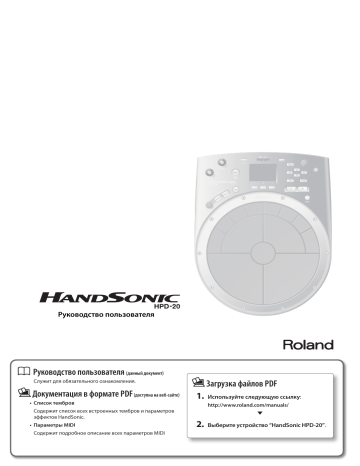Руководство пользователя Руководство пользователя (данный документ) Загрузка файлов PDF Служит для обязательного ознакомления. Документация в формате PDF (доступна на веб-сайте) • Список тембров Содержит список всех встроенных тембров и параметров эффектов HandSonic. • Параметры MIDI Содержит подробное описание всех параметров MIDI 1. Используйте следующую ссылку: http://www.roland.com/manuals/ 2. Выберите устройство “HandSonic HPD-20”. Содержание Введение В этой главе приведено общее описание HandSonic и подготовка его к работе. Основные возможности HandSonic . . . . . . . . . . . . . . . . . . . 5 Описание панелей. . . . . . . . . . . . . . . . . . . . . . . . . . . . . . . . . . . . 6 Верхняя панель . . . . . . . . . . . . . . . . . . . . . . . . . . . . . . . . . . . . . 6 Тыльная панель (коммутационная). . . . . . . . . . . . . . . . . . 8 Включение/отключение питания. . . . . . . . . . . . . . . . . . . . 10 Установка на стойку. . . . . . . . . . . . . . . . . . . . . . . . . . . . . . . . . 11 Краткое руководство В этой главе кратко описаны общие принципы работы с HandSonic. Общие принципы работы с HandSonic . . . . . . . . . . . . . . 12 Пэды и наборы. . . . . . . . . . . . . . . . . . . . . . . . . . . . . . . . . . . . . 12 Инструменты и слои. . . . . . . . . . . . . . . . . . . . . . . . . . . . . . . 12 Эффекты . . . . . . . . . . . . . . . . . . . . . . . . . . . . . . . . . . . . . . . . . . . 13 Архитектура HandSonic. . . . . . . . . . . . . . . . . . . . . . . . . . . . 13 Исполнение. . . . . . . . . . . . . . . . . . . . . . . . . . . . . . . . . . . . . . . . . 14 Пэды . . . . . . . . . . . . . . . . . . . . . . . . . . . . . . . . . . . . . . . . . . . . . . . 14 D-BEAM. . . . . . . . . . . . . . . . . . . . . . . . . . . . . . . . . . . . . . . . . . . . . 15 Переключение наборов. . . . . . . . . . . . . . . . . . . . . . . . . . . . . 16 Выбор звуков (инструментов). . . . . . . . . . . . . . . . . . . . . . . 17 Редактирование инструментов (QUICK EDIT). . . . . . . . 18 Использование метронома . . . . . . . . . . . . . . . . . . . . . . . . . 19 Запись исполнения (QUICK REC). . . . . . . . . . . . . . . . . . . . . 20 Работа с меню. . . . . . . . . . . . . . . . . . . . . . . . . . . . . . . . . . . . . . . 22 Регулятор Realtime Modify. . . . . . . . . . . . . . . . . . . . . . . . . . 15 Основные функции В этой главе описаны функции, расширяющие возможности работы с HandSonic. Редактирование звуков. . . . . . . . . . . . . . . . . . . . . . . . . . . . . 23 Пользовательский инструмент. . . . . . . . . . . . . . . . . . . . . . 34 Назначение звуков на пэды (Inst). . . . . . . . . . . . . . . . . . . 23 Импорт. . . . . . . . . . . . . . . . . . . . . . . . . . . . . . . . . . . . . . . . . . . . . 34 Наложение звуков (Layer) . . . . . . . . . . . . . . . . . . . . . . . . . . 24 Работа с пользовательскими инструментами . . . . . . 35 Редактирование звука (Edit). . . . . . . . . . . . . . . . . . . . . . . . 25 Установки цикла. . . . . . . . . . . . . . . . . . . . . . . . . . . . . . 36 Удаление. . . . . . . . . . . . . . . . . . . . . . . . . . . . . . . . . . . . . 37 Переименование. . . . . . . . . . . . . . . . . . . . . . . . . . . . . 37 Использование эффектов (FX). . . . . . . . . . . . . . . . . . . . . . 26 Мультиэффекты (MFX1–3). . . . . . . . . . . . . . . . . . . . 26 Реверберация. . . . . . . . . . . . . . . . . . . . . . . . . . . . . . . . 28 Эквалайзер. . . . . . . . . . . . . . . . . . . . . . . . . . . . . . . . . . . 30 Архивирование на накопитель USB. . . . . . . . . . . . . . . . . 38 Общие установки набора . . . . . . . . . . . . . . . . . . . . . . . . . . . 31 Загрузка архива. . . . . . . . . . . . . . . . . . . . . . . . . . . . . . . . . . . . 39 Установка громкости набора. . . . . . . . . . . . . . . . . . . . . . . 31 Чувствительность пэдов . . . . . . . . . . . . . . . . . . . . . 31 Переименование набора. . . . . . . . . . . . . . . . . . . . . . . . . . . 31 Копирование набора. . . . . . . . . . . . . . . . . . . . . . . . . . . . . . . 32 Восстановление заводских настроек набора. . . . . . 32 Функция Kit Chain. . . . . . . . . . . . . . . . . . . . . . . . . . . . . . . . . . . 33 Undo. . . . . . . . . . . . . . . . . . . . . . . . . . . . . . . . . . . . . . . . . . . . . . . . 33 2 Сохранение архива . . . . . . . . . . . . . . . . . . . . . . . . . . . . . . . . 38 Подключение внешних пэдов или педалей. . . . . . . . . . 40 Использование внешнего пэда (TRIG IN) . . . . . . . . . . . 40 Использование педали (FOOT SW) . . . . . . . . . . . . . . . . . 42 Использование педали хай-хэта (HH CTRL). . . . . . . . . 43 Подключение HandSonic к компьютеру . . . . . . . . . . . . . 44 Содержание Описание параметров В этой главе описаны все функции и установки HandSonic для каждого из экранов в соответствии со структурой меню. Нужную информацию можно искать по соответствующему экрану или в соответствии с нужной функцией. См. стр. 22. MENU. . . . . . . . . . . . . . . . . . . . . . . . . . . . . . . . . . . . . . . . . . . . . . . 45 INST. . . . . . . . . . . . . . . . . . . . . . . . . . . . . . . . . . . . . . . . . . . . . . . . . 46 Назначение инструмента. . . . . . . . . . . . . . . . . . . . . 46 Громкость. . . . . . . . . . . . . . . . . . . . . . . . . . . . . . . . . . . . 46 Тембральная окраска . . . . . . . . . . . . . . . . . . . . . . . . 46 Изменение высоты. . . . . . . . . . . . . . . . . . . . . . . . . . . 46 Приглушение. . . . . . . . . . . . . . . . . . . . . . . . . . . . . . . . . 46 Тембральная окраска . . . . . . . . . . . . . . . . . . . . . . . . 46 Панорама . . . . . . . . . . . . . . . . . . . . . . . . . . . . . . . . . . . . 46 Обработка эффектами. . . . . . . . . . . . . . . . . . . . . . . . 46 Режим воспроизведения инструмента B . . . . . 47 Режим генерации звука . . . . . . . . . . . . . . . . . . . . . . 47 Динамика звука. . . . . . . . . . . . . . . . . . . . . . . . . . . . . . 47 Предотвращение одновременного воспроизведения звуков. . . . . . . . . . . . . . . . . . . . . 47 KIT. . . . . . . . . . . . . . . . . . . . . . . . . . . . . . . . . . . . . . . . . . . . . . . . . . 48 PAD CTRL. . . . . . . . . . . . . . . . . . . . . . . . . . . . . . . . . . . . . . . . . . . 48 Управление звуком с помощью нажатия на пэд. . . . . . . . . . . . . . . . . . . . . . . . . . . . . . . . . . . . . . . . 48 Изменение звука при нажатии на пэд. . . . . . . . 48 Назначение регулятора Realtime Modify (PITCH). . . . . . . . . . . . . . . . . . . . . . . . . . . . . . . . . . . . . . . . 48 Частота дроби. . . . . . . . . . . . . . . . . . . . . . . . . . . . . . . . 49 KIT PRM. . . . . . . . . . . . . . . . . . . . . . . . . . . . . . . . . . . . . . . . . . . . . 49 Громкость набора. . . . . . . . . . . . . . . . . . . . . . . . . . . . 49 Громкость педали хай-хэта. . . . . . . . . . . . . . . . . . . 49 Чувствительность пэдов . . . . . . . . . . . . . . . . . . . . . 49 Установки регулятора Realtime Modify. . . . . . . 49 Переименование набора. . . . . . . . . . . . . . . . . . . . . 50 MIDI. . . . . . . . . . . . . . . . . . . . . . . . . . . . . . . . . . . . . . . . . . . . . . . . 50 Номер ноты. . . . . . . . . . . . . . . . . . . . . . . . . . . . . . . . . . 50 Время гейта . . . . . . . . . . . . . . . . . . . . . . . . . . . . . . . . . . 50 FX. . . . . . . . . . . . . . . . . . . . . . . . . . . . . . . . . . . . . . . . . . . . . . . . . . . 51 MULTI-FX . . . . . . . . . . . . . . . . . . . . . . . . . . . . . . . . . . . . . . . . . . . 51 Выбор типа мультиэффекта . . . . . . . . . . . . . . . . . . 51 Настройка мультиэффекта . . . . . . . . . . . . . . . . . . . 51 Назначение мультиэффекта на пэд. . . . . . . . . . . 51 AMBIENCE. . . . . . . . . . . . . . . . . . . . . . . . . . . . . . . . . . . . . . . . . . 52 Тип реверберации . . . . . . . . . . . . . . . . . . . . . . . . . . . 52 Настройка реверберации. . . . . . . . . . . . . . . . . . . . 52 Назначение реверберации на пэд. . . . . . . . . . . . 52 Назначение реверберации на мультиэффект. . . . . . . . . . . . . . . . . . . . . . . . . . . . . . . . 53 EQ. . . . . . . . . . . . . . . . . . . . . . . . . . . . . . . . . . . . . . . . . . . . . . . . . . 53 Эквализация набора . . . . . . . . . . . . . . . . . . . . . . . . . 53 USER INST. . . . . . . . . . . . . . . . . . . . . . . . . . . . . . . . . . . . . . . . . . . 54 IMPORT. . . . . . . . . . . . . . . . . . . . . . . . . . . . . . . . . . . . . . . . . . . . . 54 Импорт пользовательского инструмента. . . . . . 54 LIST. . . . . . . . . . . . . . . . . . . . . . . . . . . . . . . . . . . . . . . . . . . . . . . . . 54 Список пользовательских инструментов. . . . . . 54 Зацикливание пользовательского инструмента. . . . . . . . . . . . . . . . . . . . . . . . . . . . . . . . . . 54 Информация о пользовательском инструменте. . . . . . . . . . . . . . . . . . . . . . . . . . . . . . . . . . 54 Удаление пользовательского инструмента. . . . . . . . . . . . . . . . . . . . . . . . . . . . . . . . . . 54 Переименование пользовательского инструмента. . . . . . . . . . . . . . . . . . . . . . . . . . . . . . . . . . 55 UTIL . . . . . . . . . . . . . . . . . . . . . . . . . . . . . . . . . . . . . . . . . . . . . . . . 55 Перенумерование пользовательских инструментов. . . . . . . . . . . . . . . . . . . . . . . . . . . . . . . . 55 Оптимизация памяти пользовательских инструментов. . . . . . . . . . . . . . . . . . . . . . . . . . . . . . . . 55 Удаление всех пользовательских инструментов. . . . . . . . . . . . . . . . . . . . . . . . . . . . . . . . 56 3 Содержание Описание параметров (продолжение) TOOLS. . . . . . . . . . . . . . . . . . . . . . . . . . . . . . . . . . . . . . . . . . . . . . . 57 PAD COPY. . . . . . . . . . . . . . . . . . . . . . . . . . . . . . . . . . . . . . . . . . . 57 Копирование пэда . . . . . . . . . . . . . . . . . . . . . . . . . . . 57 Обмен пэдов местами. . . . . . . . . . . . . . . . . . . . . . . . 57 KIT COPY. . . . . . . . . . . . . . . . . . . . . . . . . . . . . . . . . . . . . . . . . . . . 57 Копирование набора. . . . . . . . . . . . . . . . . . . . . . . . . 57 Обмен наборов местами. . . . . . . . . . . . . . . . . . . . . 57 Восстановление заводских настроек набора . . . . . . . . . . . . . . . . . . . . . . . . . . . . . . . . . . . . . . . 57 Создание пустого набора . . . . . . . . . . . . . . . . . . . . 57 CHAIN. . . . . . . . . . . . . . . . . . . . . . . . . . . . . . . . . . . . . . . . . . . . . . 58 Редактирование цепочки . . . . . . . . . . . . . . . . . . . . 58 Порядок расположения наборов. . . . . . . . . . . . . 58 SYS. . . . . . . . . . . . . . . . . . . . . . . . . . . . . . . . . . . . . . . . . . . . . . . . . . 59 Metronome. . . . . . . . . . . . . . . . . . . . . . . . . . . . . . . . . . . . . . . . . 59 Размер метронома. . . . . . . . . . . . . . . . . . . . . . . . . . . 59 Звук и громкость метронома. . . . . . . . . . . . . . . . . 59 USB Memory. . . . . . . . . . . . . . . . . . . . . . . . . . . . . . . . . . . . . . . . 59 Сохранение архива на накопителе USB . . . . . . 59 Загрузка архива с накопителя USB . . . . . . . . . . . 60 Удаление архива с накопителя USB. . . . . . . . . . . 60 Информация о накопителе USB . . . . . . . . . . . . . . 60 Форматирование накопителя USB. . . . . . . . . . . . 60 Pad Settings . . . . . . . . . . . . . . . . . . . . . . . . . . . . . . . . . . . . . . . . 61 Параметры пэдов . . . . . . . . . . . . . . . . . . . . . . . . . . . . 61 Чувствительность пэда к нажатию . . . . . . . . . . . 61 Воздействие позиции удара на звук. . . . . . . . . . 62 D-BEAM Settings. . . . . . . . . . . . . . . . . . . . . . . . . . . . . . . . . . . . 62 Калибровка D-BEAM. . . . . . . . . . . . . . . . . . . . . . . . . . 62 ExtTrig Settings. . . . . . . . . . . . . . . . . . . . . . . . . . . . . . . . . . . . . 62 Тип внешнего пэда. . . . . . . . . . . . . . . . . . . . . . . . . . . 62 Установки внешнего пэда . . . . . . . . . . . . . . . . . . . . 63 Детализированная настройка внешнего пэда. . . . . . . . . . . . . . . . . . . . . . . . . . . . . . . . . . . . . . . . . . 63 Установки римшота для внешнего пэда. . . . . . 63 Предотвращение срабатывания от вибраций. . . . . . . . . . . . . . . . . . . . . . . . . . . . . . . . . . 64 HHPedal Setting . . . . . . . . . . . . . . . . . . . . . . . . . . . . . . . . . . . . 64 Чувствительность педали хай-хэта. . . . . . . . . . . 64 FootSw Control . . . . . . . . . . . . . . . . . . . . . . . . . . . . . . . . . . . . . 64 Назначение функции на ножную педаль . . . . . 64 Полярность ножной педали. . . . . . . . . . . . . . . . . . 65 Options. . . . . . . . . . . . . . . . . . . . . . . . . . . . . . . . . . . . . . . . . . . . . 65 Общие установки HandSonic. . . . . . . . . . . . . . . . . 65 MIDI. . . . . . . . . . . . . . . . . . . . . . . . . . . . . . . . . . . . . . . . . . . . . . . . 66 Установки MIDI. . . . . . . . . . . . . . . . . . . . . . . . . . . . . . . 66 Установки Visual Control. . . . . . . . . . . . . . . . . . . . . . 66 Information. . . . . . . . . . . . . . . . . . . . . . . . . . . . . . . . . . . . . . . . . 67 Просмотр версии прошивки HandSonic. . . . . . 67 System Reset. . . . . . . . . . . . . . . . . . . . . . . . . . . . . . . . . . . . . . . . 67 Инициализация системных параметров. . . . . . 67 Приложение В этой главе приведены материалы, касающиеся возможных неисправностей, а также безопасной работы с HandSonic. Сообщения об ошибках. . . . . . . . . . . . . . . . . . . . . . . . . . . . 68 Функции быстрого доступа . . . . . . . . . . . . . . . . . . . . . . . . 68 Неисправности. . . . . . . . . . . . . . . . . . . . . . . . . . . . . . . . . . . . . 69 Технические характеристики. . . . . . . . . . . . . . . . . . . . . . . 73 Техника безопасности. . . . . . . . . . . . . . . . . . . . . . . . . . . . . . 74 Важные замечания. . . . . . . . . . . . . . . . . . . . . . . . . . . . . . . . . 75 Прежде чем приступить к работе, внимательно прочтите разделы "Техника безопасности" и "Важные замечания". В них содержится важная информация относительно правильного использования устройства. Для того чтобы максимально эффективно использовать все функциональные возможности прибора, внимательно прочтите данное руководство целиком. Сохраните руководство, оно может пригодиться в дальнейшем. Copyright © 2013 ROLAND CORPORATION Все права защищены. Воспроизведение данного материала в любой форме без письменного разрешения ROLAND CORPORATION запрещено. 4 Введение Электронный инструмент HandSonic позволяет извлекать звуки перкуссии с помощью рук и пальцев. Звук зависит от точки удара, нажатия на пэд и различных установок. Благодаря наличию встроенных и возможности создания пользовательских звуков, этот уникальный инструмент подходит для исполнения в любом музыкальном стиле. Основные возможности HandSonic Исполнение руками и пальцами Ударяя по пэдам ладонями и пальцами, можно воспроизводить полный динамический диапазон, свойственный перкуссионным инструментам. Кроме того, контроллер D-BEAM позволяет управлять звуком, не дотрагиваясь до пэдов. Запись и воспроизведение Запись исполнения позволяет в дальнейшем оценить мастерство музыканта, а также сохранить результаты его работы в качестве аудиофайла. Метроном Различные комбинации звуков Ударная поверхность разделена на 13 секций, на каждую из которых можно назначить любой из 800 с лишним инструментов и звуковых эффектов. Предусмотрено сохранение до 200 таких звуковых наборов и их загрузка в любой момент в процессе исполнения. Встроенный метроном облегчает репетиционную работу и позволяет "разогреться" перед исполнением. Связь с компьютером После подключения HandSonic к компьютеру по USB становится доступным обмен аудио- и MIDIданными между ними. Поскольку для игры на HandSonic не требуются палочки, его можно с успехом использовать для создания звуковой картины или исполнения музыки с использованием компьютера. Редактирование звуков Доступна независимая редакция каждого звука, например, громкости, высоты тона, длительности затухания или тембральных характеристик. Дополнительные пэды Использование эффектов Встроенные эффекты позволяют изменять звук различным образом, например, добавлять дисторшн или реверберацию. Этими эффектами можно управлять в процессе исполнения, что недоступно при игре на акустических перкуссионных инструментах. Пользовательские звуки Кроме встроенных в HandSonic звуков, можно использовать звуки, созданные пользователем. В целях расширения системы к HandSonic можно подключить пэд бочки, ножную педаль, педаль хай-хэта или пэды тарелок, исполнение на которых производится с помощью палочек. Это позволяет создать полную ударную установку на базе HandSonic. Звуковая архитектура SuperNATURAL Данная архитектура звукового генератора позволяет воспроизводить все нюансы перкуссионных инструментов (динамику, положение удара, приглушение и т.д.), воздействующие на естественность звучания и придающие ощущение исполнения на реальных перкуссионных инструментах. 5 Описание панелей Верхняя панель 1 2 3 4 5 6 7 8 9 10 11 16 12 17 13 18 14 19 15 S4 S5 S3 S6 S2 S7 M3 M4 S1 M5 M1 6 20 S8 M2 Описание панелей Номер Элемент панели Описание 1 Регулятор [PHONES] Служит для установки громкости в наушниках, подключенных к разъему PHONES. 2 Регулятор [VOLUME] Служит для установки громкости сигнала на разъемах OUTPUT. 3 Кнопка [KIT] 4 Кнопка [QUICK REC] Страница 10 10 Открывает экран KIT (главный экран, использующийся в процессе исполнения). – При нажатой кнопке [SHIFT] служит для выполнения операции UNDO. 33 Открывает экран QUICK REC для записи/воспроизведения исполнения. 20 При нажатой кнопке [SHIFT] служит для включения/выключения метронома. 19 5 Дисплей Показывает номер и имя текущего набора, а также экраны меню, позволяющие осуществлять различные установки. 6 D-BEAM Область сенсора D-BEAM. Позволяет с помощью перемещения руки над ним воспроизводить звуки или изменять их. 7 Кнопка [D-BEAM] Включает/выключает контроллер D-BEAM. Если D-BEAM включен, кнопка горит. 8 Кнопка [MENU] Открывает экран меню. 45 9 Кнопки курсора [ ]/[ ]/[ ]/[ ] Перемещают курсор (по элементам экрана) вверх, вниз, влево или вправо. 22 10 Энкодер Изменяет номер набора или значение параметра. Функционирует аналогично кнопкам [-]/[+]. При нажатой кнопке [SHIFT] изменение значения производится с большим шагом. 22 11 Кнопка [ Включает/выключает питание HandSonic. 10 12 Функциональные кнопки [F1]/[F2]/[F3] Функции кнопок зависят от экрана. Их названия выводятся в нижней части экрана. Слева направо они называются [F1], [F2] и [F3]. 22 13 Кнопка [ROLL] Включает/выключает функцию Roll. При включении функции кнопка горит, и при нажатии на пэд воспроизводится дробь. 14 14 Кнопка [PITCH] Кнопка [EFFECT] 15 Регулятор Realtime Modify Временно изменяет звук. 16 Кнопка [ENTER] Подтверждает выбор, например, элемента меню. 17 Кнопка [EXIT] Открывает предыдущий экран. 18 Кнопки [-]/[+] Изменяют номер набора или значение параметра. Функционируют аналогично энкодеру. При нажатой кнопке [SHIFT] изменение значения производится с большим шагом. 22 19 Кнопка [SHIFT] Служит для доступа к различным функциям при ее нажатии в комбинации с другими кнопками. 68 20 Пэды ] – 15 Выбирают объект управления регулятором Realtime Modify. [PITCH]: высота тона. [EFFECT]: мультиэффект. 15 22 – Удар по пэду производит звук инструмента, нажатие на пэд позволяет управлять тембром звука. 14 Пэды имеют следующие обозначения: M1 – 5 (Main) и S1 – 8 (Sub). Дисплей При включении питания открывается экран “Kit”, показанный справа. Сила удара по пэду Номер набора Темп Имя набора стр. 19 Функции кнопок [F1] – [F3] * В данном руководстве приведены примеры экранов дисплея. Однако, в конкретный прибор может быть установлена новая версия прошивки (например, включающая в себя обновленные звуки). В связи с этим информация на дисплее может не всегда совпадать с той, которая представлена в данном руководстве. Управление функцией Kit Chain Переход на экран Q.EDIT стр. 33 стр. 18 Переход на экран TEMPO стр. 19 7 Описание панелей Тыльная панель (коммутационная) Порт USB MEMORY Порт USB COMPUTER Разъемы MIDI Служат для подключения опционального накопителя USB, с помощью которого производится архивирование и обмен файлами с внешними устройствами. Служат для подключения HandSonic к компьютеру кабелем USB в целях обмена с ним аудио- и MIDI-данными. Служат для подключения внешних MIDI-устройств, а также для управления различными видеоустройствами. стр. 38 стр. 34 стр. 44 стр. 50 * Эта коммутация является необходимой. Разъем DC IN Служит для подключения прилагаемого сетевого адаптера. Располагайте сетевой адаптер таким образом, чтобы его сторона с индикатором была обращена вверх (см. рис.), а сторона с текстовой информацией — вниз. При подключении сетевого адаптера к розетке индикатор загорается. Закрепляйте шнур питания с помощью держателя (см. рис.). Это предотвращает случайное выпадение разъема питания из гнезда и снижает физическую нагрузку на него. Замечание * Не коммутируйте накопитель USB при включенном питании прибора, в противном случае данные в памяти прибора или на накопителе USB могут быть повреждены. * Аккуратно вставляйте накопитель USB до упора. * Используйте накопители USB, поставляемые Roland, в противном случае их корректная работа не гарантируется. 8 Описание панелей * Для прослушивания звука необходимо использовать один из этих разъемов. Разъем MIX IN (стерео) Разъемы OUTPUT Разъем PHONES Служит для подключения внешних аудиоисточников, используемых для воспроизведения фонограммы. Сигналы с этого разъема поступают на разъемы OUTPUT и PHONES. Служат для подключения звуковой системы и т.д. При работе с моносигналами используйте только разъем L/MONO. Служит для подключения опциональных наушников. При подключении наушников сигнал на разъемах OUTPUT не мьютируется. Защитный слот ( ) http://www.kensington.com/ или Разъем HH CTRL Разъем FOOT SW Разъем TRIG IN Служит для подключения опциональной ножной педали, управляющей различными стр. 42 функциями. Служит для подключения опциональных внешних пэдов, триггеров бочки или ножных педалей. стр. 40 Служит для подключения опциональной педали хай-хэта, которую также можно использовать для управления звуком. стр. 43 * Во избежание повреждения устройств всегда устанавливайте громкость в минимум и отключайте питание оборудования перед любой его коммутацией. 9 Включение/отключение питания Замечание * По окончании коммутации (стр. 8) включайте питание различных устройств в описанном ниже порядке. Нарушение порядка включения устройств может привести к повреждениям аппаратуры. * Перед включение/выключением питания прибора всегда устанавливайте громкость в минимум. Однако даже в этом случае можно услышать слабый щелчок, что не является признаком неисправности. Включение питания 1. 2. 3. Выключение питания Установите в крайнее левое положение регуляторы [VOLUME] и [PHONES]. Установите в минимум громкость звуковой системы, подключенной к разъемам OUTPUT. Нажмите на кнопку [ ]. Питание HandSonic включится. * Данный инструмент оборудован схемой защиты, поэтому вход в рабочий режим осуществляется с задержкой в несколько секунд. 4. 5. 1. 2. 3. Установите в минимум громкость HandSonic и звуковой системы. Выключите питание звуковой системы. Нажмите и удерживайте кнопку [ ]. Откроется экран SHUTDOWN. 4. Включите питание звуковой системы и настройте ее громкость. Кнопками [ ]/[ ] выберите “YES” и нажмите на кнопку [ENTER]. Регуляторами [VOLUME] и [PHONES] установите нужную громкость. 5. Убедитесь, что экран погас. Питание HandSonic будет выключено. Функция Auto Off Питание инструмента автоматически отключается по истечении определенного промежутка времени после последней манипуляции с ним. Чтобы этого не происходило, отключите функцию Auto Off (стр. 65). Чтобы продолжить работу с инструментом, снова включите его питание. 10 Установка на стойку Для установки HandSonic на стойку используйте опциональную стойку PDS-10. * Используйте только винты, находящиеся в нижней панели прибора, в противном случае можно повредить оборудование. * Переворачивая прибор, следите за тем, чтобы не повредить выступающие кнопки и регуляторы. Будьте внимательны, не уроните его. 1. С помощью винтов нижней панели HandSonic закрепите держатель стойки PDS-10. * Не используйте винты, прилагаемые к стойке. 2. Смонтируйте HandSonic на стойке. Инструкции по сборке и монтажу стойки приведены в прилагаемой к ней документации. Для удобства работы наклоните HandSonic немного вперед. 11 Краткое Краткоеруководство руководство Общие принципы работы с HandSonic В этой главе описаны основные операции с HandSonic и его архитектура. Пэды и наборы Пэды Набор Рабочая поверхность HandSonic разделена на 13 ударных сегментов, называемых “пэдами”. На каждый пэд можно назначить свой звук. Аналогичным образом звук можно назначить на D-BEAM. Таким образом, HandSonic позволяет одновременно воспроизводить большое количество перкуссионных звуков, а также оперативно переключаться между ними в зависимости от техники исполнения. Пэды Наборы (инструментов) Совокупность звуков инструментов, назначенных на пэды, называется “набором”. HandSonic позволяет хранить до 200 таких наборов и предоставляет моментальный доступ к любому из них. Доступна редакция тональности, длительности и тембра звуков, назначенных на каждый пэд; отредактированные звуки автоматически сохраняются в набор и становятся доступны при последующем выборе этого набора. HandSonic поставляется с более чем100 наборами, перекрывающими широкий спектр музыкальных стилей. При включении питания HandSonic номер и имя текущего набора выводятся на экран. Этот экран называется“экран KIT”. Экран KIT См. стр. 16 Инструменты и слои Инструменты HandSonic содержит более 800 звуков, каждый из которых называется “инструментом” (с аббревиатурой “inst”). При назначении инструмента на пэд его звук становится доступным для исполнения. См. стр. 17 Слои На каждый пэд можно назначить по два инструмента; такое двойное назначение называется “слоями”. Инструменты (Inst A и Inst B), назначенные на два слоя, могут воспроизводиться одновременно, или же можно организовать переключение между ними согласно силе удара по пэду. Громкость Inst B Inst A Сила удара См. стр. 24 12 Эффекты Кроме редактирования инструментов, в HandSonic предусмотрены и другие способы изменения звука. Они называются “эффектами” (с аббревиатурой “FX”). В отличие от редакции непосредственно инструмента, эффекты осуществляют обработку звука воспроизводящегося инструмента. HandSonic содержит следующие процессоры эффектов. Мультиэффекты (MFX1–3) Эффекты дисторшна, различной модуляции и так далее. Процессоры эффектов (MFX1–3) можно использовать одновременно. стр. 26 Ambience Ревербератор, позволяющий создать ощущение исполнения в концертном зале или в студии. стр. 28 EQ Эквализирует звук в диапазоне низких, средних и высоких частот. Усиливая низкие частоты можно создать более “мощный” звук, усиление высоких частот позволяет получить более “прозрачный” звук. стр. 30 Архитектура HandSonic На рисунке приведена структура наборов, пэдов, слоев и эффектов. Набор 200 Набор 001 Установки набора (KIT) Пэды M1 FX M2 M3 M4 M5 EXT HEAD MFX 1 MFX 2 S1 S2 S3 S4 EXT RIM MFX 3 S5 S6 S7 S8 D-BEAM HH PEDAL AMBIENCE EQ Установки пэдов Inst A Общие установки HandSonic (SYSTEM) Inst B 13 Краткое руководство Исполнение Ниже описана техника игры с помощью пэдов и D-BEAM на HandSonic. Пэды Удар Ударяйте по пэдам ладонью или пальцами (от одного до трех). Характер звука зависит от силы удара. Для двух ближних пэдов (M1, M2) тембральная окраска звука зависит от точки удара. Тембральные изменения или эффект зависят от конкретного инструмента. Удар ладонью Удар пальцами Пальцами ударяйте по суб-пэдам (S1 – S8). S3 S4 S5 S2 S6 S7 M3 M4 S1 S8 По пэду M5 также можно ударять кулаком. M5 Ладонью или пальцами ударяйте по основным пэдам (M1 – M5). M1 Звук пэдов M1 и M2 зависит от точки нанесения удара. M2 Нажатие На любой пэд можно нажимать рукой или локтем. Нажимая на один пэд и ударяя по другому можно приглушать звук или повышать тональность. Тембральные изменения или эффект зависит от конкретного набора. Эти изменения можно определять для каждого пэда независимо. См. стр. 48 1 2 Нажимая... Ударить! Дробь Нажмите на кнопку [ROLL], чтобы она загорелась, и нажмите на пэд; его звук будет воспроизводиться циклично. Сила нажатия воздействует на громкость или тональные характеристики. Чтобы определить частоту дроби, удерживая кнопку [SHIFT], нажмите на кнопку [ROLL]. См. стр. 49 1 2 14 Нажать! D-BEAM Для включения D-BEAM нажмите на кнопку [D-BEAM], чтобы она загорелась. Воспроизведение звуков Поместите ладонь над сенсором D-BEAM; начнет воспроизводиться звук. Громкость звука меняется в зависимости от расстояния ладони до сенсора, при удалении ее от сенсора звук становится тише. Чтобы еще раз воспроизвести звук, уберите руку от D-BEAM и затем снова поместите ладонь над сенсором. * Если на D-BEAM не назначен ни один из инструментов, звука не будет. Управление звуком Перемещая руку над сенсором D-BEAM, можно изменять тональность или другие характеристики звука в зависимости от расстояния между рукой и сенсором. Ударяя по пэду, перемещайте ладонь над сенсором D-BEAM вверх-вниз и прослушивайте, как меняется звук. * При некоторых установках эффект может отсутствовать. * Луч не рисунке показан только в описательных целях. См. стр. 48 Регулятор Realtime Modify Изменение тональности (PITCH) Нажмите на кнопку [PITCH], чтобы она загорелась. В процессе исполнения вращайте регулятор Realtime Modify; тональность будет меняться, а соответствующее значение отображаться на экране. Нажмите на кнопку [PITCH] еще раз, чтобы она погасла; будет восстановлена исходная тональность звука. 2 1 * Диапазон изменений можно определить для каждого пэда независимо. Управление эффектом (EFFECT) Нажмите на кнопку [EFFECT], чтобы она загорелась. В процессе исполнения вращайте регулятор Realtime Modify; параметр мультиэффекта и соответственно звук будут изменяться. Мультиэффект, которым управляют, выводится на экран. Нажмите на кнопку [EFFECT] еще раз, чтобы она погасла; будет восстановлено исходное состояние эффекта. 2 1 * На наборы и пэды, для которых эффект не включен, данные манипуляции влияния не оказывают. Совет • Можно включить обе кнопки, [PITCH] и [EFFECT]. Управляемый регулятором Realtime Modify эффект выбирается кнопками [F2] и [F3]. • Для того чтобы звук изменился, достаточно просто нажать на кнопку [PITCH] или [EFFECT]. • Чтобы изменить установки регулятора Realtime Modify, удерживая кнопку [SHIFT], нажмите на кнопку [PITCH] или [EFFECT]. См. стр. 49 15 Краткое руководство Переключение наборов При переключении наборов звук всех пэдов меняется одновременно. HandSonic содержит более 100 заводских наборов; ниже описан способ их переключения. 1. Нажмите на кнопку [KIT] для перехода к экрану KIT. На экране KIT показаны номер и имя текущего набора. * Этот экран открывается после включения питания HandSonic. Номер набора 1 Имя набора 2. Кнопками [-]/[+] или энкодером переключайте наборы. Номера и имена наборов на экране будут меняться и соответственно будет изменяться содержимое набора. Совет 2 Можно просмотреть список, нажав на кнопку [ENTER], и выбрать нужный набор из него. Нажмите кнопку [ENTER], чтобы закрыть список. * Кнопками [ ]/[ ] переключайте страницы. 3. Ударяйте по пэдам. Будут воспроизводиться звуки, соответствующие выбранному набору. (иконка пользовательского инструмента) Если эта иконка выводится рядом с именем набора, в нем содержатся пользовательские инструменты. С их помощью можно воспроизводить аудиофразы или созданные пользователем звуки. См. “Пользовательский инструмент”. Проверка звука (инструмента) На экране KIT, удерживая кнопку [SHIFT], ударьте по пэду; назначенный на этот пэд инструмент будет показан на экране. 16 См. стр. 34 Выбор звуков (инструментов) На каждый пэд любого набора можно назначить различные инструменты. Эти изменения автоматически сохраняются в наборе и загружаются при следующем выборе этого набора. См. стр. 23 1. Ударьте по пэду, на который требуется назначить другой инструмент. Например, выберите пэд S1. Совет 1 Ударить 3 Выбрать Также можно назначить новый инструмент на D-BEAM или внешний пэд. 2. Нажмите на кнопку [MENU]. 2 Откроется экран меню. 3. 4. Кнопками [ ]/[ ]/[ ]/[ ] выберите “INST”. Нажмите на кнопку [ENTER]. Откроется меню “INST”. 4 5. Нажмите на кнопку [F1] (INST) для выбора ярлыка “INST”. Откроется экран INST. Группа инструментов Пэд, на который назначается инструмент 6. Инструмент A 5 Инструмент B Кнопками [-]/[+] или энкодером измените инструмент. Кнопками [ ]/[ ] выберите инструмент A или B. Также можно сменить группу инструментов. 6 Совет • Нажмите на кнопку [ENTER], чтобы открыть список инструментов. • Ударьте по пэду S1, чтобы прослушать звук инструмента. Если ударить по другому пэду, можно будет назначить инструмент на этот пэд. • Чтобы прослушать только инструмент A, нажмите на кнопку [F3] (SETUP) и установите параметр “Layer” в “OFF” (стр. 24). 7. Нажмите на кнопку [KIT], чтобы вернуться к экрану KIT. Изменения будут сохранены автоматически. Совет Даже после того как набор был изменен, его исходное состояние можно восстановить. См. стр. 32 17 Краткое руководство Редактирование инструментов (QUICK EDIT) С помощью функции QUICK EDIT можно отредактировать тональность и длительность затухания инструмента. См. стр. 25 1. Ударьте по пэду, инструмент которого требуется отредактировать. Совет 1 Ударить Также можно отредактировать инструмент, назначенный на D-BEAM или внешний пэд. 2. Находясь на экране KIT, нажмите на кнопку [F2] (Q.EDIT). Откроется экран QUICK EDIT. 2 3. Кнопками [F1] – [F3] выберите параметр. Кнопка Параметр Описание [F1] (VOLUME) Volume Изменение громкости. [F2] (TUNING) Tuning Изменение тональности. При положительных (“+”) значениях высота тона увеличивается, при отрицательных (“-”) — уменьшается. [F3] (MUFFLING) Muffling Изменение затухания звука. Чем больше значение, тем короче затухание и более ярко выражена атака звука. 4. Кнопками [ ]/[ ] выберите инструмент “A” или “B”. 5. Кнопками [-]/[+] или энкодером измените значение. 6. Ударьте по другому пэду, который требуется отредактировать. 5 Повторите шаги 3 – 6. 7. Нажмите на кнопку [KIT] для перехода к экрану KIT. Изменения будут сохранены автоматически. 18 Использование метронома HandSonic поддерживает работу метронома. Его можно использовать на репетициях или для разогрева перед началом исполнения. См. стр. 59 Запуск/останов метронома 1. Нажать Удерживая кнопку [SHIFT], нажмите на кнопку [QUICK REC]. Метроном зазвучит. На экран KIT выведется темп. 2. Еще раз, удерживая кнопку [SHIFT], нажмите на кнопку [QUICK REC]. Метроном остановится. Удерживать Темп Изменение темпа 1. Находясь на экране KIT, нажмите на кнопку [F3] (TEMPO). Откроется экран TEMPO. 1 2. Кнопками [-]/[+] или энкодером измените темп. Темп метронома изменится. 3. 2 Нажмите на кнопку [KIT] для перехода к экрану KIT. Настукивание темпа Можно задать темп с помощью нажатий на кнопку с нужными интервалами. Это удобно при настройке под темп существующей пьесы. 1. Находясь на экране KIT, нажмите на кнопку [F3] (TEMPO). Откроется экран TEMPO. 2. Нажмите на кнопку [F3] (TAP) минимум 3 раза в темпе пьесы. Темп изменится. 19 Краткое руководство Запись исполнения (QUICK REC) Записанное в HandSonic исполнение можно в дальнейшем воспроизвести или экспортировать на накопитель USB в качестве аудиофайла. Прослушивание своего исполнения помогает объективно оценить его со стороны, также записанный материал можно использовать в качестве ритмических треков для дальнейшей музыкальной работы. Эапись 1. 1 Нажмите на кнопку [QUICK REC]. Откроется экран QUICK REC. 2. Нажмите на кнопку [F2] (REC). Откроется экран STANDBY. Можно включить метроном, удерживая кнопку [SHIFT] и нажав на кнопку [QUICK REC]. Энкодером установите темп. 2 3. Начните играть. Запустится запись. * Для запуска записи можно нажать на кнопку [F1] (START). * Если кнопка [F2] (HIT PAD) выключена, запись при начале игры не запускается. 4. Нажмите на кнопку [F1] (STOP), чтобы остановить запись. 4 Воспроизведение 5. Нажмите на кнопку [F1] (PLAY). Записанное исполнение начнет воспроизводиться. Нажмите на кнопку [F2] (REPEAT), чтобы зациклить воспроизведение. * При воспроизведении используются звуки текущего набора. * При включенном метрономе темп можно изменять энкодером. 6. Нажмите на кнопку [F1] (STOP), чтобы остановить воспроизведение. Воспроизведение останавливается автоматически по окончании записанного материала. * Записанный материал пропадает после отключения питания HandSonic. 20 5 Экспорт записанного исполнения в аудиофайл * Предварительно подключите накопитель USB. 1. См. стр. 8 Остановите запись или воспроизведение и нажмите на кнопку [F3] (EXPORT). Откроется экран EXPORT. 2. Обратите внимание на имя файла и задайте темп. 1 Файл будет сохранен под показанным здесь именем. Если метроном включен, будет показан темп, который можно изменить. Энкодером измените темп. При необходимости кнопками [ ]/[ ] выберите следующие параметры и энкодером установите их значения. Параметр Описание Post Export Time В некоторых случаях затухание реверберации после окончания звучания аудиофайла может оказаться обрезанным. Увеличьте данное значение, чтобы этого не происходило. Export Gain Настройте громкость аудиофайла с помощью измерителя уровня. При положительных значениях (“+”) громкость увеличивается. Выходной уровень для экспорта Нажмите на кнопку [F1] (PREVIEW), чтобы прослушать исполнение. 3. Нажмите на кнопку [F3] (EXECUTE). Запустится процедура экспорта данных на накопитель USB. По окончании операции выведется сообщение “Completed!”. * Аудиофайл сохраняется в корневую папку накопителя USB. 3 Замечание В процессе экспорта не ударяйте по пэдам HandSonic. Возникающие при этом вибрации могут привести к ошибкам. 4. Нажмите на кнопку [KIT] для перехода к экрану KIT. 21 Краткое руководство Работа с меню HandSonic имеет множество параметров, воздействующих на его установки и звуки. Ниже приведена основная процедура работы с меню, в котором сосредоточены эти параметры. Данная процедура одинакова для всех экранов меню. См. стр. 45 1. Нажмите на кнопку [MENU]. Откроется экран MENU. 2. 1 Кнопками [ ]/[ ]/[ ]/[ ] выберите пункт меню. Например, выберите “INST”. 2 3. Выбор Нажмите на кнопку [ENTER] для подтверждения выбора. Откроется экран INST. 3 4. Кнопками [F1] – [F3] выберите ярлык. Например, выберите ярлык “EDIT”. Откроется экран INST–EDIT. * В некоторых случаях могут быть показаны и кнопки, и ярлыки. На некоторых экранах ярлыки отсутствуют. 4 5. Кнопками [ ]/[ ] выберите нужный параметр. Например, выберите параметр “Muffling”. 7. 5 Параметр Кнопками [-]/[+] или энкодером установите значение. Например, установите значение “85”. 8. По окончании редактирования установок нажмите на кнопку [KIT] для перехода к экрану KIT. Произведенные изменения будут сохранены автоматически. * С помощью кнопки [KIT] можно вернуться на экран KIT с любого экрана меню. В данном руководстве шаги 1 – 4 описанной процедуры обозначаются в виде “выберите MENU INST EDIT”. 22 6 Значение Основные функции Описанные ниже функции расширяют возможности работы с HandSonic. См. стр. 22. Редактирование звуков Можно отредактировать набор с помощью переназначения инструментов на пэды или создания собственных звуков. При необходимости предварительно можно создать копию набора. См. стр. 32 Назначение звуков на пэды (Inst) 1. Выберите MENU g INST g INST. Откроется экран INST. 2. Выбранный пэд Ударьте по пэду, установки которого необходимо отредактировать. Для выбора D-BEAM или педали хай-хэта воспроизведите с помощью них звук. 3. Инструмент A Инструмент B Кнопками [ ]/[ ] выберите инструмент “A” или “B”. Экран INST * См. стр. 24. 4. Группа инструментов Энкодером измените инструмент. Инструменты распределены по группам; изменить группу можно на шаге 3. Аналогичным способом можно назначить пользовательский инструмент. Примечание • Для прослушивания выбранного инструмента можно ударить по пэду. Если удерживая кнопку [SHIFT] ударять по пэду, можно воспроизводить инструменты A и B по отдельности. Прослушивание звука Выбор группы инструментов • Нажмите на кнопку [ENTER] для просмотра списка инструментов. • Если наложение отключено, для инструмента B будет показано “Layer is OFF”, и он будет недоступен. 5. Экран INST LIST Повторите шаги 2 – 4. Назначение одинаковых значений на все пэды (ALL) Если удерживая нажатой кнопку [SHIFT] нажать кнопку [ENTER], значение выбранного параметра будет скопировано на все пэды. Например, это удобно при назначении на все пэды одного инструмента (A или B) или при установке параметра “Tuning” в “0”. Проверка назначений инструментов на экране KIT Находясь на экране KIT, удерживая кнопку [SHIFT], ударьте по пэду; назначенный на этот пэд инструмент будет показан на экране. 23 Редактирование звуков Наложение звуков (Layer) На каждый пэд можно назначить по два инструмента (A и B). Их звуки можно воспроизводить вместе, а также переключать инструменты или менять баланс их громкости в зависимости от силы удара по пэду. 1. Выберите MENU g INST g SETUP. Откроется экран INST–SETUP. 2. 3. Ударьте по пэду, установки которого будут редактироваться. Кнопками [ ]/[ ] выберите параметр “Layer” или “Fade Point” и энкодером измените его значение. Параметр Экран INST–SETUP Описание Громкость OFF Воспроизводится только инструмент A. Сила удара Громкость MIX Инструменты A и B воспроизводятся вместе. Сила удара Громкость Layer VELO MIX Сила удара Инструмент B воспроизводится, только если сила удара превышает значение, заданное параметром “Fade Point”. Громкость VELO FADE Сила удара Инструмент B воспроизводится с громкостью, пропорциональной силе удара, но только если сила удара превышает значение, заданное параметром “Fade Point”. Громкость VELO SW Сила удара Fade Point При ударах с силой, меньшей значения, заданного параметром “Fade Point”, воспроизводится инструмент A, при ударах с большей силой — инструмент B. Сила удара, начиная с которой инструмент B начинает звучать. При выборе “0” инструмент B звучит при любой силе удара. При выборе “127” инструмент B будет звучать только при самых сильных ударах. * Этот параметр недоступен, если “Layer” установить в “OFF” или “MIX”. 4. 5. Нажмите на кнопку [F1] (INST) для перехода к экрану INST. Кнопками [ ]/[ ] выберите инструмент “A” или “B” и с помощью энкодера отредактируйте его. Советы по использованию наложения 24 Слой Fade Point Описание MIX – Если выбрать одинаковые звуки и установки для инструментов A/B и изменить параметр “Tuning” для одного из них на 10 – 20 единиц, можно добиться пространственного звучания. VELO FADE 110 – 127 Если выбрать одинаковые звуки для инструментов A/B и установить для инструмента В параметр “Muffling” на максимум, можно подчеркнуть атаку при сильных ударах с помощью параметров “Color” или “Volume” инструмента В. Редактирование звуков Редактирование звука (Edit) Доступна настройка тональности, длительности и тембра звука каждого инструмента. 1. Выберите MENU g INST g EDIT. Откроется экран INST–EDIT. 2. 3. 4. Ударьте по пэду, установки которого будут редактироваться. Кнопками [ ]/[ ] выберите инструмент “A” или “B”. Экран INST–EDIT Кнопками [ ]/[ ] выберите параметр и энкодером измените значение. Параметр Описание Volume Установка громкости. Tuning Установка высоты звука. При положительных значениях (“+”) высота тона увеличивается, при отрицательных (“-”) — понижается. Единицами являются центы; 100 центов = один полутон. Sweep Эффект изменения высоты звука вверх (или вниз). При положительных значениях (“+”) высота тона понижается, начиная с высокой, при отрицательных (“-”) — увеличивается, начиная с низкой. Чем больше значение, тем сильнее изменение. Muffling Установка длительности затухания звука. Чем больше значение, тем короче затухание и ярче выражена атака звука. Color Установка прозрачности звука. При положительных значениях (“+”) звук становится ярче, при отрицательных (“-”) — глуше. Pan Панорамирование звука влево/вправо. “CTR” соответствует центру стереопанорамы. Amb Send Установка уровня посыла на ревербератор. Аналогичен параметру экрана PAD AMBIENCE SEND. См. стр. 28. MFX Asgn Выбор мультиэффекта MFX1–3 для обработки звука. Аналогичен параметру экрана MFX ASSIGN. См. стр. 26. Установка высоты хроматических инструментов С помощью копирования пэда (стр. 57) или функции ALL (стр. 23) назначьте одинаковый звук на несколько пэдов (например, S1 – S8). B C D E A Установите для них значения “Tuning”, как показано ниже. F G G Например, для тональности “C” параметр "Tuning" = 0. Pitch -6(F#) -5(G) -4(G#) -3(A) -2(A#) -1(B) 0(C) Tuning -600 -500 -400 -300 -200 -100 0 Pitch +1(C#) +2(D) +3(D#) +4(E) +5(F) +6(F#) +7(G) Tuning +100 +200 +300 +400 +500 +600 +700 Использование параметра "Sweep" • С помощью “Tuning” настройте конечную высоту звука. • При уменьшении длительности звука звука с помощью параметра “Muffling” диапазон изменений высоты, определяемый параметром “Sweep”, также уменьшается. • Если при отрицательных значениях “Sweep” чрезмерно усиливаются низкие частоты, с помощью положительных значений параметра “Color” скомпенсируйте частотную характеристику. 25 Редактирование звуков Использование эффектов (FX) Эффекты позволяют изменить звук, производимый инструментом. С их помощью можно кардинальным образом изменить характер исходного звука инструмента. HandSonic содержит три процессора мультиэффектов (MFX1–3), ревербератор (Ambience) и эквалайзер (EQ). Kit FX MULTI-FX MFX1 MFX2 AMBIENCE EQ MFX3 Мультиэффекты (MFX1–3) Процессоры мультиэффектов предлагают множество типов эффектов, которые могут искажать звук, увеличивать плотность или циклически модулировать его. Доступны три блока мультиэффектов (MFX1, MFX2, MFX3), каждый из которых может производить разный эффект. Для инструментов, назначенных на каждый пэд, можно выбрать один из блоков MFX1–3. OFF Inst A MFX1 Inst B MFX2 MFX3 Назначение мультиэффекта на пэд 1. Выберите MENU g FX g MULTI-FX g ASSIGN. Откроется экран MULTI-FX–ASSIGN. 2. 3. Ударьте по нужному пэду, чтобы выбрать его, и кнопками [ ]/[ ] выберите инструмент A или B. Энкодером выберите MFX1–3. Выберите “OFF”, если использовать мультиэффект не требуется. * Доступные типы эффектов приведены на стр. 27. * Также можно в меню MENU g INST g EDIT использовать параметр “MFX Asgn”. 26 Экран MULTI-FX–ASSIGN Редактирование звуков Выбор типа мультиэффекта 1. Выберите MENU g FX g MULTI-FX g TYPE. Откроется экран MULTI-FX–TYPE. 2. Кнопками [ ]/[ ] выберите MFX1–3 и энкодером выберите тип эффекта для каждого мультиэффекта. Для просмотра списка мультиэффектов нажмите на кнопку [ENTER]. Если нажать на [ENTER] еще раз, список закроется. Экран MULTI-FX–TYPE Список типов мультиэффектов № Имя Описание № Имя Описание 0 THRU Эффект отсутствует. 13 COMPRESSOR Сглаживает колебания громкости. 1 STEREO DELAY Задержка, создающая повторы звука. 14 SATURATOR Придает звуку более "мощный" характер. Также ослабляет диапазон низких частот входного сигнала. 2 SYNC DELAY Задержка, время которой определяется в терминах длительности нот отно15 сительно темпа. Ее можно синхронизировать с темпом метронома. FILTER Фильтр с большой крутизной спада. Частоту среза можно изменять циклично. 3 TAPE ECHO Имитирует ленточное эхо. 16 FILTER+DRIVE Ослабляет диапазон высоких частот и добавляет искажения. 4 CHORUS Добавляет звуку пространственность и глубину. 17 AUTO WAH Производит вау-эффект (циклические колебания основной частоты). 5 SPACE-D Прозрачный эффект хоруса с модуляцией. 18 LO-FI COMPRESS Эффект, ухудшающий качество звука в креативных целях. 6 PHASER Эффект модулируемого сдвига фазы. 19 OVERDRIVE Мягкие искажения звука. 7 STEP PHASER Эффект пошагового фазера. 20 DISTORTION Интенсивные искажения звука. 8 FLANGER Эффект, напоминающий звук приземляющегося реактивного самолета. 21 BIT CRUSH Эффект понижающий качество звука. 9 STEP FLANGER Флэнжер с пошаговым изменением высоты тона. 22 ISOLATOR Эффект ослабления сигнала в определенных частотных диапазонах. 10 REVERB Реверберация, имитирующая акустические характеристики помещения. 23 RING MOD Кольцевой модулятор, пошагово изменяющий частоту модуляции. 11 LONG REVERB Богатая реверберация звука. 24 PITCH SHIFT Сдвиг высоты тона. 12 EQUALIZER Изменяет тембральную окраску звука. 25 AUTO PAN Циклическая модуляция стереопанорамы звука. * См. “Sound List” (файл PDF). Изменение установок мультиэффекта 1. Выберите MENU g FX g MULTI-FX g EDIT. Откроется экран MULTI-FX–EDIT. 2. 3. Кнопками [ ]/[ ] выберите MFX1–3. Кнопками [ ]/[ ] выберите параметр и энкодером измените значение. * См. “Sound List” (файл PDF). Экран MULTI-FX–EDIT 27 Редактирование звуков Реверберация Процессор AMBIENCE добавляет реверберацию, создающую ощущение исполнения в зале или в студии. Доступна установка уровня реверберации для каждого инструмента любого пэда. Включение реверберации 1. Выберите MENU g FX g AMBIENCE g SEND g PAD. Откроется экран AMBIENCE SEND–PAD. 2. 3. Ударьте по нужному пэду, чтобы выбрать его, и кнопками [ ]/[ ] выберите инструмент A/B. Энкодером измените значение. Экран AMBIENCE SEND–PAD Это значение определяет глубину реверберации. При установке “0” реверберация отсутствует. * Даже если звук инструмента обработан мультиэффектом, на реверберацию подается прямой сигнал инструмента. Также реверберацией можно обработать сигнал, производимый мультиэффектом (стр. 29). * Также в меню MENU g INST g EDIT можно использовать параметр “Amb Send”. Выбор типа реверберации 1. Выберите MENU g FX g AMBIENCE g TYPE. Откроется экран AMBIENCE–TYPE. 2. Энкодером выберите тип реверберации. При установке “OFF” реверберация отсутствует. Экран AMBIENCE–TYPE Список типов реверберации № Имя Описание № Имя Описание 1 BOOTH Звукозаписывающая кабина 6 BALLROOM Танцпол 2 STUDIO Студия звукозаписи 7 CONCERT HALL Большой концертный зал 3 BASEMENT Подвал с множественными отражениями 8 EXPO HALL Свободное пространство 4 JAZZ CLUB Малый клуб 9 GATE Гейтированная реверберация 5 ROCK CLUB Большой клуб 10 SPIRAL Спиральная реверберация * См. “Sound List” (файл PDF). 28 Редактирование звуков Настройка реверберации 1. Выберите MENU g FX g AMBIENCE g EDIT. Откроется экран AMBIENCE–EDIT. 2. Кнопками [ ]/[ ] выберите параметр и энкодером измените значение. * См. “Sound List” (файл PDF). Экран AMBIENCE–EDIT Обработка реверберацией сигнала мультиэффекта Если звук инструмента обработан мультиэффектом, результирующий сигнал мультиэффекта можно дополнительно обработать реверберацией. 1. Выберите MENU g FX g AMBIENCE g SEND g MFX. Откроется экран AMBIENCE SEND–MFX. 2. Кнопками [ ]/[ ] выберите MFX1–3 и энкодером измените значение. Это значение определяет глубину реверберации для сигналов каждого мультиэффекта. При установке “0” реверберация отсутствует. Экран AMBIENCE SEND–MFX Маршрутизация эффектов Звук инструмента A подается на ревербератор (AMBIENCE SEND–PAD) перед подачей на мультиэффект (MFX1–3). Поэтому глубина реверберации для каждого инструмента любого пэда устанавливается независимо. Применение мультиэффекта может кардинально изменить звук, но подаваемый на ревербератор звук не обрабатывается мультиэффектом. Параметр “AMBIENCE SEND–MFX” позволяет подать сигнал мультиэффекта на ревербератор. Однако, поскольку на мультиэффект подаются сигналы с различных пэдов, независимая регулировка уровня посыла с мультиэффекта на реверберацию для каждого пэда недоступна. MULTI-FX– ASSIGN Inst A AMBIENCE SEND–PAD OFF EQ MFX1 MFX2 MFX3 AMBIENCE SEND MFX AMBIENCE 29 Редактирование звуков Эквалайзер Эквалайзер разделяет сигнал на диапазоны низких, средних и высоких частот, позволяя независимо усиливать или ослаблять их уровни. Усиление низких частот делает звук более "мощным", усиление высоких частот — более "прозрачным". Эквализация набора 1. Выберите MENU g FX g EQ. Откроется экран KIT EQ. 2. Нажмите на кнопку [F3] (EQ), чтобы включить эквалайзер. Если кнопка выключена, эквализация не работает. Экран KIT EQ 3. Кнопками [ ]/[ ]/[ ]/[ ] выберите параметр и энкодером измените его значение. Параметр Описание Q Ширина частотного диапазона, выбранного параметром “Freq”. Чем больше значение, тем уже диапазон, в результате звук становится ярко выраженным. * Доступно только для MID. Freq Частотный диапазон, сигнал которого усиливается или ослабляется. Чем меньше значение, тем более низкий диапазон частот будет обрабатываться; и наоборот. * Доступные диапазоны частот зависят от выбора LOW/MID/HIGH. Gain 30 Степень усиления или ослабления выбранного частотного диапазона. При положительных (“+”) значениях диапазон, выбранный параметром “Freq”, усиливается. При отрицательных (“-”) значениях диапазон, выбранный параметром “Freq”, ослабляется. Чтобы исключить воздействие эквалайзера на диапазон, выберите значение “0”. Общие установки набора Эти установки позволяют изменить громкость набора или переименовать его. Установка громкости набора Эта установка позволяет изменить громкость всего набора в целом. Это используется, если громкость повышается за счет применения мультиэффекта, или для установки баланса громкости между различными наборами. 1. Выберите MENU g KIT g KIT PRM g COMMON. Откроется экран KIT COMMON. 2. 3. Кнопками [ ]/[ ] выберите параметр “Kit Volume”. Энкодером измените значение. Экран KIT COMMON Чувствительность пэдов Эта установка позволяет изменить чувствительность пэдов для всего набора в целом. Это используется для установки баланса чувствительности между наборами, если исполнение с помощью одних наборов производится руками, а с помощью других — пальцами. 1. Выберите MENU g KIT g KIT PRM g COMMON. Откроется экран KIT COMMON. 2. 3. Кнопками [ ]/[ ] выберите параметр “Pad Sensitivity”. Энкодером измените значение. При перемещении слайдера в сторону “FINGER” чувствительность увеличивается. Экран KIT COMMON Переименование набора Отредактированный набор можно переименовать. 1. Курсор Выберите MENU g KIT g KIT PRM g NAME. Откроется экран KIT NAME. 2. Основное имя Введите имя. Используйте кнопки, перечисленные ниже. Дополнительное имя Основное имя набора (верхняя строка) может содержать до 12 символов, дополнительное (нижняя строка) — до 16 символов. Экран KIT NAME Кнопка Описание Энкодер, кнопки [-]/[+] Изменение символа. Кнопки [ ]/[ ] Перемещение курсора. Кнопки [ Перемещение курсора между основным и дополнительным именем набора. ]/[ ] [F1] (DELETE) Удаление символа в позиции курсора. [F2] (INSERT) Вставка символа в позицию курсора. [F3] (A a 1) Выбор типа символов (верхний регистр/нижний регистр/цифры) в позиции курсора. 31 Общие установки набора Копирование набора Чтобы создать новый набор, в него можно скопировать наиболее близкий по характеристикам набор. 1. Выберите MENU g TOOLS g KIT COPY. USER Откроется экран KIT COPY. 2. Энкодером выберите набор-источник. Используйте группу “USER”. 3. 4. Источник Приемник Кнопками [ ]/[ ] переместите курсор в нижнюю строку и выберите набор-приемник. Экран KIT COPY Нажмите на кнопку [F3] (COPY). Откроется экран CONFIRMATION. 5. Кнопками [ ]/[ ] выберите “YES” и нажмите на кнопку [ENTER]. Копирование будет выполнено. Экран CONFIRMATION Восстановление заводских настроек набора Можно выбрать заводской набор и скопировать его в выбранный. 1. Выберите MENU g TOOLS g KIT COPY. PRESET Откроется экран KIT COPY. 2. 3. 4. 5. Кнопками [ ]/[ ] переместите курсор на “USER” и энкодером выберите “PRESET”. Источник Энкодером выберите набор-источник. Приемник Кнопками [ ]/[ ] переместите курсор в нижнюю строку и выберите набор-приемник. Экран KIT COPY Нажмите на кнопку [F3] (COPY). Откроется экран CONFIRMATION. 6. Кнопками [ ]/[ ] выберите “YES” и нажмите на кнопку [ENTER]. Заводской набор будет скопирован. * Если заводские пользовательские инструменты удалить, те из них, что используются заводским набором, воспроизводиться не будут. Экран CONFIRMATION Восстановление всех заводских наборов и пользовательских инструментов Поместите архив с заводскими данными на накопитель USB и загрузите его, как описано на стр. 39. Заводские данные можно загрузить с веб-сайта Roland. Используя приведенную ниже ссылку выберите “Downloads”, затем выберите “HandSonic HPD-20”. http://www.roland.com/support/en/ 32 Функция Kit Chain Функция Kit Chain (цепочек) позволяет в процессе исполнения последовательно переключать наборы в определенном порядке, соответствующем структуре пьесы. Доступно создание до 15 цепочек (банки A – O), и каждая цепочка может содержать до 50 шагов. Банк A (пример) Банк B Банк O Шаг 1 (Набор 24) Шаг 1 Шаг 1 Шаг 2 (Набор 9) Шаг 2 Шаг 2 Шаг 3 (Набор 87) Шаг 3 Шаг 3 Шаг 50 (Набор 33) Шаг 50 Шаг 50 Использование цепочки 1. На экране KIT нажмите на кнопку [F1] (CHAIN), чтобы включить функцию Kit Chain. Откроется экран KIT CHAIN. 2. 3. 4. Кнопками [F2] ( BANK#)/[F3] (BANK# ) переключайте банки. Кнопками [-]/[+] или энкодером переключайте шаги. Выбор банков Шаг Банк, Имя банка Включение/выключение цепочки Экран KIT (KIT CHAIN) По окончании, нажмите на кнопку [F1] (CHAIN), чтобы отключить функцию Kit Chain. Создание цепочки См. стр. 58. См. стр. 58 Undo Функция Undo отменяет изменения, произведенные над набором или инструментом. 1. Находясь на экране KIT и удерживая кнопку [SHIFT], нажмите на кнопку [KIT]. Откроется экран CONFIRMATION. 2. Кнопками [ ]/[ ] выберите “YES” и нажмите на кнопку [ENTER]. Операция будет отменена. * Текущий набор возвращается в состояние, предшествующее его выбору. После переключения набора функция Undo становится недоступна. Экран CONFIRMATION * Функция Undo не распространяется на следующие операции. • Загрузка или изменение пользовательского инструмента (MENU g USER INST) • Копирование набора (MENU g TOOLS g KIT COPY) • Редактирование цепочки (MENU g TOOLS g CHAIN) • Редактирование системного параметра (MENU g SYS) 33 Пользовательский инструмент Созданный в компьютере аудиофайл (WAV) можно загрузить в HandSonic с накопителя USB и использовать в качестве пользовательского инструмента с возможностью изменения его звука и обработки эффектами. WAV Количество пользовательских инструментов 500 максимум Длительность звучания (общая) 12 минут максимум * Приведенные выше значения могут быть меньше, в зависимости от размера и количества импортированных аудиофайлов. Импорт Подготовка Подготовьте следующее:. • Компьютер Компьютер с портом USB под управлением Windows или Mac • Накопитель USB * Используйте накопитель USB, поставляемый Roland, в противном случае его корректная работа не гарантируется. • Импортируемый аудиофайл Подготовьте в компьютере необходимый аудиофайл со следующими характеристиками. 1. Формат Частота дискретизации Разрешение Каналы Размер (длительность) WAV 44.1 кГц 16 бит Моно, стерео До 6 минут Скопируйте аудиофайл на накопитель USB. Скопируйте аудиофайл в корневую папку накопителя USB. * HandSonic может распознавать до 1000 файлов. * Имена файлов, содержащие многобайтные символы, отображаются в HandSonic некорректно. 2. Подключите накопитель USB к HandSonic. Выключите питание HandSonic и подключите к нему накопитель USB. См. стр. 8 3. 34 Включите питание HandSonic. Пользовательский инструмент Импорт 1. Выберите MENU g USER INST g IMPORT. Откроется экран IMPORT, содержащий список аудиофайлов на накопителе USB. 2. Свободное место для пользовательских инструментов Кнопками [ ]/[ ] выберите импортируемый аудиофайл и нажмите на кнопку [F3] (IMPORT). Можно прослушать звук, нажав на кнопку [F1] (PREVIEW). 3. Экран IMPORT Энкодером выберите номер пользовательского инструмента и нажмите на кнопку [F3] (EXECUTE). Пользовательский инструмент будет загружен под выбранным номером. По завершении операции на экран выведется сообщение “Completed!”, и снова откроется экран IMPORT со спискам аудиофайлов. * Номер, уже занятый пользовательским инструментом, недоступен для импорта. Экран IMPORT * Если в памяти HandSonic недостаточно места для загрузки пользовательского инструмента, на экран выведется “User Inst Memory Full”. Удалите ненужные пользовательские инструменты (стр. 54). Периодически выполняйте оптимизацию памяти (стр. 55). Замечание Не ударяйте по пэдам HandSonic в процессе импорта. Возникающие при этом вибрации могут привести к ошибкам. 4. 5. При необходимости повторите шаги 2 – 3. Нажмите на кнопку [KIT] для перехода к экрану KIT. Импортированные пользовательские инструменты сохраняются в памяти автоматически. С помощью процедуры, описанной на стр. 23, назначьте импортированные пользовательские инструменты на пэды. При выборе группы “USER” будут показаны импортированные пользовательские инструменты. * Пользовательские инструменты не удаляются после выключения питания. * Рекомендуется сохранять используемые аудиофайлы в компьютере или на накопителе USB. Загрузка пользовательских инструментов в HandSonic производится только в рамках архива (стр. 38). Работа с пользовательскими инструментами Кроме просмотра списка всех импортированных пользовательских инструментов, доступно прослушивание их звука, зацикливание и переименование. 1. Свободное место для пользовательских инструментов Выберите MENU g USER INST g LIST. Откроется экран USER INST–LIST. Кнопками [ ]/[ ] выберите пользовательский инструмент и нажмите на кнопку [F2] (FUNC) для просмотра детальной информации. Прослушивание звука Экран USER INST–LIST 35 Пользовательский инструмент Установки цикла Звук пользовательского инструмента можно зациклить (воспроизводить повторно). При этом можно будет использовать короткие ритмические паттерны в качестве длительных фраз. 1. Выберите MENU g USER INST g LIST. Откроется экран USER INST–LIST. 2. 3. Включение цикла Прослушивание цикла Кнопками [ ]/[ ] выберите пользовательский инструмент. Нажмите на кнопку [F3] (LOOP), чтобы включить цикл. Появится иконка . Для прослушивания цикла используйте кнопку [F1] (PREVIEW). * В компьютере подготовьте аудиофразу таким образом, чтобы ее цикл звучал непрерывно. В рамках HandSonic такая возможность отсутствует. Экран USER INST–LIST Выбор режима воспроизведения пэда Режим запуска и останова определяет, как будет звучать соответствующий пэд. 1. 2. Ударьте по пэду, на который назначен зацикленный пользовательский инструмент. Выберите MENU g INST g SETUP. Откроется экран INST–SETUP. 3. 4. Кнопками [ ]/[ ] выберите параметр “Trigger Mode”. Экран INST–SETUP Энкодером выберите “GATE” или “ALT”. Значение Описание SHOT При ударе по пэду звук воспроизводится один раз. Зацикливание звука не происходит. GATE ALT Звук воспроизводится до тех пор, пока пэд удерживается нажатым. * Недоступно для внешнего пэда или педали хай-хэта. Звук попеременно воспроизводится и прекращается при каждом ударе по пэду. * При использовании цикла на редактирование инструмента накладываются следующие ограничения. • Параметр “Sweep” (стр. 25) воздействует только на первый проход цикла. • Параметр “Muffling” (стр. 25) не воздействует на звук. Прерывание всех звуков (ALL SOUND OFF) Если удерживая кнопку [SHIFT] нажать на кнопку [EXIT], воспроизведение всех звуков будет прервано. Это удобно использовать для одновременного останова воспроизведения всех зацикленных фраз. Эта функция также доступна на экране KIT или в процессе редактирования. * Звук эффектов не прерывается. Их затухание будет происходить естественным образом. 36 Пользовательский инструмент Удаление Ниже описана процедура удаления пользовательского инструмента. 1. Выберите MENU g USER INST g LIST. Откроется экран USER INST–LIST. 2. 3. Кнопками [ ]/[ ] выберите пользовательский инструмент. Нажмите на кнопку [F2] (FUNC). Откроется экран USER INST FUNCTION. Если выбранный инструмент используется в наборе, в поле “Assigned to Kit” присутствует символ ” “. Экран USER INST FUNCTION Замечание Если удалить такой пользовательский инструмент, пэды, на которые он был назначен, звука воспроизводить не будут. 4. Нажмите на кнопку [F2] (DELETE). Откроется экран CONFIRMATION. 5. Кнопками [ ]/[ ] выберите “YES” и нажмите на кнопку [ENTER]. Экран CONFIRMATION Переименование Ниже описана процедура переименования пользовательского инструмента. 1. Выберите MENU g USER INST g LIST. Откроется экран USER INST–LIST. 2. 3. Кнопками [ ]/[ ] выберите пользовательский инструмент. Нажмите на кнопку [F2] (FUNC). Откроется экран USER INST FUNCTION. 4. Нажмите на кнопку [F3] (NAME). Откроется экран USER INST NAME. С помощью указанных ниже кнопок введите имя до 14 символов длиной. Экран USER INST NAME Кнопка Описание Энкодер, кнопки [-]/[+] Изменение символа. Кнопки [ ]/[ ] Перемещение курсора. [F1] (DELETE) Удаление символа в позиции курсора. [F2] (INSERT) Вставка символа в позицию курсора. [F3] (A a 1) Выбор типа символов (верхний регистр/нижний регистр/цифры) в позиции курсора. 37 Архивирование на накопитель USB Все установки HandSonic можно сохранить на накопитель USB. Это позволяет архивировать важные данные или обмениваться своими наработками с другими пользователями. Сохранение архива Архив содержит все установки HandSonic. Также в него можно сохранить пользовательские инструменты. 1. Подключите накопитель USB к HandSonic. 2. Выберите MENU g SYS g USB Memory g Save Backup. См. стр. 8 Откроется экран SAVE BACKUP. 3. Выберите тип сохраняемого архива. Параметр Описание With User Inst Определяет, будут ( ) или нет ( ) в архив включены аудиоданные, импортированные в качестве пользовательских инструментов. Backup Выбор номера и имени сохраняемого архива. Энкодером выберите местоположение для сохранения архива. Name Выбор имени сохраняемого архива. Чтобы изменить имя, используйте кнопку [F2] (NAME). Экран SAVE BACKUP * В зависимости от объема пользовательских инструментов, операция может занять более или менее продолжительное время. * Если пользовательские инструменты в архив сохранены не были, после их удаления или перенумерования наборы, содержащие эти пользовательские инструменты будут звучать некорректно даже после загрузки архива. 4. Нажмите на кнопку [F3] (SAVE). Архив будет сохранен. * Если на накопителе архив с таким именем уже существует, выведется сообщение “OK to overwrite?”. Для перезаписи существующих данных выберите “YES” и нажмите на кнопку [ENTER]. Замечание Не ударяйте по пэдам HandSonic в процессе сохранения. Возникающие при этом вибрации могут привести к ошибкам. * Файлы архивов сохраняются в папку Roland/HPD-20/Backup накопителя USB. 38 Архивирование на накопитель USB Загрузка архива Ниже описана процедура загрузки архива с накопителя USB в HandSonic. Замечание После загрузки архива все установки HandSonic будут перезаписаны. 1. Подключите накопитель USB к HandSonic. 2. Выберите MENU g SYS g USB Memory g Load Backup. См. стр. 8 Откроется экран LOAD BACKUP. 3. Выберите загружаемый архив. Параметр Описание With User Inst Определяет, будут ( ) или нет ( тельские инструменты. Backup Выбор архива. Архивы, содержащие пользовательские инструменты, отмечены символом ” .“ ) загружаться из архива пользова- Экран LOAD BACKUP * После загрузки пользовательских инструментов все содержащиеся в памяти HandSonic пользовательские инструменты будут перезаписаны. * В зависимости от объема пользовательских инструментов, операция может занять более или менее продолжительное время. 4. Нажмите на кнопку [F3] (LOAD). Откроется экран CONFIRMATION. 5. Кнопками [ ]/[ ] выберите “YES” и нажмите на кнопку [ENTER]. Архив будет загружен. * При выборе “NO” операция будет отменена. Экран CONFIRMATION Замечание Не ударяйте по пэдам HandSonic в процессе загрузки. Возникающие при этом вибрации могут привести к ошибкам. * Файлы архивов хранятся в папке Roland/HPD-20/Backup накопителя USB. Чтобы загрузить архив, полученный от другого пользователя, поместите его файл в эту папку. 39 Подключение внешних пэдов или педалей Доступно подключение внешних пэдов, ножной педали или педали хай-хэта. Это позволяет расширить исполнительские возможности инструмента. Использование внешнего пэда (TRIG IN) Кроме пэдов и сенсора D-BEAM в HandSonic, к нему также можно подключить пэд бочки, предусматривающий ножное исполнение, или какой-либо другой внешний пэд, предназначенный для игры палочками. Это позволяет расширить возможности использования инструмента в различных музыкальных приложениях. Доступно подключение одного пэда Roland. См. стр. 41. * Пэды V-Hi-Hat (VH-13, VH-12, VH-11) не поддерживаются. Для дополнительной информации см. веб-сайт Roland. http://www.roland.com/ Подключение пэда Также ознакомьтесь с документацией на подключаемый пэд. 1. Подключите пэд к разъему TRIG IN на HandSonic. См. стр. 8 Используйте прилагаемый к внешнему пэду кабель. 2. Выберите MENU g SYS g ExtTrig Settings g TYPE. Откроется экран EXT-TRIGGER SETTINGS. 3. Энкодером для параметра “Type” выберите модель подключенного пэда. Устанавливайте параметр “Type” корректно. Экран EXT-TRIGGER SETTINGS Относительно настройки чувствительности см. стр. 63. 4. 40 Нажмите на кнопку [KIT] для перехода к экрану KIT и назначьте инструмент на подключенный пэд. См. стр. 23 Подключение внешних пэдов или педалей Совместимые модели внешних пэдов Ниже приведены модели пэдов, поддерживаемых HandSonic, с иллюстрациями. * Одновременно можно подключить только один внешний пэд. Модель Название KD-7 Триггер бочки Описание Предусматривают ножное исполнение с помощью опциональной педали. KD-9 Пэд бочки BT-1 Плоский пэд Компактный пэд для игры палочками. PD-8 Пэд Резиновый пэд для игры палочками. Включает в себя два пэда, пластик и римшот. PDX-6 V-пэд Сетчатый пэд диаметром 8.5" для игры палочками. Включает в себя два пэда, пластик и римшот. PDX-8 V-пэд Сетчатый пэд диаметром 10" для игры палочками. Включает в себя два пэда, пластик и римшот. CY-5 Пэд тарелки Пэд 10" тарелки. Включает в себя два пэда, колокол и край. CY-8 Пэд тарелки Пэд 12" тарелки. Включает в себя два пэда, колокол и край. CY-12C Пэд V-Cymbal Пэд 12" тарелки крэш V-cymbal. Включает в себя два пэда, колокол и край. FS-5U Ножная педаль Предусматривает ножное исполнение с фиксированной громкостью. При помощи опционального кабеля (стереоджек g два моноджека) можно подключить два устройства FS-5U. HandSonic + BT-1 HandSonic + KD-7 + FD-8 41 Подключение внешних пэдов или педалей Использование педали (FOOT SW) Ножная педаль позволяет управлять различными функциями инструмента, не отвлекаясь от исполнения на пэдах. Поддерживаются следующие опциональные ножные педали. Модель Описание FS-5U Доступно подключение одной или двух педалей. Во втором случае требуется опциональный кабель (стереоджек g два моноджека). FS-6 Объединяет две педали в одном корпусе. DP-2 Доступно подключение только одной педали. 1. Подключите ножную педаль к разъему FOOT SW на HandSonic. 2. Выберите MENU g SYS g FootSw Control. См. стр. 8 Откроется экран FOOT SWITCH CONTROL. 3. 4. Кнопками [ ]/[ ] выберите ”Foot Switch 1” или “Foot Switch 2”. Энкодером выберите функцию педали. Экран FOOT SWITCH CONTROL Параметр 42 Описание OFF Функция не назначена. KIT+ Увеличение номера набора на единицу. KIT- Уменьшение номера набора на единицу. Foot Switch 1, D-BEAM SW Включение/выключение D-BEAM. Foot Switch 2 RT MODIFY PITCH SW Включение/выключение кнопки [PITCH] регулятора Realtime Modify. RT MODIFY EFFECT SW Включение/выключение кнопки [EFFECT] регулятора Realtime Modify. ROLL SW Включение/выключение функции Roll. ALL SOUND OFF Прерывание всех воспроизводящихся звуков. Подключение внешних пэдов или педалей Использование педали хай-хэта (HH CTRL) Педаль можно использовать для открывания/закрывания хай-хэта, воспроизведения звука или плавного изменения его характеристик. Поддерживаются следующие опциональные педали хай-хэта и ножные педали. Модель Описание FD-8 обеспечивает плавное открывание/закрывание хай-хэта. FS-5U DP-2 Вместо педали хай-хэта можно использовать ножную педаль. Это позволяет переключать хай-хэт между открытым и закрытым положениями. Громкость воспроизводимого звука будет фиксированной. * Пэды V-Hi-Hat (VH-13, VH-12, VH-11) не поддерживаются. 1. Подключите педаль хай-хэта к разъему HH CTRL на HandSonic. Используйте прилагаемый к педали кабель. См. стр. 43. Открывание/закрывание хай-хэта 2. Назначьте инструмент хай-хэта на выбранный пэд. Педаль можно будет использовать для открывания/закрывания хай-хэта. * Назначенный на педаль хай-хэта инструмент также будет звучать. Чтобы этого не происходило, в качестве инструмента для педали хай-хэта выберите “OFF”. * Если назначить инструмент хай-хэта на несколько пэдов, звук закрытого хай-хэта будет производиться только для пэда с наивысшим приоритетом. (Порядок приоритетов: M1 – M5 g S1 – S8 g EXT HEAD g EXT RIM g D-BEAM) Воспроизведение инструмента 2. Назначьте инструмент на педаль хай-хэта. При нажатии на педаль инструмент будет звучать. См. стр. 23 Управление звуком Управлять звуком с помощью педали хай-хэта можно аналогично нажатию на пэд. 2. Выберите MENU g KIT g PAD CTRL g SEND. Откроется экран PAD CONTROL –SEND. 3. Нажмите на педаль хай-хэта. Бужет выбрана педаль хай-хэта. 4. Кнопками [ ]/[ ] выберите параметр и энкодером измените значение. Экран PAD CONTROL–SEND См. стр. 48 43 Подключение HandSonic к компьютеру Подключение HandSonic к компьютеру дает возможность записывать исполнение на HandSonic в компьютер в качестве аудио- или MIDI-данных, а также воспроизводить с помощью HandSonic аудиоданные из компьютера. Это удобно для записи в компьютер ритмических треков или при исполнении на HandSonic под пьесу, воспроизводящуюся в компьютере. Установка драйвера USB Перед подключением HandSonic к компьютеру в последний необходимо установить драйвер USB, который можно загрузить с веб-сайта Roland. http://www.roland.com/support/en/ Системные требования изложены на веб-сайте Roland. Установочный пакет драйвера зависит от операционной системы. См. файл “Readme.htm”, находящийся в загружаемом архиве. Коммутация с компьютером Опциональным кабелем USB подключите порт USB COMPUTER на HandSonic к порту USB компьютера. См. стр. 8 По USB поддерживается передача аудио- и MIDI-сигналов. Доступна регулировка громкости аудиосигнала, передаваемого по USB (стр. 65). Кабель USB (опциональный) Держатель Для толстого кабеля Для тонкого кабеля Закрепите кабель USB держателем на тыльной панели (см. рис.). Это предотвращает отсоединение кабеля USB вследствие вибраций, возникающих при игре на HandSonic. * Включайте питание HandSonic перед запуском аудио-/MIDI-приложения в компьютере. * Не выключайте питание HandSonic, пока открыто приложение. * Используйте кабель USB, поддерживающий стандарт USB 2.0 Hi-Speed. 44 Описание параметров Ниже описаны все параметры и установки HandSonic, доступные на экранах меню. См. стр. 22. MENU Экран меню содержит 6 элементов, соответствующих группам установок. Подробное описание каждого элемента приведено на странице, помеченной следующим образом: стр. xx INST стр. 51 стр. 46 KIT стр. 48 FX (EFFECTS) Назначение инструментов на пэды, Редактирование инструментов, установки слоев. Установки, определяющие изменения звука при нажатии на пэд, воздействующие на набор в целом, а также относящиеся к MIDI. Установки мультиэффектов, реверберации и эквалайзера. USER INST TOOLS SYS стр. 54 Операции с пользовательскими инструментами. стр. 57 Копирование пэдов и наборов, а также редактирование цепочек наборов. . стр. 59 Общие установки HandSonic, воздействующие, например, на пэды, D-BEAM и метроном, а также управление архивами и сбросом системных параметров. * В данном руководстве приведены примеры экранов дисплея. Однако, в конкретный инструмент может быть установлена новая версия прошивки (например, включающая в себя более новые звуки). В связи с этим информация на дисплее может не всегда совпадать с той, которая представлена в данном руководстве. 45 INST INST MENU g INST g INST Эти установки производятся для каждого пэда. Параметр Описание Назначение инструмента Inst A Назначение инструмента A или B. Выберите “OFF”, чтобы звук не воспроизводился. Inst B Нажмите на кнопку [ENTER] для просмотра списка инструментов. INST–EDIT MENU g INST g EDIT Эти установки производятся независимо для инструментов A и B. Параметр Описание Громкость Volume Установка громкости. Высота Установка тональности звука. При положительных значениях (“+”) высота растет, при отрицательных (“-”) — падает. Единицами являются центы; 100 центов = один полутон. Tuning Изменение высоты Эффект изменения высоты звука вверх (или вниз). При положительных значениях (“+”) высота тона плавно понижается; при отрицательных (“-”) — повышается. Чем больше значение, тем сильнее изменение. Sweep * В некоторых случаях большие значения “Tuning” могут ограничивать диапазон действия эффекта “Sweep”. Приглушение Muffling Чем больше значение, тем короче затухание и ярче выражена атака звука. Тембральная окраска Установка прозрачности звука. При положительных значениях (“+”) звук становится ярче, при отрицательных (“-”) — глуше. Color Панорама Pan Панорамирование звука влево/вправо. “CTR” соответствует центру стереопанорамы. Обработка эффектами Amb Send Аналогично "AMBIENCE SEND–PAD" (стр. 52). MFX Asgn Аналогично "MULTI-FX–ASSIGN" (стр. 51). Воспроизведение только инструмента A или B Если ударить по пэду, удерживая кнопку [SHIFT], воспроизведется только инструмент A или B, в зависимости от положения курсора. Даже если инструменты A и B работают в режиме наложения, это позволяет произвести их установки независимо. Копирование одного значения на все пэды (ALL) Если удерживая кнопку [SHIFT], нажать кнопку [ENTER], значение выбранного параметра будет скопировано на все пэды. 46 INST INST–SETUP MENU g INST g SETUP Эти установки производятся для каждого пэда. Параметр Описание Режим воспроизведения инструмента B См. стр. 24. Определяет режим воспроизведения инструмента B. Громкость OFF Воспроизводится только инструмент A. Сила удара Громкость MIX Инструменты A и B воспроизводятся вместе. Сила удара Громкость Layer VELO MIX Сила удара Инструмент B воспроизводится только в случае, если сила удара превышает значение, заданное параметром “Fade Point”. Громкость VELO FADE Сила удара Громкость VELO SW Сила удара Fade Point Инструмент B воспроизводится с громкостью, пропорциональной силе удара, но только в том случае, если сила удара превышает значение, заданное параметром “Fade Point”. При ударах с силой, меньшей значения, заданного параметром “Fade Point”, воспроизводится инструмент A, при ударах с большей силой — инструмент B. Сила удара, начиная с которой инструмент B начинает звучать. При выборе “0” инструмент B звучит при любой силе удара. При выборе “127” инструмент B будет звучать только при самых сильных ударах. * Этот параметр недоступен, если “Layer” установить в “OFF” или “MIX”. Режим генерации звука Определяет режим генерации звука при ударе по пэду. Также параметр можно использовать для зацикливания звука пользовательского инструмента. SHOT Trigger Mode GATE При ударе по пэду звук воспроизводится один раз. Зацикливание звука пользовательского инструмента недоступно. Звук воспроизводится, пока пэд удерживается нажатым. * Недоступно для внешнего пэда или педали хай-хэта. ALT Звук попеременно воспроизводится и прекращается при каждом ударе по пэду. OFF Громкость звука пропорциональна силе удара. 1 – 127 Громкость звука не зависит от силы удара и устанавливается в диапазоне 1 – 127. Динамика звука Fixed Velocity Предотвращение одновременного воспроизведения звуков Mute Group Mono/Poly Например, при назначении звуков открытого и закрытого треугольника на два пэда, их необходимо поместить в "группу” с одним номером, чтобы один звук прерывался при начале воспроизведения другого. OFF Группа не назначена. 1–8 Пэды, назначенные в группу с одинаковым номером, одновременно не воспроизводятся. При выборе “POLY” последовательные удары по пэду будут генерировать накладывающиеся ноты. Если выбрать “MONO”, предыдущая нота будет прерываться при последующем ударе по пэду, ноты накладываться не будут. Это не воздействует на звучание других пэдов. 47 KIT PAD CTRL PAD CONTROL–SEND MENU g KIT g PAD CTRL g SEND Эти установки производятся для каждого пэда. Параметр Описание Управление звуком с помощью нажатия на пэд * Недоступно для внешних пэдов. Type Определяет воздействие контроллера D-BEAM на звук. При выборе “POSITION” звук зависит от высоты руки над сенсором. При выборе “SPEED” звук зависит от скорости перемещения руки над сенсором вверх-вниз. Send to Pad При выборе “ON” нажатие на пэд изменяет звук этого пэда. Способ изменения звука определяется параметром “RECEIVE” (см. далее). При нажатии на пэд производятся следующие эффекты. Send to Kit OFF Эффект отсутствует. RT MODIFY PITCH +/- Аналогично регулятору Realtime Modify (PITCH). MFX1 CONTROL+/MFX2 CONTROL+/MFX3 CONTROL+/- Управление параметром мультиэффекта (MFX1–3). Для положительных (“+”) установок при нажатии на пэд значение увеличивается. Для отрицательных (“-”) установок при нажатии на пэд значение уменьшается. ROLL SPEED Управление частотой дроби. ALL SOUND OFF Прекращение воспроизведения всех текущих звуков. PAD CONTROL–RECEIVE MENU g KIT g PAD CTRL g RECEIVE Эти установки производятся для каждого пэда. Параметр Описание Изменение звука при нажатии на пэд При нажатии на пэд, если его параметр “Send to Pad” (см. выше) установлен в “ON”, производятся следующие эффекты. Mute При выборе “ON” звук инструмента приглушается. Pitch Тональность изменяется пропорционально силе нажатия на пэд. При положительных (“+”) значениях высота растет; при отрицательных (“-”) значениях — падает. Назначение регулятора Realtime Modify (PITCH) Realtime Modify Pitch При выборе “ON” вращение регулятора в режиме “PITCH” управляет высотой звука. SEND и RECEIVE Если “Send to Pad” установить в “ON”, нажатие на пэд передает данные на все пэды, и их звук изменяется согласно установкам “PAD CONTROL–RECEIVE”. Звук нажатого пэда также изменяется. Mute Pitch -2000 Pitch +900 Также можно изменять звук D-BEAM или внешнего пэда. Mute и Нажать! 48 Pitch +50 KIT PAD CONTROL–ROLL MENU g KIT g PAD CTRL g ROLL Эти установки производятся для каждого пэда. Параметр Описание Частота дроби * Недоступно для внешних пэдов. * Параметр можно установить, удерживая кнопку [SHIFT] и нажав на кнопку [ROLL]. Roll Speed Если кнопка [ROLL] горит, нажатие на пэд изменяет частоту дроби. Чем больше значение, тем выше частота. Если выбрать нотное значение, дробь синхронизируется с темпом. При выборе “OFF” дробь не воспроизводится. KIT PRM KIT COMMON MENU g KIT g KIT PRM g COMMON Параметр Описание Громкость набора См. стр. 31. Kit Volume Установка громкости всего набора в целом. Громкость педали хай-хэта Pedal Hi-Hat Volume Установка громкости звука, воспроизводимого при нажатии на педаль хай-хэта. * Громкость инструмента, назначенного на педаль хай-хэта, устанавливается параметром “Volume” (стр. 25). Чувствительность пэдов См. стр. 31. Pad Sensitivity Установка чувствительности всех пэдов (M1 – M5, S1 – S8) одновременно. Низкие значения выбираются при игре руками. Высокие значения выбираются при игре пальцами или при обучении детей. REALTIME MODIFY MENU g KIT g KIT PRM g RT MODIFY Параметр Описание Установки регулятора Realtime Modify Параметры определяют работу регулятора Realtime Modify при нажатых кнопках [PITCH] или [EFFECT]. * Параметры можно установить, удерживая кнопку [SHIFT] и нажав на кнопку [PITCH] или [EFFECT]. Pitch Default Начальное изменение высоты при нажатии на кнопку [PITCH]. Это изменение производится даже при отсутствии манипуляций с регулятором Realtime Modify. Effect Select Мультиэффект, управляемый регулятором Realtime Modify. Default ... Начальное изменение параметра мультиэффекта при нажатии на кнопку [EFFECT]. Это изменение производится даже при отсутствии манипуляций с регулятором Realtime Modify. * Имя параметра зависит от типа мультиэффекта. 49 KIT KIT NAME MENU g KIT g KIT PRM g NAME Кнопка Описание Переименование набора Здесь можно отредактировать имя набора. По окончании ввода имени нажмите на кнопку [EXIT]. См. стр. 31. [F1] (DELETE) Удаление символа в позиции курсора. [F2] (INSERT) Вставка символа в позицию курсора. [F3] (A a 1) Выбор типа символов (верхний регистр/нижний регистр/цифры) в позиции курсора. MIDI MIDI NOTE NUMBER MENU g KIT g MIDI g NOTE# Эти установки производятся для каждого пэда. Параметр Описание Номер ноты Main 1–5, Sub 1–8, D-BEAM, Ext Head, Ext Rim, HH Pedal Параметры определяют номер ноты для каждого пэда. При ударе по пэду передается назначенный на него номер ноты. При приеме ноты звучит пэд с соответствующим номером ноты. * Если номер ноты назначен некорректно, в ее поле появляется символ “*”. MIDI GATE TIME MENU g KIT g MIDI g GATE Эти установки производятся для каждого пэда. Параметр Описание Время гейта Main 1–5, Sub 1–8, D-BEAM, Ext Head, Ext Rim, HH Pedal Параметры определяют время гейта для каждого пэда. * Доступно, если параметр “Trigger Mode” установлен в “SHOT” (стр. 47). * Параметр представляет собой интервал времени между ударом по пэду и моментом генерации сообщения note-off. Воспроизведение звуков внешнего звукового MIDI-модуля MIDI-кабелем подключите HandSonic к звуковому MIDI-модулю (стр. 8). Определите MIDI-канал и номер Control Change (стр. 66), а также назначьте номер ноты на каждый пэд каждого набора (стр. 50). 50 FX MULTI-FX MULTI-FX–TYPE MENU g FX g MULTI-FX g TYPE Параметр Описание Выбор типа мультиэффекта См. стр. 27. MFX1 MFX2 Выбор типа мультиэффекта для каждого из процессоров MFX1–3. Нажмите на кнопку [ENTER], чтобы открыть список типов MFX. MFX3 См. “Sound List” (файл PDF). MULTI-FX–EDIT MENU g FX g MULTI-FX g EDIT Параметр Описание Настройка мультиэффекта См. стр. 27. MFX1/MFX2/MFX3 Кнопками [ ]/[ ] выберите мультиэффект. Нажмите на кнопку [ENTER], чтобы открыть список типов MFX. Параметры мультиэффекта Параметры зависят от выбранного типа эффекта. См. “Sound List” (файл PDF). MULTI-FX–ASSIGN MENU g FX g MULTI-FX g ASSIGN Эти установки производятся для каждого пэда. Параметр Описание Назначение мультиэффекта на пэд См. стр. 26. Main 1–5, Sub 1–8, D-BEAM, Ext Head, Ext Rim, HH Pedal Выбор MFX1–3 для каждого инструмента (A и B) для каждого пэда. При выборе “OFF” мультиэффект не применяется. 51 FX AMBIENCE AMBIENCE–TYPE MENU g FX g AMBIENCE g TYPE Параметр Описание Тип реверберации См. стр. 28. Type Выбор типа реверберации. См. “Sound List” (файл PDF). AMBIENCE–EDIT MENU g FX g AMBIENCE g EDIT Параметр Описание Настройка реверберации См. стр. 29. Type Выбор типа реверберации. Character Характер реверберации Size Размеры помещения Wall Type Материал стен Shape Ширина комнаты Level Общий уровень реверберации AMBIENCE SEND–PAD MENU g FX g AMBIENCE g SEND g PAD Эти установки производятся для каждого пэда. Параметр Описание Назначение реверберации на пэд См. стр. 28. Main 1–5, Sub 1–8, D-BEAM, Ext Head, Ext Rim, HH Pedal 52 Уровень реверберации для обоих инструментов (A и B) каждого пэда. FX AMBIENCE SEND–MFX MENU g FX g AMBIENCE g SEND g MFX Параметр Описание Назначение реверберации на мультиэффект См. стр. 29. MFX1 g AMB MFX2 g AMB Уровень реверберации для обработки звука каждого мультиэффекта. MFX3 g AMB EQ KIT EQ MENU g FX g EQ Параметр/Кнопка Описание Эквализация набора См. стр. 30. Q Ширина частотного диапазона, выбранного параметром “Freq”. Чем больше значение, тем уже диапазон и звук более ярко выраженный. * Доступно только для MID. Freq Частотный диапазон, сигнал которого усиливается или ослабляется. Чем меньше значение, тем более низкий диапазон частот будет обрабатываться; и наоборот. * Доступные диапазоны частот зависят от выбора LOW/MID/HIGH. Gain Степень усиления или ослабления выбранного частотного диапазона. При положительных (“+”) значениях диапазон, выбранный параметром “Freq”, усиливается. При отрицательных (“-”) значениях диапазон, выбранный параметром “Freq”, ослабляется. Чтобы исключить воздействие эквалайзера на диапазон, выберите значение “0”. [F3] (EQ) Если кнопка включена, эквалайзер функционирует. 53 USER INST IMPORT IMPORT MENU g USER INST g IMPORT Кнопка Описание Импорт пользовательского инструмента Здесь приведен список аудиофайлов на накопителе USB, которые можно выбрать для импорта. См. стр. 34. [F1] (PREVIEW) Прослушивание звука. [F3] (IMPORT) Импорт выбранного файла. На экране, который откроется следующим, выбирается номер пользовательского инструмента. LIST USER INST–LIST MENU g USER INST g LIST Кнопка Описание Список пользовательских инструментов См. стр. 35. [F1] (PREVIEW) Прослушивание звука. Зацикливание пользовательского инструмента См. стр. 36. [F3] (LOOP) Включение/выключение циклического воспроизведения выбранного пользовательского инструмента. USER INST FUNCTION MENU g USER INST g LIST g FUNC Параметр/Кнопка Описание Информация о пользовательском инструменте Size Размер пользовательского инструмента Assigned to Kit Обозначает, используется ( [F1] (PREVIEW) Прослушивание звука. ) или нет ( ) пользовательский инструмент в наборе. Удаление пользовательского инструмента См. стр. 37. [F2] (DELETE) 54 Удаляет пользовательский инструмент. На экране CONFIRMATION выберите “YES” и нажмите на кнопку [ENTER]. USER INST USER INST NAME MENU g USER INST g LIST g FUNC g NAME Кнопка Описание Переименование пользовательского инструмента После ввода имени нажмите на кнопку [EXIT]. См. стр. 37. [F1] (DELETE) Удаление символа в позиции курсора. [F2] (INSERT) Вставка символа в позицию курсора. [F3] (A a 1) Выбор типа символов (верхний регистр/нижний регистр/цифры) в позиции курсора. UTIL RENUMBER MENU g USER INST g UTIL g Renumber Кнопка Описание Перенумерование пользовательских инструментов При частом выполнении операций импорта и удаления пользовательских инструментов непрерывность их номеров нарушается. С помощью операции Renumber можно перенумеровать пользовательские инструменты, чтобы восстановить непрерывность последовательности их номеров. Пользовательские инструменты, используемые в наборах, также переназначаются, поэтому звучание инструмента остается корректным. * После выполнения операции Renumber и дальнейшей загрузки ранее сохраненных архивов (не содержащих пользовательских инструментов), назначение пользовательских инструментов на наборы станет некорректным. [F3] (EXECUTE) Выполняет операцию перенумерования. На экране CONFIRMATION выберите “YES” и нажмите на кнопку [ENTER]. MEMORY OPTIMIZE MENU g USER INST g UTIL g Memory Optimize Кнопка Описание Оптимизация памяти пользовательских инструментов При частом выполнении операций импорта и удаления пользовательских инструментов область памяти, где они хранятся, фрагментируется, в результате этого снижается ее доступность для загрузки новых пользовательских инструментов. Данная функция дефрагментирует область памяти пользовательских инструментов для ее оптимизации. Замечание • Перед выполнением этой операции заархивируйте установки на накопитель USB (стр. 38). • Операция длится приблизительно 50 минут, в зависимости от размера и длительности пользовательских инструментов. • Не выключайте питание прибора в процессе выполнения операции, иначе пользовательские инструменты могут быть утеряны. • В некоторых случаях оптимизация не дает должного эффекта. [F1] (SAVE) Открывает экран SAVE BACKUP (стр. 38). [F3] (EXECUTE) Выполняет операцию Memory Optimize. На экране CONFIRMATION выберите “YES” и нажмите на кнопку [ENTER]. 55 USER INST ALL DELETE MENU g USER INST g UTIL g All Delete Кнопка Описание Удаление всех пользовательских инструментов Операция удаляет все импортированные пользовательские инструменты из памяти прибора. Замечание Пользовательские инструменты, используемые в наборах, также удаляются. Пэды, на которые назначены пользовательские инструменты, больше звука не производят. [F3] (EXECUTE) 56 Выполняет операцию All Delete. На экране CONFIRMATION выберите “YES” и нажмите на кнопку [ENTER]. TOOLS PAD COPY PAD COPY MENU g TOOLS g PAD COPY Параметр/Кнопка Описание Копирование пэда Операция копирует один пэд в другой. Это позволяет продублировать звук и установки одного пэда в другом. Выберите источник и приемник копирования и нажмите на кнопку [F3] (COPY). Обмен пэдов местами Операция меняет местами звуки пэдов. Выберите два пэда и нажмите на кнопку [F2] (EXCHNG). Верхняя линия Номер набора и пэд, являющийся источником копирования (обмена). Нижняя линия Номер набора и пэд, являющийся приемником копирования (обмена). [F2] (EXCHNG) Обмен пэдов местами. На экране CONFIRMATION выберите “YES” и нажмите на кнопку [ENTER]. [F3] (COPY) Копирование пэда. На экране CONFIRMATION выберите “YES” и нажмите на кнопку [ENTER]. KIT COPY KIT COPY MENU g TOOLS g KIT COPY Параметр/Кнопка Описание Копирование набора Операция копирует один набор в другой под выбранным номером. Это позволяет продублировать звук и установки одного набора в другом. Выберите источник и приемник копирования и нажмите на кнопку [F3] (COPY). См. стр. 32. Обмен наборов местами Операция меняет местами номера двух наборов. Это позволяет изменить порядок расположения наборов. Выберите два набора и нажмите на кнопку [F2] (EXCHNG). Восстановление заводских настроек набора Можно выбрать один из заводских наборов и скопировать его в выбранный набор. Выберите источник копирования из группы “PRESET” и скопируйте его. См. стр. 32. Создание пустого набора Можно создать пустой набор, чтобы начать программировать его "с нуля". Выберите источник копирования “EMPTY” и скопируйте его в нужный набор. USER: USER/PRESET/EMPTY PRESET: EMPTY: Upper line Lower line [F2] (EXCHNG) [F3] (COPY) Стандартный набор, доступный для выбора на экране KIT Заводские наборы Инициализированный набор, не содержащий звуков Номер набора источника копирования (обмена). * Недоступно при выборе “EMPTY”. Номер набора приемника копирования (обмена). Обмен наборов местами. * Недоступно при выборе “PRESET” или “EMPTY”. Копирование набора. 57 TOOLS CHAIN CHAIN MENU g TOOLS g CHAIN Параметр/Кнопка Описание Редактирование цепочки Функция Kit Chain (цепочек) позволяет в процессе исполнения последовательно переключать наборы в определенном порядке, соответствующем структуре пьесы. Доступно создание до 15 цепочек (банки A – O), и каждая цепочка может содержать до 50 шагов. Банк A (пример) Банк B Банк O Шаг 1 (набор 24) Шаг 1 Шаг 1 Шаг 2 (набор 9) Шаг 2 Шаг 2 Шаг 3 (набор 87) Шаг 3 Шаг 3 Шаг 50 (набор 33) Шаг 50 Шаг 50 Чтобы использовать функцию Kit Chain, нажмите на кнопку [F1] (CHAIN) на экране KIT. См. стр. 33. Chain (Bank) Выбор банка (A – O). Нажмите на кнопку [F3] (EDIT) для перехода на экран редакции. См. ниже. [F1] (MOVE UP) Перемещение выбранного курсором банка вверх. [F2] (MOVE DOWN) Перемещение выбранного курсором банка вниз. CHAIN EDIT MENU g TOOLS g CHAIN g EDIT Кнопка Описание Порядок расположения наборов Для каждого банка можно определить последовательность из максимум 50 шагов и назначить на каждый шаг нужный набор. 58 01–50 (Step) Номер набора для каждого шага. [F1] (DELETE) Удаление шага в позиции курсора. [F2] (INSERT) Вставка шага в позиции курсора. [F3] (NAME) Переименование банка. См. стр. 37. SYS Metronome METRONOME SETUP–TIMSIG MENU g SYS g Metronome g TIMSIG На экране KIT: TEMPO g SETUP Параметр/Кнопка Описание Размер метронома Beat Размер Rhythm Type Тип ритма METRONOME SETUP–SOUND MENU g SYS g Metronome g SOUND Параметр Описание Звук и громкость метронома Sound Звук Volume Громкость Pan Панорама USB Memory SAVE BACKUP MENU g SYS g USB Memory g Save Backup Параметр/Кнопка Описание Сохранение архива на накопителе USB Эта операция сохраняет архив установок HandSonic на накопитель USB. См. стр. 38. With User Inst Определяет, будут ( ) или нет ( ) в архив включены звуки пользовательских инструментов. * В зависимости от объема пользовательских инструментов, операция может занять более или менее продолжительное время. Backup Номер архива (001 – 100). Name Имя архива. [F2] (NAME) Переименование архива. См. стр. 37. [F3] (SAVE) Выполнение операции сохранения архива. 59 SYS LOAD BACKUP MENU g SYS g USB Memory g Load Backup Параметр/Кнопка Описание Загрузка архива с накопителя USB См. стр. 39. Замечание При загрузке архива все данные памяти HandSonic стираются. Определяет, будут ( ) или нет ( ) загружаться из архива звуки пользовательских инструментов. With User Inst * В зависимости от объема пользовательских инструментов, операция может занять более 10 минут. * Если пользовательские инструменты не загружаются, находящиеся в памяти HandSonic пользовательские инструменты не удаляются. Backup Номер архива. Архивы, содержащие пользовательские инструменты, отмечены символом ” [F3] (LOAD) Выполнение операции загрузки. На экране CONFIRMATION выберите “YES” и нажмите на кнопку [ENTER]. ”. DELETE BACKUP MENU g SYS g USB Memory g Delete Backup Параметр/Кнопка Описание Удаление архива с накопителя USB Backup Номер удаляемого архива. [F3] (DELETE) Выполнение операции удаления. На экране CONFIRMATION выберите “YES” и нажмите на кнопку [ENTER]. USB MEMORY INFORMATION MENU g SYS g USB Memory g Information Параметр Описание Информация о накопителе USB Backups Количество сохраненных архивов. Size Used Использованный и доступный (%) объем памяти на накопителе. FORMAT USB MEMORY MENU g SYS g USB Memory g Format Кнопка Описание Форматирование накопителя USB Замечание При форматировании накопителя USB все данные на нем уничтожаются. [F3] (FORMAT) 60 Выполнение операции форматирования. На экране CONFIRMATION выберите “YES” и нажмите на кнопку [ENTER]. SYS Pad Settings PAD SETTINGS–SENS MENU g SYS g Pad Settings g SENS Сила удара по пэду Эти установки производятся для каждого пэда. Параметр Описание Параметры пэдов Sensitivity Чувствительность пэдов позволяет настроить их под конкретную манеру игры. Это позволяет расширить возможности управления громкостью звука на основе силы ударов по пэдам. Высокие значения обеспечивают большую громкость даже при слабых ударах, низкие — малую громкость даже при сильных. По умолчанию установлено значение “4”. Threshold При высоких значениях слабые удары звук не воспроизводят, при низких звук воспроизхводится даже при слабых ударах. По умолчанию установлено значение “2”. Выбор соотношения между силой удара и громкостью, обеспечивающего наиболее естественное звучание. Громкость LINEAR Стандартное значение. Определяет наиболее естественное соотношение между динамикой игры и громкостью. Сила удара LINEAR Громкость Громкость EXP1, EXP2 Сила удара EXP1 Громкость Curve По сравнению с LINEAR сильные удары вызывают более существенные изменения громкости. EXP2 Громкость По сравнению с LINEAR, слабые удары вызывают более LOG1, LOG2 Сила существенные громкости. удара LOG1 LOG2 Громкость SPLINE Сила удара Изменение динамики игры вызывает ярко выраженные изменения громкости. SPLINE Громкость Громкость Малая чувствительность, упрощающая исполнение на LOUD1, LOUD2 Сила высоких уровнях громкости. удара LOUD1 LOUD2 PAD SETTINGS–PRESS MENU g SYS g Pad Settings g PRESS Сила нажатия на пэд Эти установки производятся для каждого пэда. Параметр Описание Чувствительность пэда к нажатию Pressure Sens Установка чувствительности пэда к нажатию на него. При высоких значениях даже слабое нажатие на пэд производит значительное изменение звука. По умолчанию установлено значение “5”. 61 SYS PAD SETTINGS–POSI MENU g SYS g Pad Settings g POSI Параметр Описание Воздействие позиции удара на звук Position Area Тембральные характеристики звука (стр. 14) зависят от позиции удара по пэдам M1 и M2. При увеличении этого значения удары в край будут вызывать более ярко выраженные изменения звука. При выборе “OFF” функция распознавания позиции удара отключена. По умолчанию установлено значение “2”. Центр * Эта установка распространяется на пэды M1 и M2. Край D-BEAM Settings D-BEAM SETTINGS MENU g SYS g D-BEAM Settings На экране KIT: [SHIFT] + [D-BEAM] Кнопка Описание Калибровка D-BEAM Чувствительность и кривая передачи сенсора D-BEAM зависят от локальной освещенности. Предусмотрена возможность калибровки D-BEAM под конкретные внешние условия. [F1] (DEFAULT) Установка параметров по умолчанию. [F2] (SET-MIN) Поместите ладонь в самую высокую точку над D-BEAM и нажмите на [F2] (SET-MIN). Будет установлена максимальная высота. [F3] (SET-MAX) Поместите ладонь в самую низкую точку над D-BEAM и нажмите на [F3] (SET-MAX). Будет установлена минимальная высота. ExtTrig Settings EXT-TRIGGER SETTINGS–TYPE MENU g SYS g ExtTrig Settings g TYPE Параметр Описание Тип внешнего пэда Параметр позволяет моментально оптимизировать все установки, согласно типу подключенного внешнего пэда. Type 62 Тип подключенного внешнего пэда. * При выборе “FOOT SW” параметры [F2] (SENS) и [F3] (ADVNCD) эффекта не производят. SYS EXT-TRIGGER SETTINGS–SENS MENU g SYS g ExtTrig Settings g SENS Параметр Описание Установки внешнего пэда Если параметр “Type” выбран корректно, для редакции становятся доступны описанные ниже параметры. * При изменении установки “Type” эти параметры примут заводские значения для выбранного типа пэда. Sensitivity Чувствительность пэдов позволяет настроить их под конкретную манеру игры. Это позволяет расширить возможности управления громкостью звука на основе силы ударов по пэдам. При увеличении значения чувствительность возрастает, что позволяет воспроизводить громкие звуки при меньшей силе удара по пэду. Threshold Чтобы использовать максимальную динамику исполнения, следует по возможности выбирать наименьшее значение, при котором отсутствуют ложные срабатывания от вибрации. Curve Параметр определяет соотношение между динамикой игры и изменениями громкости воспроизводимого звука. См. стр. 61. EXT-TRIGGER ADVANCED–SCAN MENU g SYS g ExtTrig Settings g ADVNCD g SCAN Параметр Описание Детализированная настройка внешнего пэда Если параметр “Type” выбран корректно, для редакции становятся доступны описанные ниже параметры. * При изменении установки “Type” эти параметры примут заводские значения для выбранного типа пэда. Scan Time Время распознавания сигнала удара. Ударяя по пэду с одинаковой силой, увеличивайте значение до тех пор, пока звук не станет стабильно запускаться на самом высоком уровне. Слишком высокое значение этого параметра увеличивает время от момента удара до момента запуска воспроизведения, что ухудшает качество исполнения. Retrigger Cancel Предотвращает ложные срабатывания триггера. При использовании датчика, закрепленного на барабане, возможны повторные срабатывания триггера. Последовательно ударяя по пэду, увеличивайте значение до исчезновения ложных срабатываний. Высокие значения могут приводить к выпадению звуков при воспроизведении дроби. Mask Time При использовании триггера бочки отскок колотушки может вызвать повторный запуск триггера, имитируя двойной удар. После удара по пэду сигналы триггера, возникающие в течение времени, заданного этим параметром, игнорируются. Используя технику быстрой игры, увеличивайте значение до момента прекращения двойного запуска. Высокие значения могут приводить к выпадению звуков при воспроизведении дроби. EXT-TRIGGER ADVANCED–RIM MENU g SYS g ExtTrig Settings g ADVNCD g RIM Параметр Описание Установки римшота для внешнего пэда Если параметр “Type” выбран корректно, для редакции становятся доступны описанные ниже параметры. * При изменении установки “Type” эти параметры примут заводские значения для выбранного типа пэда. Rim Gain Чувствительность римшота для описанных ниже пэдов. Чем выше значение, тем легче осуществляется извлечение соответствующего звука. Серии PD, PDX, CY, RT-10S Head/Rim Adjust Соотношение силы удара для воспроизведения звука пластика или римшота для следующих пэдов. Чем выше значение, тем легче осуществляется извлечение соответствующего звука. При увеличении значения чувствительность возрастает, что позволяет воспроизводить громкие звуки при меньшей силе удара по ободу. Серии PD (кроме PD-8), PDX, RT-10S 63 SYS EXT-TRIGGER ADVANCED–XTALK MENU g SYS g ExtTrig Settings g ADVNCD g XTALK Параметр Описание Предотвращение срабатывания от вибраций XTalk Cancel Если HandSonic и внешний пэд установлены на одной стойке, вибрации от удара по одному из них могут вызвать срабатывание другого. Данный параметр помогает решить эту проблему. Ударяя по пэду HandSonic, увеличивайте значение параметра для внешнего пэда до момента прекращения его срабатывания. Если значение слишком высокое, и по двум пэдам наносятся удары одновременно, пэд с меньшей силой удара может не звучать, поэтому выбирайте минимально возможное значение. HHPedal Setting HIHAT-PEDAL SETTING MENU g SYS g HHPedal Setting Параметр Описание Чувствительность педали хай-хэта Sensitivity Установка чувствительности для закрытого или открытого положения хай-хэта. Для положительных (“+”) значений звук будет воспроизводиться громко даже при слабом нажатии на педаль. По умолчанию установлено значение “0”. FootSw Control FOOT SWITCH CONTROL–CTRL MENU g SYS g FootSw Control g CTRL Параметр Описание Назначение функции на ножную педаль Ниже перечислены функции, которые можно назначить на ножные педали 1 и 2. См. стр. 42. * Если подключена только одна ножная педаль, используйте параметр “Foot Switch 1”. 64 OFF Функция не назначена. KIT+ Увеличение номера набора на единицу. KIT- Уменьшение номера набора на единицу. Foot Switch 1, D-BEAM SW Включение/выключение D-BEAM. Foot Switch 2 RT MODIFY PITCH SW Включение/выключение кнопки [PITCH] регулятора Realtime Modify. RT MODIFY EFFECT SW Включение/выключение кнопки [EFFECT] регулятора Realtime Modify. ROLL SW Включение/выключение функции Roll. ALL SOUND OFF Прерывание всех воспроизводящихся звуков. SYS FOOT SWITCH CONTROL–POLARITY MENU g SYS g FootSw Control g POLARITY Параметр Описание Полярность ножной педали Здесь выбирается полярность ножных педалей 1 и 2. Если ножная педаль работает с точностью до наоборот, измените эту установку. * Если подключена только одна ножная педаль, используйте установку “Foot Switch 1”. Foot Switch 1, NORMAL Стандартная полярность. Foot Switch 2 INVERSE Обратная полярность. Options OPTIONS MENU g SYS g Options Параметр Описание Общие установки HandSonic Здесь производятся установки, воздействующие на прибор в целом. Display Contrast Контрастность дисплея. По умолчанию установлено значение “5”. * На экране KIT контрастность регулируется кнопками [-]/[+] при нажатой кнопке [KIT]. Display Brightness Яркость дисплея. По умолчанию установлено значение “8”. Illumination –/+ Buttons При выборе “ON” кнопки [-]/[+] подсвечены. По умолчанию установлено значение “ON”. Pad Chase При выборе “ON” удар по пэду выбирает его для редактирования. При выборе “OFF”, пэд для редактирования выбирается кнопками [ ]/[ ] при нажатой кнопке [SHIFT]. По умолчанию установлено значение “ON”. По умолчанию питание HandSonic автоматически отключается через 4 часа после последней манипуляции с ним. Auto Off * За 5 минут до выключения питания на экран выводится предупреждающее сообщение. OFF Автоматического отключения питания не происходит. 4 HOURS Питание автоматически отключается через 4 часа простоя инструмента. USB Audio Volume При подключении HandSonic к компьютеру по USB этот параметр определяет громкость аудиосигнала, поступающего из компьютера в HandSonic. По умолчанию установлено значение “80”. См. стр. 44. System Gain Выходной уровень на разъемах OUTPUT, PHONES и USB-аудио. При положительных значениях (“+”) выходной уровень увеличивается. По умолчанию установлено значение “0dB”. Value Knob Lock При выборе “ON” функционирование энкодера будет отключено. Однако даже в этом случае изменять значения можно будет кнопками [-]/[+]. Write Protect При выборе “ON” содержимое памяти прибора будет защищено от перезаписи, и все последующие изменения будут утеряны после отключения питания. Кроме того, будут недоступны операции импорта и удаления пользовательских инструментов, а также System Reset. По умолчанию установлено значение “OFF”. 65 SYS MIDI MIDI MENU g SYS g MIDI g MIDI Параметр Описание Установки MIDI Здесь производятся установки, относящиеся к MIDI. MIDI Channel Передающий и приемный каналы. По умолчанию установлено значение “10”. Local Control При выборе “OFF” пэды HandSonic отключены от встроенного тон-генератора. Стандартно используется установка “ON”. По умолчанию установлено значение “ON”. Note Chase При выборе “ON” нотные сообщения, принятые по MIDI или USB MIDI, выбирают пэд для редактирования. По умолчанию установлено значение “ON”. D-BEAM CC# Номер Control Change, передаваемый при помещении руки над D-BEAM. По умолчанию установлено значение “GENERAL6(81)”. Realtime Modify Pitch CC# Номер Control Change, передаваемый при нажатии на кнопку [PITCH] и вращении регулятора Realtime Modify. По умолчанию установлено значение “PITCH BEND”. Realtime Modify Effect CC# Номер Control Change, передаваемый при нажатии на кнопку [EFFECT] и вращении регулятора Realtime Modify. По умолчанию установлено значение “GENERAL7(82)”. Program Change Tx Если выбрать “ON”, при переключении наборов будут передаваться сообщения Program Change. По умолчанию установлено значение “OFF”. Program Change Rx Если выбрать “ON”, входящие сообщения Program Change будут переключать наборы. По умолчанию установлено значение “OFF”. Control Change Tx Если выбрать “ON”, будут передаваться сообщения Control Change. По умолчанию установлено значение “ON”. Control Change Rx Если выбрать “ON”, принимаемые сообщения Control Change будут воздействовать на звук. По умолчанию установлено значение “ON”. Pressure Tx Если выбрать “ON”, при нажатии на пэд будут передаваться сообщения Polyphonic Aftertouch. По умолчанию установлено значение “ON”. Pressure Rx Если выбрать “ON”, принимаемые сообщения Polyphonic Aftertouch будут воздействовать на звук. По умолчанию установлено значение “ON”. MIDI VISUAL CONTROL MENU g SYS g MIDI g VISUAL Параметр Описание Установки Visual Control Функция Visual Control позволяет управлять видеорядом во время музыкального исполнения (стр. 67). Если установить параметр Control Mode в “MVC” или “V-LINK”, исполнение на пэдах HandSonic будет управлять изображением в видеоустройстве, подключенном к HandSonic. 66 MIDI Visual Control Выберите “ON”, чтобы включить синхронное управление внешним видеоустройством от HandSonic. При включении питания всегда выбирается установка “OFF”. Control Mode Выбор режима в соответствии с внешним видеоустройством. MIDI Channel MIDI-канал, по которому передаются MIDI-сообщения в устройство Visual Control. По умолчанию установлено “16”. Knob CC# Номер Control Change, передаваемый при вращении регулятора Realtime Modify. По умолчанию установлено значение “74”. SYS Information INFORMATION MENU g SYS g Information Параметр Описание Просмотр версии прошивки HandSonic Program Version Версия прошивки System Reset SYSTEM RESET MENU g SYS g System Reset Кнопка Описание Инициализация системных параметров Можно восстановить исходные значения системных параметров HandSonic (установок MENU g SYS). * Наборы и пользовательские инструменты не удаляются. * Относительно инициализации наборов и пользовательских инструментов см. стр. 32. Замечание Все текущие системные параметры HandSonic будут удалены. Чтобы сохранить текущие установки, предварительно заархивируйте их на накопитель USB (стр. 38). [F3] (EXECUTE) Выполнение инициализации. На экране CONFIRMATION выберите “YES” и нажмите на кнопку [ENTER]. Функция MIDI Visual Control MIDI Visual Control является международным стандартом, расширяющим возможности использования MIDI для управления визуальными эффектами с помощью музыкального исполнения. Видеооборудование, совместимое с протоколом MIDI Visual Control, можно подключать к музыкальным инструментам по MIDI, чтобы управлять этим видеооборудованием синхронно с музыкальным исполнением. Функция V-LINK V-LINK — это функция, синхронизирующая музыкальное исполнение и видеоизображение. Коммутация по MIDI устройств, совместимых с V-LINK, упрощает использование разнообразных видеоэффектов, связанных с музыкальными произведениями. 67 Приложение Сообщения об ошибках Ниже приведен список сообщений об ошибках HandSonic, причинах их появления и действий по их устранению. Сообщение Описание Действие Сообщения, относящиеся к работе HandSonic Internal memory full. Память для записи данных QUICK REC переполнена. — User Inst memory full. Память пользовательских инструментов переполнена. Удалите лишние пользовательские инструменты (стр. 37). В некоторых случаях может помочь операция оптимизации памяти (стр. 55). MIDI buffer full. В течение короткого времени было получено слишком большое количество MIDI-данных. Сократите количество MIDI-сообщений. Data memory was damaged. Сбой во внутренней памяти. Автоматически будет выполнена перезагрузка системы. Device error. Системная ошибка. Обратитесь к дилеру или в сервисный центр Roland. Write Protect is ON. Выполнение операции недоступно, поскольку включена защита памяти от перезаписи. Выключите защиту памяти от перезаписи (стр. 65). The module will turn off soon. Питание будет отключено в результате срабатывания функции “Auto Off” . Чтобы питание не отключалось, нажмите на любую кнопку или ударьте по пэду. Функцию “Auto Off” можно отключить (стр. 65). Сообщения, относящиеся к USB USB memory full. Накопитель USB переполнен. Удалите ненужные данные или замените накопитель USB. Check the USB memory. Накопитель USB работает некорректно. Проверьте накопитель USB. Could not read this file. Накопитель USB не содержит выбранных данных, или они повреждены. Проверьте файл на накопителе USB. Unsupported format. Формат файла не поддерживается. USB device error. Формат накопителя USB не поддерживается HandSonic. Немедленно отключите накопитель USB. Также возможна неисправность порта USB MEMORY. USB memory busy. Ошибка при обмене данными с накопителем USB. Используйте накопитель USB компании Roland. USB memory is not connected here. Накопитель USB не подключен к HandSonic. Подключите накопитель USB. Функции быстрого доступа Действие Функция [SHIFT] + [-]/[+] или энкодер Изменение значения с большим шагом. [SHIFT] + [ ]/[ ] Переключение редактируемых пэдов. [SHIFT] + [EXIT] Останов воспроизведения всех звучащих нот (стр. 36). [SHIFT] + [PITCH]/[EFFECT] Переход на экран установок Realtime Modify. [SHIFT] + [ROLL] Переход на экран установок частоты дроби. [KIT] + [-]/[+] Управление контрастностью дисплея на экране KIT. [SHIFT] + [D-BEAM] Переход на экран установок D-BEAM с экрана KIT. [SHIFT] + удар по пэду [SHIFT]+[ENTER] 68 Проверка назначенного на пэд инструмента на экране KIT. Воспроизведение инструмента (A или B), выбранного курсором на экране INST или INST–EDIT. Копирование значения выбранного параметра во все пэды на экране INST или INST–EDIT (стр. 23). Неисправности В данном разделе описаны наиболее распространенные проблемы с инструментом и способы их решения. Если проблему решить не удалось, обратитесь к дилеру или в сервисный центр Roland. Проблема Возможная причина Действие Страница Проблемы со звуком Корректно ли подключен HandSonic к внешним Проверьте коммутацию. устройствам? Не поврежден ли аудиокабель? Замените кабель. – Не используется ли коммутационный кабель содержащий резистор? Используйте коммутационный кабель без резистора. – Не установлен ли слишком низкий уровень громкости в подключенном усилителе? Нет звука Некоторые пэды не звучат 8 Не установлен ли слишком низкий уровень громкости в HandSonic? 10 Отрегулируйте громкость. Слышен ли звук в наушниках? Если звук слышен, проблема связана с коммутационными кабелями или внешним оборудованием. Проверьте оборудование и коммутацию – Не установлен ли слишком низкий уровень громкости в оборудовании, подключенном к разъему MIX IN? Отрегулируйте громкость. – Не установлен ли параметр Local Control в "OFF”? Установите Local Control в "ON”. 66 В качестве инструмента выбрано “OFF”. Назначьте инструмент на пэд. 23 Не установлен ли слишком низкий уровень громкости инструмента? Отрегулируйте параметр “Volume” для инструмента. 25 Не удален ли пользовательский инструмент? Если назначенный на пэд пользовательский инструмент удален, пэд звука воспроизводить не будет. Загрузите пользовательский инструмент или назначьте на пэд другой инструмент. 37 Не выбрано ли слишком низкое значение установки “Sensitivity” для пэда? Отрегулируйте параметр “Sensitivity” для пэда. 61 Корректно установите параметр “Type” для пэда. 62 Корректно ли подключен накопитель USB? Проверьте подключение накопителя USB. 8 Используется ли накопитель USB от Roland? Используйте накопители USB от Roland. Поддержка из– делий других производителей не гарантируется. Корректно ли отформатирован накопитель USB? Отформатируйте накопитель USB на HandSonic. 60 Размещен ли файл в корневой папке? Сохраните файл пользовательского инструмента в корневую папку (верхний уровень) накопителя USB. 34 Корректно ли подключен кабель USB? Проверьте коммутацию. Установлен ли драйвер USB? Установите в компьютер драйвер USB. Некорректная работа Корректна ли установка “Type” для пэда? внешних пэдов Проблемы с USB Накопитель USB не распознается/выбор данных невозможен Отсутствует связь с компьютером 44 Не импортируется ау- Поддерживается ли работа с аудиофайлами диофайл данного формата? Проверьте формат, имя и расширение аудиофайла. 34 Недоступно сохранеНе переполнен ли накопитель USB? ние данных Удалите ненужные данные или замените накопитель USB. 60 Сбой при загрузке/ сохранении данных Не ударяйте по пэда при операциях с накопителем Не производились ли удары по пэдам в процесUSB. Возникающие при этом вибрации могут привосе выполнения операции? дить к ошибкам. – Корректно ли подключены MIDI-кабели? Проверьте коммутацию. – Корректно ли выбран MIDI-канал? Установите одинаковый MIDI-канал на внешнем устройстве и в HandSonic. 66 Корректно ли выбран номер ноты? Проверьте установку номера ноты для пэда. 50 Проблемы с MIDI Нет звука 69 Для заметок 70 Для заметок 71 Для заметок 72 Технические характеристики Roland HandSonic HPD-20: перкуссионный инструмент Пэды 10", 13 секций, чувствительность к нажатию * Предусмотрен триггерный вход для внешних опциональных пэдов. Наборы 200 Инструменты 850 Цепочки наборов 15 (50 шагов на цепочку) Пользовательский инструмент Максимальное количество: 500 (включая загруженные на заводе пользовательские инструменты) Общая длительность звучания: 12 минут в моно, 6 минут в стерео Формат файла: .WAV (44.1 кГц, 16 бит) Мультиэффекты: 3 процессора, 25 типов Эффекты Реверберация: 10 типов 3-полосный эквалайзер для набора Разрешение: 480 тиков на 1/4 ноту Секвенсор Способ записи: в реальном времени Максимальное количество нот: приблизительно 30000 Формат экспорта файлов: WAV (44.1 кГц, 16 бит) Контроллеры D-BEAM Регулятор Realtime Modify Дисплей Графический ЖК, 64 x 128 точек Разъемы OUTPUT (L/MONO, R): 1/4" джеки PHONES: 1/4" стереоджек MIX IN: 1/4" стереоджек TRIG IN: 1/4" джек TRS HH CTRL: 1/4" джек TRS Интерфейс Hi-Speed USB (USB-аудио, USB MIDI, накопитель USB) Питание Сетевой адаптер Потребляемый ток 700 мА Габариты 311 (Ш) x 404 (Г) x 102 (В) мм Вес (без сетевого адаптера) 2.4 кг Комплектация Руководство пользователя Сетевой адаптер Опции (приобретаются дополнительно) Пэды бочки: серии KD Пэды: серии PD, серии PDX, BT-1 Пэды тарелки: серии CY Педаль хай-хэта: серии FD Стойка: PDS-10 Чехол: CB-HPD FOOT SW: 1/4" джек TRS MIDI (IN, OUT) USB COMPUTER: USB Type B (аудио, MIDI) USB MEMORY: USB Type A DC IN Ножные педали: BOSS: FS-5U, FS-6 Педальный переключатель: DP-2 Персональная система мониторинга: PM-10 Накопитель USB * Используйте накопители USB от Roland. Поддержка изделий других производителей не гарантируется. * В целях усовершенствования продукта технические данные и/или внешний вид могут быть изменены без отдельного уведомления. Лицензирование Авторские права • Несанкционированные запись, распространение, продажа, сдача в прокат, публичное воспроизведение и подобные действия, в целом или частично, любого произведения, авторские права на которое принадлежат третьей стороне, запрещены законом. • Не используйте прибор в целях нелегального распространения аудиоматериалов или нарушающих авторские права третьей стороны. Производитель за противоправные действия пользователя ответственности не несет. • Права на все музыкальные данные, находящиеся в памяти прибора, принадлежат Roland Corporation. • Приобретение данного прибора дает право на использование этих данных для создания, демонстрации, записи и распространения оригинального аудиоматериала. • Приобретение данного прибора НЕ дает право на распространение приведенных выше данных в оригинальной или модифицированной форме на любых носителях или по сетям Интернет. • MMP (Moore Microprocessor Portfolio) обозначает портфолио патента микропроцессорной архитектуры, разработанной Technology Properties Limited (TPL). Компания Roland получила лицензию на данную технологию у TPL Group. • ASIO является торговой маркой Steinberg Media Technologies GmbH. • Все названия продуктов, упоминаемые в этом документе, являются торговыми марками или зарегистрированными торговыми марками соответствующих владельцев. • Roland, BOSS, SuperNATURAL, HandSonic, D-BEAM являются зарегистрированными торговыми марками или торговыми марками Roland Corporation в США и/или других странах. 73 Техника безопасности ЗАМЕЧАНИЕ ЗАМЕЧАНИЕ Выключение питания Будьте внимательны при работе со стойкой Чтобы полностью обесточить инструмент, необходимо выключить его, а также вынуть вилку сетевого адаптера из розетки. Розетка, которая используется для подключения инструмента, должна быть расположена как можно ближе к нему. Внимательно следуйте инструкциям по установке прибора на стойку (стр. 11). Функция Auto Off По умолчанию питание инструмента автоматически отключается через определенное время после последней манипуляции с ним. Чтобы этого не происходило, выключите функцию Auto Off (стр. 65). Не разбирайте и не модифицируйте прибор Не вскрывайте и не модифицируйте прибор или его сетевой адаптер. Не ремонтируйте и не заменяйте детали Не пытайтесь самостоятельно ремонтировать прибор или заменять детали внутри него, за исключением случаев, описанных в руководстве. По поводу обслуживания обращайтесь в ближайший сервисный центр или к официальному дистрибьютору корпорации Roland. Не храните и не используйте прибор в условиях: • Подверженных воздействию высоких температур (на солнечном свете, в закрытых автомобилях, около батарей отопления и других источников тепла); • С высокой влажностью (например, в ванной или на мокром полу); • С высокой задымленностью; • С высоким уровнем испарений; • С высокой сыростью; • Где он может попасть под дождь; • С высокой запыленностью; • С высоким уровнем вибрации. Используйте только рекомендуемые стойки Прибор необходимо размещать на стойках, рекомендуемых Roland. Используйте устойчивую поверхность При установке инструмента на стойку, рекомендованную Roland, стойка должна находиться в стабильном состоянии. Если стойка не используется, инструмент должен располагаться на ровной поверхности, исключающей его перекос и раскачивание. 74 В противном случае возможно падение инструмента или опрокидывание стойки, что приведет к повреждению оборудования или к травме. Используйте только прилагаемый сетевой адаптер Используйте только рекомендованный сетевой адаптер, поставляемый с устройством. Убедитесь, что напряжение сети совпадает с напряжением, обозначенным на корпусе адаптера. В других адаптерах может использоваться другая полярность, или они могут быть рассчитаны на другое напряжение, и следствием этого может быть поломка инструмента, сбои в его работе или поражение электрическим током. Пользуйтесь только прилагаемым сетевым шнуром Используйте только прилагаемый сетевой шнур. Этот шнур не должен использоваться для других устройств. Осторожно обращайтесь с сетевым шнуром Не перекручивайте и не тяните сетевой шнур, не кладите на него тяжелые предметы. Это может повредить шнур и привести к короткому замыканию, которое вызовет пожар или удар электрическим током! Оберегайте слух Данный прибор, как используемый автономно, так и подключенный к усилителю, наушникам или динамикам, может производить звук высокого уровня громкости, способный привести к длительной потере слуха. Если слух притупился или появился звон в ушах, немедленно прекратите работу с прибором и обратитесь к врачу. Избегайте попадания посторонних предметов Не допускайте попадания внутрь прибора посторонних предметов (например, огнеопасных материалов, монет, булавок) или жидкостей (воды, напитков, и т.д.). Это может привести к короткому замыканию, сбоям в работе и другим повреждениям. ЗАМЕЧАНИЕ Немедленно выключайте питание при изменениях в работе прибора Следует немедленно прекратить работу с прибором, выключить его, отсоединить от сети и обратиться к дистрибьютору или в сервисный центр Roland, если: • Сетевой адаптер, шнур или вилка повреждены; • Появился дым или необычный запах; • Внутрь прибора попали посторонние предметы или жидкость; • Прибор подвергся воздействию высокой влажности или попал под дождь; • Прибор перестал нормально функционировать или в его работе произошли другие изменения. Присматривайте за детьми Если ребенок пользуется инструментом, необходим постоянный контроль взрослого за соблюдением им всех правил техники безопасности. Не допускайте ударов или падения Предохраняйте прибор от ударов. (Не роняйте его!) Не перегружайте сетевую розетку Не подключайте к одной розетке слишком большое число различных устройств. Будьте особенно внимательны при использовании удлинителей. Совокупная мощность всех устройств, подсоединенных к удлинителю, не должна превышать допустимый уровень нагрузки удлинителя (Вт/А). В противном случае изоляция кабеля нагреется и расплавится. Использование в другой стране Прежде чем использовать инструмент в другой стране, получите консультацию в фирме, где был приобретен прибор, в сервисном центре Roland, либо у авторизованного дистрибьютора фирмы Roland. ВНИМАНИЕ ВНИМАНИЕ ВНИМАНИЕ Обеспечьте вентиляцию прибора Протирайте сетевую вилку от пыли Транспортировка прибора Инструмент должен быть расположен так, чтобы ему и сетевому адаптеру была обеспечена необходимая вентиляция. Регулярно отсоединяйте сетевой адаптер и протирайте его от пыли сухой материей, чтобы очистить вилку. Кроме того, всегда отсоединяйте сетевой адаптер от розетки, если инструмент длительное время не используется. Скопление пыли на розетке или вилке может нарушить изоляцию и привести к пожару. Перед перемещением прибора отключите сетевой адаптер от розетки и отсоедините все шнуры от внешних устройств. Используйте рекомендованную стойку Данный инструмент может использоваться только со стойкой Roland PDS-10. Использование других стоек может привести к негативным последствиям. Обращайтесь со стойкой осторожно Даже при выполнении всех требований техники безопасности, вследствие специфики исполнения на инструменте он может упасть со стойки, или сама стойка может опрокинуться. Поэтому будьте осторожны при использовании инструмента, закрепленного на стойке. Прокладывайте кабели в безопасном месте Следите за тем, чтобы шнуры и кабели не запутывались и не перегибались. Прокладывайте их в недоступном для детей месте. Перед чисткой отключите прибор от сети Перед началом чистки прибора выключите его и отсоедините сетевой адаптер от розетки (стр. 8). Перед грозой отключите прибор от сети При приближении грозы отсоедините от розетки сетевой адаптер. Не кладите на прибор тяжелые предметы Не садитесь на инструмент и не кладите на него тяжелые предметы. Беритесь только за корпус разъема Не беритесь за сетевой адаптер мокрыми руками Включая сетевой адаптер в розетку или вынимая его, держитесь только за корпус разъема, не тяните за шнур. Не вставляйте сетевой адаптер в розетку или инструмент и не вынимайте его оттуда мокрыми руками. Храните мелкие детали вдали от детей Храните следующие мелкие детали в местах, недоступных для детей, чтобы они случайно не проглотили их. • Винты (стр. 11) Важные замечания Источник питания • Не подключайте инструмент к розетке, используемой устройством с мотором или светорегулятором, поскольку сетевая наводка, производимая ими, может привести к сбоям в работе и возникновению шума. Если отдельную сетевую розетку использовать невозможно, между инструментом и аппаратурой необходимо подключить фильтр подавления сетевых наводок. • Сетевой адаптер после нескольких часов работы нагревается. Это — штатная ситуация. • Перед коммутацией прибора с другими устройствами отключите электропитание всей аппаратуры, чтобы не повредить оборудование. Размещение • Использование инструмента рядом с усилителем (или оборудованием с мощными трансформаторами) может вызвать помехи. Во избежание этого попробуйте повернуть инструмент или удалить его от источника помех. • Инструмент может создавать помехи для радиои телевизионных приемников. Не используйте его вблизи таких устройств. • Если рядом с аппаратурой используются мобильные телефоны, может появиться посторонний шум во время входящего или исходящего сигнала, а также при разговоре. Если наблюдаются подобные проблемы, удалите средства связи от аппаратуры или выключите их. • Не подвергайте прибор воздействию прямых солнечных лучей, размещайте его на удалении от приборов, излучающих тепло, не оставляйте внутри автомобилей и в других местах, подверженных интенсивному тепловому воздействию. При повышенной температуре его корпус может деформироваться или изменить цвет. • При перемещении прибора из одного места в другое, в которых наблюдается значительный перепад температуры и/или влажности, внутри могут образоваться капли воды (конденсат). Если попытаться использовать аппаратуру в таком состоянии, могут возникнуть неисправности или сбои в работе. Поэтому перед этим необходимо подождать несколько часов, чтобы конденсат высох. • В зависимости от материала и температуры поверхности, на которой стоит прибор, его резиновые ножки могут изменить цвет или испортить поверхность. Чтобы избежать этого, можно поместить под ножки кусок войлока или ткани. При этом следите, чтобы прибор случайно не соскользнул с поверхности. • Не ставьте на прибор емкости с жидкостями. Жидкость с поверхности удаляйте мягкой тканью. Уход • Для чистки прибора используйте мягкую чистую ткань или аналогичный материал, слегка смоченный водой. Для удаления загрязнений используйте ткань, смоченную слабым неабразивным моющим средством. Затем протрите прибор мягкой сухой тканью. • Использование бензина, растворителя или спирта запрещается. Это может привести к изменению цвета и/или деформации корпуса прибора. Ремонт и данные • Помните о том, что при отправке прибора в ремонт данные его внутренней памяти могут быть потеряны. Поэтому предварительно их необходимо сохранить на USB-устройство. Во время ремонта инструмента особое внимание уделяется сохранности данных внутренней памяти. Однако возможны ситуации, например, выход из строя схем памяти, в которых этого добиться невозможно. Компания Roland ответственности за сохранность данных внутренней памяти прибора не несет. Меры предосторожности • Помните, что в результате поломки или несоблюдения правил эксплуатации прибора содержимое памяти может быть утеряно. Чтобы снизить риск потери данных, рекомендуется периодически архивировать содержимое памяти. • Компания Roland ответственности за сохранность данных не несет. • При подсоединении и отсоединении кабелей беритесь за штекер. Не тяните за кабель, чтобы избежать замыкания и не повредить части кабеля. • Чтобы не беспокоить окружающих, устанавливайте разумный уровень громкости. • При разработке прибора особое внимание уделялось минимизации уровня шума, производимого при игре на нем. Однако, поскольку звуковые колебания могут передаваться через пол или стены, не забывайте о покое окружающих. • При транспортировке прибора используйте оригинальную заводскую упаковку, включая прокладочный материал, для смягчения ударов или аналогичные материалы. • Некоторые коммутационные кабели содержат резисторы. С данной аппаратурой их использовать нельзя, поскольку уровень звука будет либо чрезвычайно низким, либо его не будет слышно вовсе. За информацией о характеристиках соединительных кабелей обращайтесь к их производителям. • Диапазон действия контроллера D-BEAM заметно сужается при попадании на него прямых солнечных лучей, поэтому будьте внимательны при использования контроллера D-BEAM вне помещений. • Чувствительность контроллера D-BEAM зависит от освещения в зоне расположения инструмента. Если контроллер функционирует некорректно, отрегулируйте его чувствительность в соответствии с уровнем окружающего освещения. Обращение с USB-накопителем • При изготовлении USB-накопителя применяются прецизионные технологии. Работая с ним, уделяйте особое внимание следующим моментам. • Не отсоединяйте накопитель в процессе обмена данными с ним. • Чтобы предотвратить повреждение накопителя электростатическим разрядом, прежде чем взять его в руки, снимите с себя возможный статический заряд. • Обращайтесь аккуратно с кнопками, слайдерами и другими контроллерами. В противном случае инструмент может выйти из строя. • Не ударяйте по дисплею и не нажимайте на него. 75 Äëÿ ñòðàí Åâðîïû Äàííîå èçäåëèå ñîîòâåòñòâóåò òðåáîâàíèÿì äèðåêòèâû EMC îò 2004/108/EC. 76 Äàííûé ñèìâîë îçíà÷àåò, ÷òî îòìå÷åííîå èì èçäåëèå äîëæíî óòèëèçèðîâàòüñÿ îòäåëüíî îò äîìàøíèõ îòõîäîâ, ñîãëàñíî ïðèíÿòîìó â êîíêðåòíîé ñòðàíå çàêîíîäàòåëüñòâó. 77 Информация При необходимости ремонта обращайтесь в ближайший техцентр Roland по адресу: Roland Music Дорожная ул., д. 3, корп.6 117 545 Москва, Россия Тел: (495) 981-4964 78
-
Contents
-
Table of Contents
-
Troubleshooting
-
Bookmarks
Quick Links
Owner’s Manual
(this document)
Read this first.
PDF Manual
(download from the Web)
• Sound List
This is a list of the sounds and effect parameters built into the
HandSonic.
• MIDI Implementation
This is detailed information about MIDI messages.
To obtain the PDF manual
1.
Enter the following URL in your computer.
http://www.roland.com/manuals/
2.
Choose «HandSonic HPD-20» as the product
name.
Summary of Contents for Roland HandSonic HPD-20
- Manuals
- Brands
- Roland Manuals
- Drums
- HandSonic HPD-20
Manuals and User Guides for Roland HandSonic HPD-20. We have 2 Roland HandSonic HPD-20 manuals available for free PDF download: Owner’s Manual, Manual
Roland HandSonic HPD-20 Owner’s Manual (80 pages)
Brand: Roland
|
Category: Drums
|
Size: 21.18 MB
Table of Contents
-
Table of Contents
2
-
What Is the Handsonic
5
-
Look What You Can Do With The Handsonic
5
-
Panel Descriptions
6
-
Top Panel
6
-
Rear Panel (Connections)
8
-
-
Turning The Power On/Off
10
-
Attaching To A Stand
11
-
Quick Guide
12
-
-
Handsonic Basics
12
-
Pads and Kits
12
-
Instruments and Layers
12
-
Effects
13
-
How the Handsonic Is Structured
13
-
-
Performing
14
-
Pads
14
-
D-Beam
15
-
Realtime Modify Knob
15
-
-
Switching Sound Sets (Kits)
16
-
Changing Sounds (Instruments)
17
-
Adjusting Instruments (Quick Edit)
18
-
Using The Metronome
19
-
Recording Your Performance (Quick Rec)
20
-
Menu Operations
22
-
Frequently Used Functions
23
-
-
Sound Editing
23
-
Assigning Sounds to Pads (Inst)
23
-
Layering Sounds (Layer)
24
-
Adjusting the Sound (Edit)
25
-
Using Effects to Modify the Sound (FX)
26
-
Multi-Effects (MFX1-3)
26
-
Ambience
28
-
-
-
Overall Settings For A Kit
31
-
Adjusting the Volume of the Kit
31
-
Adjusting the Pad Sensitivity
31
-
-
Naming a Kit
31
-
Copying a Kit
32
-
Returning a Kit to the Factory Settings
32
-
-
-
Kit Chain
33
-
Undo
33
-
User Inst
34
-
Importing
34
-
Managing User Instruments
35
-
Loop Settings
36
-
Deleting
37
-
Renaming
37
-
-
-
Backing Up (Usb Flash Drive)
38
-
Saving a Backup
38
-
Loading a Backup
39
-
-
Connecting External Expansion Pads Or Pedals
40
-
Using an External Expansion Pad (TRIG IN)
40
-
Using a Footswitch (FOOT SW)
42
-
Using a Hi-Hat Control Pedal (HH CTRL)
43
-
-
Connecting The Handsonic To A Computer
44
-
Menu
45
-
For the Procedure, Refer to «Menu Operations» (P
45
-
-
Inst
46
-
Assign an Instrument (Inst)
46
-
Adjusting the Volume (Volume)
46
-
Adjusting the Pitch (Tuning)
46
-
Varying the Pitch (Sweep)
46
-
Adjusting the Length of the Sound (Muffling)
46
-
Adjusting the Tonal Character (Color)
46
-
Adjusting the Left/Right Position of the Sound
46
-
(Pan)
46
-
Applying Effects
46
-
Specifying How Instrument B will be Sounded
47
-
(Layer, Fade Point)
47
-
Specifying How the Sound will be Produced
47
-
Trigger Mode
47
-
Fixing the Dynamics of the Sound
47
-
Fixed Velocity
47
-
Preventing Sounds from Being Heard Together
47
-
(Mute Group, Mono/Poly)
47
-
-
Kit
48
-
Pad Ctrl
48
-
Modifying the Sound by Pressing down on a
48
-
Pad
48
-
Specifying How the Sound will Change When You Press down on a Pad
48
-
Assigning the Realtime Modify Knob (PITCH)
48
-
Adjusting the Roll Speed (Roll Speed)
49
-
-
Kit Prm
49
-
Adjusting the Volume of the Entire Kit
49
-
(Kit Volume)
49
-
Adjusting the Volume of the Hi-Hat Control
49
-
Pedal (Pedal Hi-Hat Volume)
49
-
Adjusting the Sensitivity of the Pads
49
-
(Pad Sensitivity)
49
-
Realtime Modify Knob Settings
49
-
Renaming the Kit (Kit Name)
50
-
-
MIDI
50
-
Specifying the Note Number of each Pad
50
-
(Note#)
50
-
Specifying the Gate Time of each Pad (Gate)
50
-
-
-
Fx
51
-
Multi-Fx
51
-
Specifying the Multi-Effect Type
51
-
Multi-Fx-Type
51
-
Adjusting the Multi-Effect (MULTI-FX Edit)
51
-
Applying the Multi-Effect to each Pad
51
-
Multi-Fx-Assign
51
-
-
Ambience
52
-
Specifying the Type of Ambience
52
-
Ambience-Type
52
-
Adjusting the Ambience (Ambience Edit)
52
-
Applying Ambience to each Pad
52
-
Ambience Send-Pad
52
-
Applying Ambience to the Sound of each Multi-Effect (Ambience Send MFX)
53
-
Applying EQ to the Kit (EQ)
53
-
-
-
User Inst
54
-
Import
54
-
Importing a User Instrument (Import)
54
-
-
List
54
-
Viewing a List of User Instruments
54
-
User Inst-List
54
-
Looping a User Instrument (Loop)
54
-
Viewing Information about User Instruments
54
-
(Function)
54
-
Deleting a User Instrument (Delete)
54
-
Renaming the User Instrument
55
-
User Inst Name
55
-
-
Util
55
-
Reassigning the User Instrument Numbers
55
-
Renumber
55
-
Optimizing the User Instrument Area
55
-
Memory Optimize
55
-
Delete All User Instruments (All Delete)
56
-
-
-
Tools
57
-
Pad Copy
57
-
Copying a Pad (Pad Copy)
57
-
Exchanging the Sounds of Pads
57
-
(Pad Exchange)
57
-
-
Kit Copy
57
-
Copying a Kit (Kit Copy)
57
-
Exchanging Kits (Kit Exchange)
57
-
Returning a Kit to the Factory Settings
57
-
Creating an Empty Kit
57
-
-
Chain
58
-
Editing a Kit Chain (Chain)
58
-
Specifying the Order of Kits (Chain Edit)
58
-
-
-
Sys
59
-
Metronome
59
-
Specifying the Metronome Time Signature
59
-
Specifying the Sound and Volume of the Metronome
59
-
-
USB Memory
59
-
Backing up to a USB Flash Drive (Save Backup)
59
-
Loading a Backup from a USB Flash Drive
60
-
Load Backup
60
-
Deleting a Backup from the USB Flash Drive
60
-
Delete Backup
60
-
Viewing Information about the USB Flash Drive (USB Memory Information)
60
-
Formatting a USB Flash Drive
60
-
Format Usb Memory
60
-
-
Pad Settings
61
-
Adjusting the Sensitivity Etc. for each Pad
61
-
Adjusting the Pad’s Pressure Sensitivity
61
-
Adjusting How the Sound will Respond to
62
-
Strike Position
62
-
-
D-BEAM Settings
62
-
Calibrating the D-BEAM
62
-
-
Exttrig Settings
62
-
Specifying the Type of External Expansion
62
-
Pad
62
-
Adjusting the External Expansion Pad
63
-
Making Detailed Adjustments for the External
63
-
Expansion Pad
63
-
Making Adjustments for the Rim of an External
63
-
Reducing Crosstalk with an External
64
-
Expansion Pad
64
-
-
Hhpedal Setting
64
-
Hi-Hat Control Pedal Sensitivity
64
-
-
Footsw Control
64
-
Footswitch Function Assignments
64
-
Footswitch Polarity Settings
65
-
-
Options
65
-
Overall Settings for the Entire Handsonic
65
-
-
MIDI
66
-
MIDI-Related Settings
66
-
Visual Control Settings
66
-
-
Information
67
-
Viewing Version Information about the Handsonic Unit
67
-
-
Factory Reset
67
-
Initializing the Handsonic
67
-
-
Appendix
68
-
Error Messages
68
-
Shortcuts
68
-
Troubleshooting
69
-
Kit List
70
-
Main Specifications
73
-
Using the Unit Safely
74
-
Important Notes
75
-
-
-
Index
79
Advertisement
Roland HandSonic HPD-20 Manual (13 pages)
MIDI Implementation
Brand: Roland
|
Category: DJ Equipment
|
Size: 0.83 MB
Table of Contents
-
MIDI Implementation
2
-
Receive Data
2
-
Data Transmission
6
-
Supplementary Material
12
-
MIDI Implementation Chart
13
Advertisement
Related Products
-
Roland V-Drums Lite HD-1
-
Roland V- Lite HD-3
-
Roland HPD-10
-
Roland HandSonic HPD-15
-
Roland HPi-6s
-
Roland HP 530
-
Roland HP 335
-
Roland HP 330e
-
Roland HP-2000
-
Roland HP704
Roland Categories
Musical Instrument
Synthesizer
Recording Equipment
Drums
Electronic Keyboard
More Roland Manuals

Owner’s Manual (this document)
Read this rst.
PDF Manual (download from the Web)
• Sound List
This is a list of the sounds and eect parameters built into the
HandSonic.
• MIDI Implementation
This is detailed information about MIDI messages.
To obtain the PDF manual
1.
Enter the following URL in your computer.
http://www.roland.com/manuals/
2. Choose “HandSonic HPD-20” as the product
name.

Owner’s Manual (this document)
Read this first.

•Sound List
This is a list of the sounds and effect parameters built into the HandSonic.
•MIDI Implementation
This is detailed information about MIDI messages.

1. Enter the following URL in your computer. http://www.roland.com/manuals/
2. Choose “HandSonic HPD-20” as the product name.
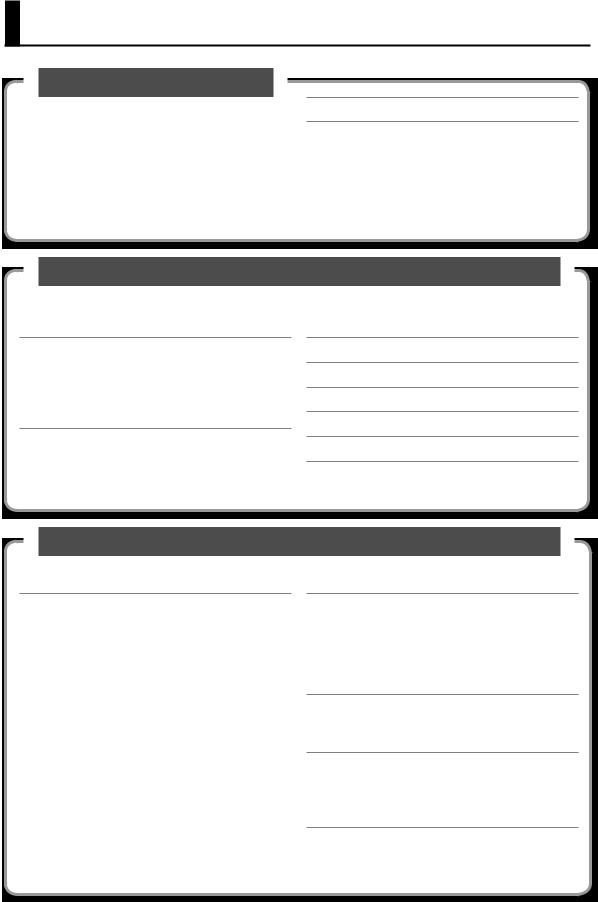
Contents
What is the HandSonic?
This section gives an overview of the HandSonic, and explains how to get started using it.
Look What You Can Do with the HandSonic. . . . . . . 5
Panel Descriptions. . . . . . . . . . . . . . . . . . . 6
|
Top Panel. . . . . . . . . . . |
. . . . . . . . . . |
. |
6 |
|
Rear Panel (Connections). . . . |
. . . . . . . . . |
. |
. 8 |
|
Turning the Power On/Off. . . . . |
. . . . . . . . . |
. 10 |
|
|
Attaching to a Stand. . . . . . . |
. . . . . . . . . |
. |
11 |
Quick Guide
Read this quick guide to get started performing with the HandSonic. It’s a friendly explanation of basic performance techniques and procedures.
HandSonic Basics. . . . . . . . . . . . . . . . . . . 12
Pads and Kits. . . . . . . . . . . . . . . . . . . . 12 Instruments and Layers. . . . . . . . . . . . . . . 12 Effects. . . . . . . . . . . . . . . . . . . . . . . 13 How the HandSonic is Structured. . . . . . . . . . 13
Performing. . . . . . . . . . . . . . . . . . . . . . 14
Pads. . . . . . . . . . . . . . . . . . . . . . . . 14 D-BEAM. . . . . . . . . . . . . . . . . . . . . . . 15 Realtime Modify Knob. . . . . . . . . . . . . . . . 15
Switching Sound Sets (Kits). . . . . . . . . . . . . . 16
Changing Sounds (Instruments). . . . . . . . . . . . 17
Adjusting Instruments (QUICK EDIT). . . . . . . . . . 18
Using the Metronome. . . . . . . . . . . . . . . . . 19
Recording Your Performance (QUICK REC). . . . . . . 20
Menu Operations. . . . . . . . . . . . . . . . . . . 22
Frequently Used Functions
This section explains functions that help you take full advantage of the HandSonic.
|
Sound Editing . . . . . . . . . . . . . . . . . . . . |
23 |
|
Assigning Sounds to Pads (Inst). . . . . . . . . . . |
23 |
|
Layering Sounds (Layer). . . . . . . . . . . . . . |
. 24 |
|
Adjusting the Sound (Edit). . . . . . . . . . . . . |
. 25 |
|
Using Effects to Modify the Sound (FX). . . . . . . |
. 26 |
|
Multi-Effects (MFX1–3) . . . . . . . . . . . . |
26 |
|
Ambience. . . . . . . . . . . . . . . . . . . 28 |
|
|
EQ. . . . . . . . . . . . . . . . . . . . . . 30 |
|
|
Overall Settings for a Kit. . . . . . . . . . . . . . . |
. 31 |
|
Adjusting the Volume of the Kit. . . . . . . . . . . |
31 |
|
Adjusting the Pad Sensitivity . . . . . . . . . |
31 |
|
Naming a Kit. . . . . . . . . . . . . . . . . . . . |
31 |
|
Copying a Kit. . . . . . . . . . . . . . . . . . . . |
32 |
|
Returning a Kit to the Factory Settings. . . . |
. 32 |
|
Kit Chain . . . . . . . . . . . . . . . . . . . . . . . 33 |
|
|
Undo. . . . . . . . . . . . . . . . . . . . . . . . |
. 33 |
User Inst. . . . . . . . . . . . . . . . . . . . . . . 34
Importing. . . . . . . . . . . . . . . . . . . . . . 34 Managing User Instruments. . . . . . . . . . . . . 35 Loop Settings. . . . . . . . . . . . . . . . . 36 Deleting. . . . . . . . . . . . . . . . . . . 37 Renaming. . . . . . . . . . . . . . . . . . . 37
Backing Up (USB Flash Drive). . . . . . . . . . . . . 38
Saving a Backup. . . . . . . . . . . . . . . . . . . 38 Loading a Backup. . . . . . . . . . . . . . . . . . 39
Connecting External Expansion Pads or Pedals. . . . . 40
Using an External Expansion Pad (TRIG IN) . . . . . . 40 Using a Footswitch (FOOT SW). . . . . . . . . . . . 42 Using a Hi-hat Control Pedal (HH CTRL) . . . . . . . 43
Connecting the HandSonic to a Computer. . . . . . . 44
2
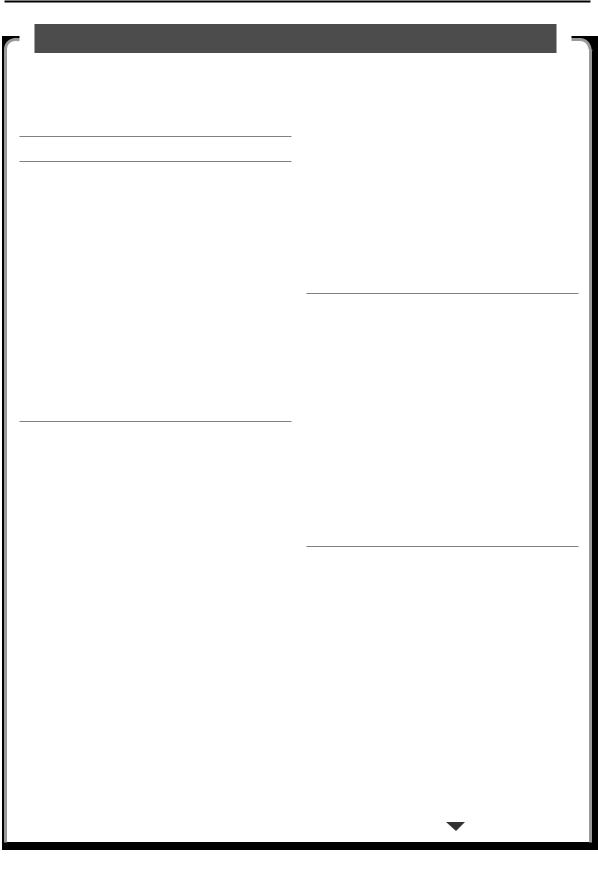
Contents
Parameter Guide (Things You Can Do)
This section explains all of the HandSonic’s functions and settings in each screen, organized according to the menu structure. You can look up a topic according to its screen, or by what you want to accomplish.
For the procedure, refer to “Menu Operations” (p. 22).
MENU. . . . . . . . . . . . . . . . . . . . . . . . 45
INST. . . . . . . . . . . . . . . . . . . . . . . . . 46
Assign an instrument (Inst) . . . . . . . . . . 46 Adjusting the volume (Volume). . . . . . . . 46 Adjusting the pitch (Tuning). . . . . . . . . . 46 Varying the pitch (Sweep) . . . . . . . . . . . 46 Adjusting the length of the sound (Muffling). . 46 Adjusting the tonal character (Color). . . . . . 46
Adjusting the left/right position of the sound (Pan). . . . . . . . . . . . . . . . . . . . . 46
Applying effects. . . . . . . . . . . . . . . . 46
Specifying how instrument B will be sounded (Layer, Fade Point). . . . . . . . . . . . . . . 47
Specifying how the sound will be produced (Trigger Mode). . . . . . . . . . . . . . . . 47
Fixing the dynamics of the sound
(Fixed Velocity). . . . . . . . . . . . . . . . 47
Preventing sounds from being heard together (Mute Group, Mono/Poly). . . . . . . . . . . 47
KIT. . . . . . . . . . . . . . . . . . . . . . . . . . 48
PAD CTRL. . . . . . . . . . . . . . . . . . . . . . 48
Modifying the sound by pressing down on a pad. . . . . . . . . . . . . . . . . . . . . . 48
Specifying how the sound will change when
you press down on a pad. . . . . . . . . . . 48 Assigning the realtime modify knob (PITCH). . 48 Adjusting the roll speed (Roll Speed). . . . . . 49 KIT PRM. . . . . . . . . . . . . . . . . . . . . . . 49
Adjusting the volume of the entire kit
(Kit Volume). . . . . . . . . . . . . . . . . . 49
Adjusting the volume of the hi-hat control
pedal (Pedal Hi-Hat Volume). . . . . . . . . . 49
Adjusting the sensitivity of the pads
(Pad Sensitivity). . . . . . . . . . . . . . . . 49 Realtime modify knob settings. . . . . . . . . . . . . . . . 49 Renaming the kit (Kit Name). . . . . . . . . . 50 MIDI. . . . . . . . . . . . . . . . . . . . . . . . 50
Specifying the note number of each pad
(Note#) . . . . . . . . . . . . . . . . . . . . 50 Specifying the gate time of each pad (Gate). . 50
FX. . . . . . . . . . . . . . . . . . . . . . . . . . 51
MULTI-FX . . . . . . . . . . . . . . . . . . . . . . 51
Specifying the multi-effect type
(MULTI-FX Type). . . . . . . . . . . . . . . . 51 Adjusting the multi-effect (MULTI-FX Edit). . . 51
Applying the multi-effect to each pad
(MULTI-FX Assign). . . . . . . . . . . . . . . 51 AMBIENCE. . . . . . . . . . . . . . . . . . . . . 52
Specifying the type of ambience
(Ambience Type). . . . . . . . . . . . . . . 52 Adjusting the ambience (Ambience Edit). . . . 52
Applying ambience to each pad
(Ambience Send Pad). . . . . . . . . . . . . 52
Applying ambience to the sound of each multi-effect (Ambience Send MFX). . . . . . . 53
EQ. . . . . . . . . . . . . . . . . . . . . . . . . 53 Applying EQ to the kit (EQ) . . . . . . . . . . 53
USER INST. . . . . . . . . . . . . . . . . . . . . . 54
IMPORT. . . . . . . . . . . . . . . . . . . . . . . 54 Importing a user instrument (Import). . . . . 54 LIST. . . . . . . . . . . . . . . . . . . . . . . . . 54
Viewing a list of user instruments
(USER INST–LIST). . . . . . . . . . . . . . . 54 Looping a user instrument (Loop). . . . . . . 54
Viewing information about user instruments (Function). . . . . . . . . . . . . . . . . . . 54
Deleting a user instrument (Delete). . . . . . 54
Renaming the user instrument
(User Inst Name) . . . . . . . . . . . . . . . 55 UTIL . . . . . . . . . . . . . . . . . . . . . . . . 55
Reassigning the user instrument numbers (Renumber). . . . . . . . . . . . . . . . . . 55
Optimizing the user instrument area
(Memory Optimize) . . . . . . . . . . . . . . 55 Delete all user instruments (All Delete). . . . . 56
3
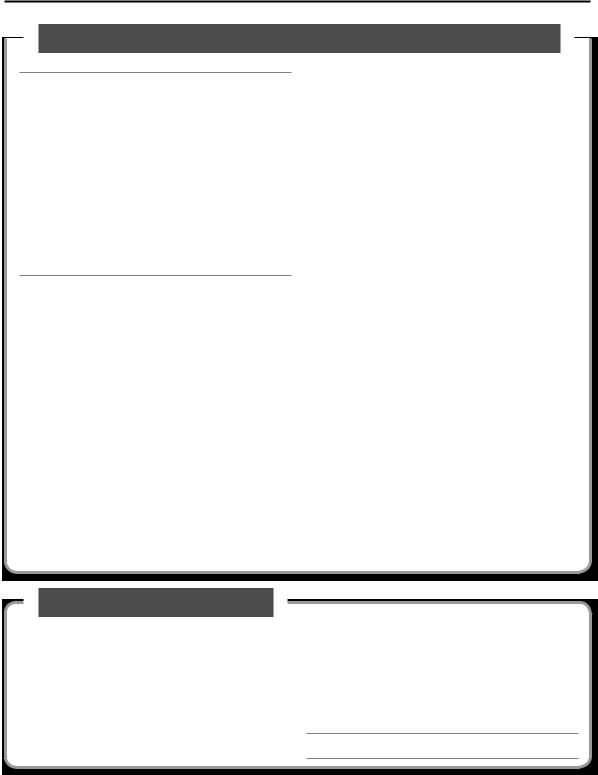
Contents
Parameter Guide (continued)
TOOLS. . . . . . . . . . . . . . . . . . . . . . . . 57
PAD COPY. . . . . . . . . . . . . . . . . . . . . . 57 Copying a pad (Pad Copy). . . . . . . . . . . 57
Exchanging the sounds of pads
(Pad Exchange). . . . . . . . . . . . . . . . 57 KIT COPY. . . . . . . . . . . . . . . . . . . . . . 57 Copying a kit (Kit Copy). . . . . . . . . . . . 57 Exchanging kits (Kit Exchange). . . . . . . . . 57 Returning a Kit to the Factory Settings. . . . . 57 Creating an empty kit . . . . . . . . . . . . . 57 CHAIN. . . . . . . . . . . . . . . . . . . . . . . 58 Editing a kit chain (Chain). . . . . . . . . . . 58 Specifying the order of kits (Chain Edit) . . . . 58
SYS. . . . . . . . . . . . . . . . . . . . . . . . . . 59
Metronome. . . . . . . . . . . . . . . . . . . . . 59 Specifying the metronome time signature . . . 59
Specifying the sound and volume of the metronome. . . . . . . . . . . . . . . . . . 59
USB Memory. . . . . . . . . . . . . . . . . . . . 59 Backing up to a USB flash drive (Save Backup). 59
Loading a backup from a USB flash drive
(Load Backup). . . . . . . . . . . . . . . . . 60
Deleting a backup from the USB flash drive (Delete Backup). . . . . . . . . . . . . . . . 60
Viewing information about the USB flash
drive (USB Memory Information). . . . . . . . 60
Formatting a USB flash drive
(Format USB Memory). . . . . . . . . . . . . 60
Appendix
The appendix contains material that will help you when you have a problem or when an error occurs.
Please be sure to read the safety cautions and the guidelines for use, and use the HandSonic safely.
Pad Settings . . . . . . . . . . . . . . . . . . . . 61 Adjusting the sensitivity etc. for each pad. . . 61 Adjusting the pad’s pressure sensitivity . . . . 61
Adjusting how the sound will respond to
strike position. . . . . . . . . . . . . . . . . 62 D-BEAM Settings. . . . . . . . . . . . . . . . . . 62 Calibrating the D-BEAM . . . . . . . . . . . . 62 ExtTrig Settings. . . . . . . . . . . . . . . . . . . 62
Specifying the type of external expansion
pad. . . . . . . . . . . . . . . . . . . . . . 62 Adjusting the external expansion pad. . . . . 63
Making detailed adjustments for the external expansion pad. . . . . . . . . . . . . . . . 63
Making adjustments for the rim of an external expansion pad. . . . . . . . . . . . . . . . 63
Reducing crosstalk with an external
expansion pad. . . . . . . . . . . . . . . . 64 HHPedal Setting . . . . . . . . . . . . . . . . . . 64 Hi-hat control pedal sensitivity. . . . . . . . . . . . . . . . 64 FootSw Control . . . . . . . . . . . . . . . . . . . 64 Footswitch function assignments. . . . . . . 64 Footswitch polarity settings . . . . . . . . . . 65 Options. . . . . . . . . . . . . . . . . . . . . . . 65 Overall settings for the entire HandSonic. . . . 65 MIDI. . . . . . . . . . . . . . . . . . . . . . . . 66 MIDI-related settings. . . . . . . . . . . . . 66 Visual control settings. . . . . . . . . . . . . 66 Information. . . . . . . . . . . . . . . . . . . . . 67
Viewing version information about the HandSonic unit. . . . . . . . . . . . . . . . . . . . . . . . . . . . . . . 67
Factory Reset . . . . . . . . . . . . . . . . . . . . 67 Initializing the HandSonic . . . . . . . . . . . 67
Error Messages. . . . . . . . . . . . . . . . . . . 68 Shortcuts. . . . . . . . . . . . . . . . . . . . . . 68 Troubleshooting. . . . . . . . . . . . . . . . . . 69 Kit List. . . . . . . . . . . . . . . . . . . . . . . 70 Main Specifications. . . . . . . . . . . . . . . . . 73 USING THE UNIT SAFELY. . . . . . . . . . . . . . . 74 IMPORTANT NOTES. . . . . . . . . . . . . . . . . 75
Index. . . . . . . . . . . . . . . . . . . . . . . . . 79
Before using this unit, carefully read the sections entitled“USINGTHE UNIT SAFELY”and“IMPORTANT NOTES”(p. 74; p. 75).These sections provide important information concerning the proper operation of the unit. Additionally, in order to feel assured that you have gained a good grasp of every feature of your new unit, read the Owner’s manual in its entirety. This manual should be saved and kept on hand as a convenient reference.
Copyright © 2013 ROLAND CORPORATION
All rights reserved. No part of this publication may be reproduced in any form without the written permission of ROLAND CORPORATION.
4
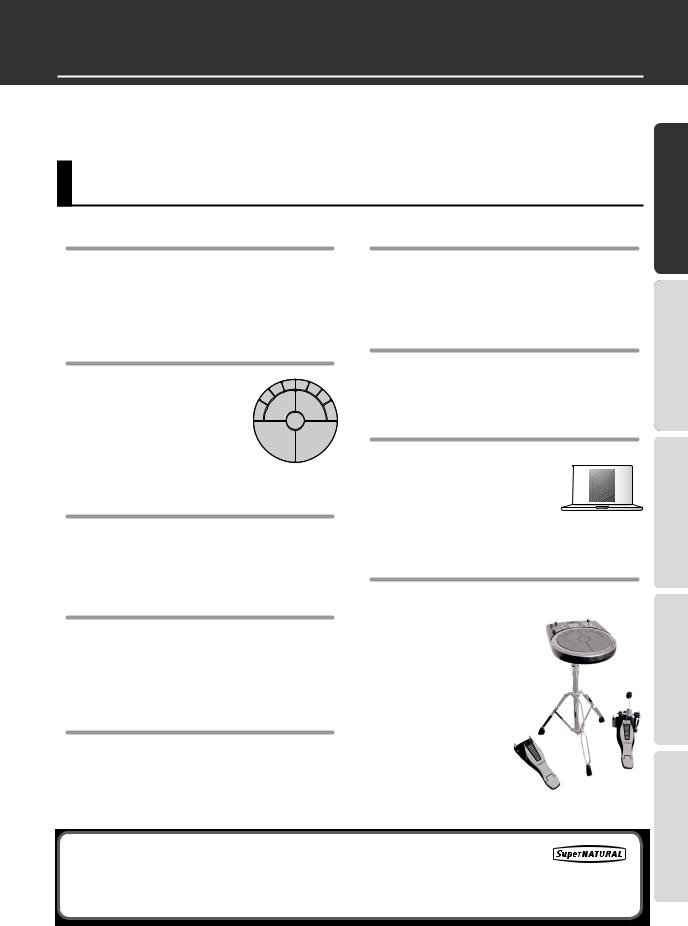
What is the HandSonic?
The HandSonic is an electronic percussion instrument that can be played with the hands and fingers. The sound can be varied by the playing position, pressure or interactivity between different pads. With built-in sounds and the possibility of using your own sounds, it’s a unique instrument that will adapt to any musical style.
Look What You Can Do with the HandSonic
WhatHandSonic?isthe
Play with your hands and fingers
From powerful shots using your palm, to subtle grooves using your fingertips, you’ll have the full range of dynamic expressiveness offered by a percussion instrument. You can also use the D-BEAM to control the sound without touching the instrument.
Play combinations of sounds
The striking surface is divided into 13 sections, and your choice of more than 800 instrumental sounds and sound effects can be assigned to each section. You can store 200 of these sets of assignments and recall them instantly while you perform.
Edit sounds individually
You can individually make adjustments to each sound; for example, you can adjust the volume, raise or lower the pitch, shorten the decay, or brighten the tonal character.
Use effects to modify the sound
The built-in effects let you modify the sound in a variety of ways, such as distorting it or adding reverb. You can also control the effects while you perform, opening up fresh new possibilities that are not available on acoustic percussion.
Add your own sounds
Your own original sounds can be added to the sounds that are built-into the HandSonic.
Record and play back
|
It’s easy to record your performance. Objectively |
||||
|
listening to your playing is a great way to improve your |
||||
|
skill. You can also export your performance as an audio |
||||
|
file. |
Guide |
|||
|
Metronome |
||||
|
Quick |
||||
|
A metronome function is built-in. It’s a real convenience |
||||
|
for rhythm training or for warming-up before a |
UsedFunctions |
|||
|
performance. |
||||
|
Works with your computer |
||||
|
Connect the HandSonic to your |
Frequently |
|||
|
computer via USB, and you’ll be |
||||
|
able to exchange audio and MIDI |
||||
|
data. Since the HandSonic doesn’t |
||||
|
require sticks, it’s ideal for sound |
||||
|
design or performance with your |
||||
|
computer. |
||||
|
Add expansion pads |
Guide |
|||
|
You can expand your |
||||
|
system by adding a |
||||
|
kick pad, footswitch, or |
||||
|
hi-hat control pedal and |
Parameter |
|||
|
using your feet to play. |
||||
|
You can also add a bar |
||||
|
pad or cymbal pad that |
||||
|
you play using sticks, |
||||
|
and play the HandSonic |
||||
|
as a percussion set. |
The HandSonic SuperNATURAL sound engine
This percussion sound engine allows the nuances of your hand percussion (dynamics, position,
mute, etc.) to be accurately reflected in the resulting sound, giving you a sense of presence, a comfortable playing feel, and a naturally expressive tone.
Appendix
5
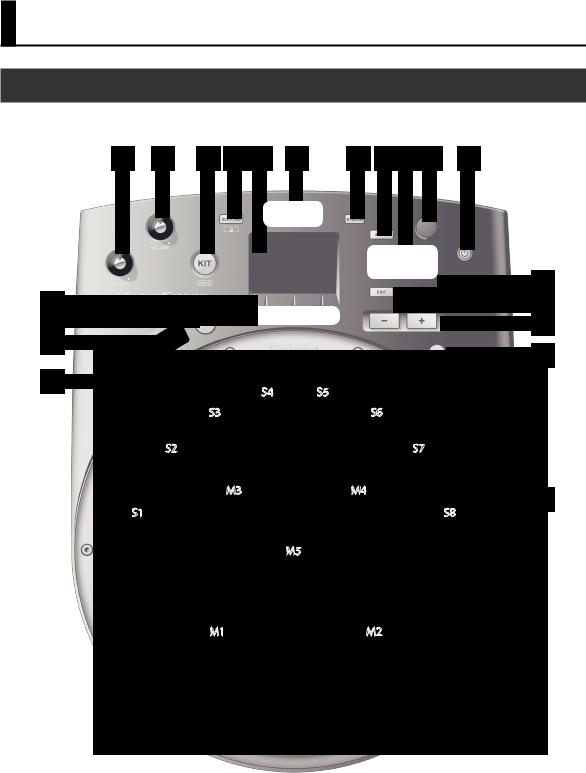
Panel Descriptions
Top Panel
|
1 |
2 |
3 |
4 |
5 |
6 |
7 |
8 |
9 |
10 |
11 |
|
16 |
||
|
12 |
17 |
|
|
13 |
18 |
|
|
14 |
19 |
|
|
15 |
||
|
S4 |
S5 |
|
|
S3 |
S6 |
|
|
S2 |
S7 |
|
|
M3 |
M4 |
20 |
|
S1 |
S8 |
|
|
M5 |
6
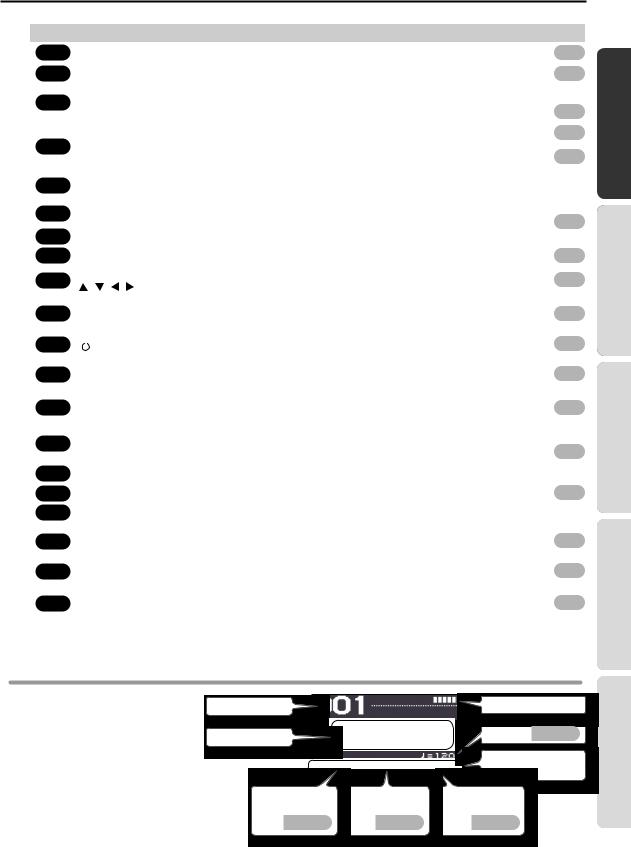
Panel Descriptions
|
Number |
Name |
Explanation |
Page |
||||||
|
1 |
|||||||||
|
[PHONES] knob |
Adjusts the volume of the headphones connected to the PHONES jack. |
p. 10 |
|||||||
|
2 |
|||||||||
|
[VOLUME] knob |
Adjusts the volume of the OUTPUT jacks. |
p. 10 |
|||||||
|
3 |
[KIT] button |
Displays the Kit screen (the screen you use for performance). |
– |
||||||
|
Hold down the [SHIFT] button and press the [KIT] button to UNDO an operation. |
p. 33 |
||||||||
|
Displays the QUICK REC screen, where you can record and play back your performance. |
p. 20 |
||||||||
|
4 |
[QUICK REC] button |
||||||||
|
Hold down the [SHIFT] button and press the [QUICK REC] button to turn the |
|||||||||
|
p. 19 |
|||||||||
|
metronome on/off. |
|||||||||
|
5 |
Display |
Shows the number and name of the currently selected kit. |
– |
||||||
|
Menu screens are also shown here, allowing you to edit a variety of settings. |
|||||||||
|
6 |
D-BEAM |
This is the D-BEAM sensor area. By positioning your hand above this sensor you can |
|||||||
|
play sounds or modify them. |
p. 15 |
||||||||
|
7 |
[D-BEAM] button |
Turns the D-BEAM on/off. The button will light if this is on. |
|||||||
|
8 |
|||||||||
|
[MENU] button |
Accesses the menu screen. |
p. 45 |
|||||||
|
9 |
Cursor buttons |
||||||||
|
Move the cursor (the selected item) in the screen up, down, left, or right. |
p. 22 |
||||||||
|
[ |
] [ ] [ ] [ ] |
||||||||
|
10 |
Turn this knob to change the kit number or parameter value. |
||||||||
|
p. 22 |
|||||||||
|
Value knob |
The knob has the same function as the [-][+] buttons. |
||||||||
|
If you turn it while holding down the [SHIFT] button, the value will change in larger steps. |
|||||||||
|
11 |
|||||||||
|
[ |
] button |
Turns the power of the HandSonic on/off. |
p. 10 |
||||||
|
12 |
Function buttons |
The function of these buttons will change depending on the screen. The names of the |
|||||||
|
p. 22 |
|||||||||
|
current functions are shown in the bottom of the screen. From the left, these are called |
|||||||||
|
[F1] [F2] [F3] |
|||||||||
|
the [F1], [F2], and [F3] buttons. |
|||||||||
|
13 |
Turns the Roll function on/off. When the function is on the button will be lit, and a roll |
||||||||
|
[ROLL] button |
p. 14 |
||||||||
|
will be heard when you apply pressure to the pad. |
|||||||||
|
[PITCH] button |
Choose what will be controlled by the realtime modify knob. |
||||||||
|
14 |
[PITCH]: The pitch will be controlled. |
||||||||
|
[EFFECT] button |
p. 15 |
||||||||
|
[EFFECT]: The multi-effect will be controlled. |
|||||||||
|
15 |
Realtime Modify knob |
Turn this knob to temporarily modify the sound. |
|||||||
|
16 |
|||||||||
|
[ENTER] button |
Confirms a selection, such as in a menu. |
p. 22 |
|||||||
|
17 |
[EXIT] button |
Returns to the previous screen. |
– |
||||||
|
18 |
Modify the kit number or parameter value. This has the same function as the value knob. |
||||||||
|
p. 22 |
|||||||||
|
[-] [+] buttons |
If you use the [-][+] buttons while holding down the [SHIFT] button, the value will |
||||||||
|
change in larger steps. |
|||||||||
|
19 |
|||||||||
|
[SHIFT] button |
You can access a variety of functions by using this in conjunction with other buttons. |
p. 68 |
|||||||
|
Strike these surfaces (pads) to play. By varying your striking force and pressure, you can |
|||||||||
|
20 |
Pads |
obtain a variety of performance expressions. |
p. 14 |
||||||
|
These pads are referred to as M1–5 (Main) and S1–8 (Sub). |
|||||||||
WhatHandSonic?isthe
Frequently UsedFunctions QuickGuide
Parameter Guide
Display
When you turn on the power, the display will show a “kit screen” like the one shown at right.
*The explanations in this manual include illustrations that depict what should typically be shown by the display. Note, however, that your unit may incorporate a newer, enhanced version of the system (e.g., includes newer sounds), so what you actually see in the display may not always match what appears in the manual.
Pad strike force
|
Tempo |
p. 19 |
||
|
Indicates the function of the |
|||
|
buttons |
|||
|
Kit chain on/off |
Access the Q.EDIT |
Access the TEMPO |
|
|
screen |
screen |
||
|
p. 33 |
p. 18 |
p. 19 |
Appendix
7
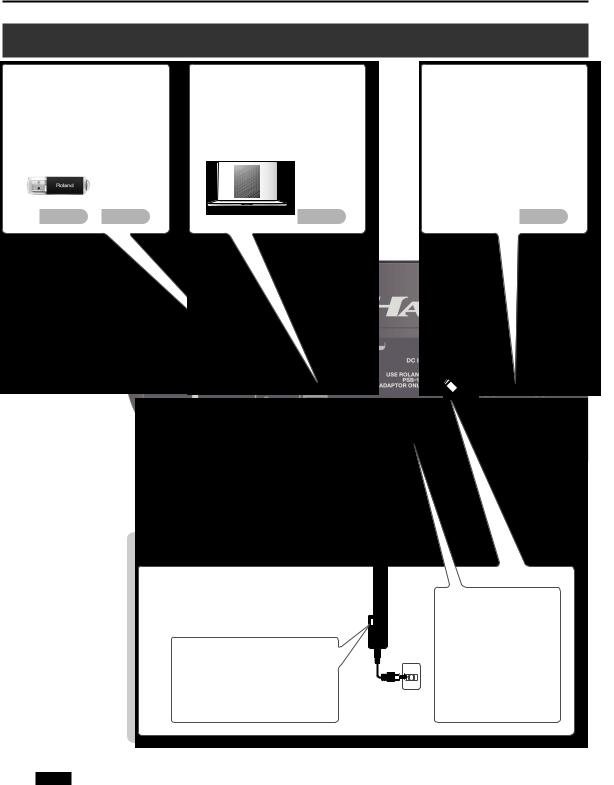
Panel Descriptions
Rear Panel (Connections)
|
USB MEMORY port |
USB COMPUTER port |
||||
|
Connect a USB flash drive (sold |
Use a USB cable to connect the |
||||
|
separately) here. You can save the |
HandSonic to your computer. You can |
||||
|
HandSonic’s settings on a USB flash |
use DAW software on your computer to |
||||
|
drive. You can also use a USB flash |
record the HandSonic’s performance as |
||||
|
drive to load user instruments. |
audio or as MIDI. |
||||
MIDI connectors
Connect a sound module or other external MIDI device here. You can also control an external video device.
p. 50
DC IN jack
Place the AC adaptor so the side with the indicator (see illustration) faces upwards and the side with textual information faces downwards.
The indicator will light when you plug the AC adaptor into an AC outlet.
NOTE
To prevent the inadvertent disruption of power to your unit (should the plug be pulled out accidentally), and to avoid applying undue stress to the DC IN jack, anchor the power cord using the cord hook, as shown in the illustration.
*Never insert or remove a USB flash drives while this unit is turned on. Doing so may corrupt the unit’s data or the data on the USB flash drives.
*Carefully insert the USB flash drives all the way in—until it is firmly in place.
*Use USB flash drive sold by Roland. We cannot guarantee operation if other products are used.
8
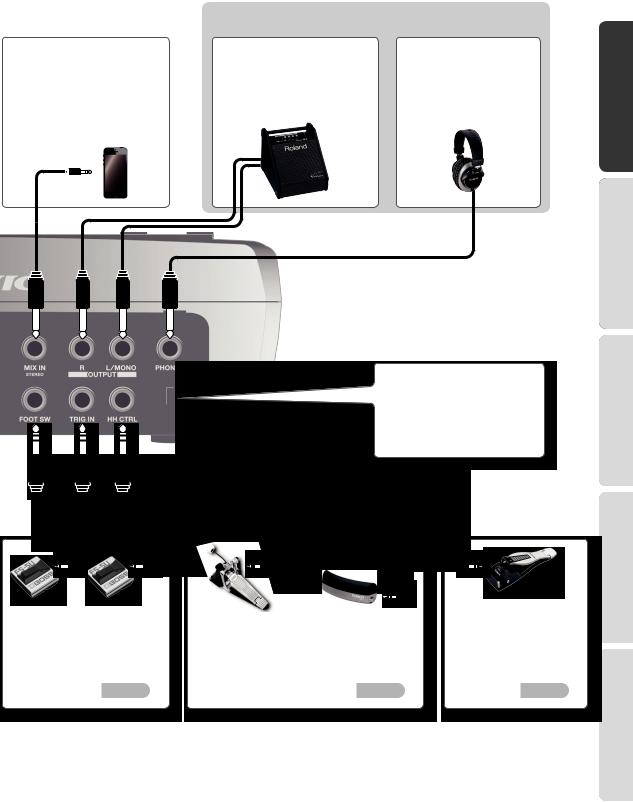
p. 43
|
Panel Descriptions |
||||||||||||||
|
* You must make at least one of these connections in order to hear |
||||||||||||||
|
the sound. |
||||||||||||||
|
MIX IN jack (stereo) |
OUTPUT jacks |
PHONES jack |
||||||||||||
|
By connecting a digital audio player |
These jacks output the sound. Connect |
Connect headphones |
||||||||||||
|
or other audio source here, you can |
them to amplified speakers etc. (sold |
(sold separately) here. |
||||||||||||
|
play the HandSonic while listening to |
separately). If you’re outputting in |
Even if headphones are con- |
||||||||||||
|
a song. |
monaural, connect only the |
nected, sound will still be output |
||||||||||||
|
The sound that’s input to this jack will |
L/MONO jack. |
from the OUTPUT jacks. |
||||||||||||
|
be output to the OUTPUT jacks and |
||||||||||||||
|
the PHONES jack. |
||||||||||||||
Security slot( 
http://www.kensington.com/
FOOT SW jack
Connect a footswitch (sold separately) here. You can use your foot to control
a variety of functions.
p. 42
or
TRIG IN jack
Connect an external expansion pad (sold separately) here. You can connect a kick pad and use your foot to
play sounds, or add a bar trigger pad.
p. 40
HH CTRL jack
Connect a hi-hat control pedal (sold separately) here. You can use your foot to open/close the hi-hat sound, or to modify a sound.
WhatHandSonic?isthe
Frequently UsedFunctions QuickGuide
Parameter Guide
Appendix
*To prevent malfunction and equipment failure, always turn down the volume, and turn off all the units before making any connections.
9
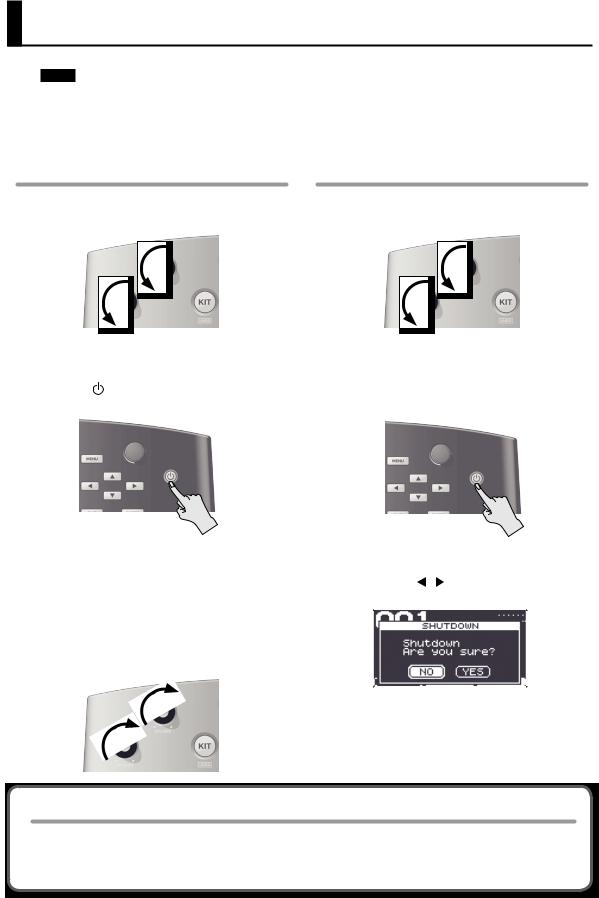
About Auto Off function
The HandSonic’s power will turn on.
] button.
Press the [
2. Minimize the volume of the amplified speakers that are connected to the OUTPUT jacks.
3.
Turning the power on
1. Minimize the volume by turning the [VOLUME] and [PHONES] knobs all the way to the left.
Turning the Power On/Off
NOTE
*Once everything is properly connected (p. 8), be sure to follow the procedure below to turn on their power. If you turn on equipment in the wrong order, you risk causing malfunction or equipment failure.
*Before turning the unit on/off, always be sure to turn the volume down. Even with the volume turned down, you might hear some sound when switching the unit on/off. However, this is normal and does not indicate a malfunction.
Turning the power off
1. Minimize the volume of the HandSonic and of your amplified speakers.
Turn off the power of your amplified speakers.
Hold down the HandSonic’s [
The SHUTDOWN screen will appear.
|
* This unit is equipped with a protection circuit. A brief |
|||||||
|
interval (a few seconds) after turning the unit on is |
4. Use the cursor [ ] [ ] buttons to select “YES,” and |
||||||
|
required before it will operate normally. |
|||||||
|
4. Turn on the power of your amplified speakers, |
press the [ENTER] button. |
||||||
|
adjust the volume to an appropriate level. |
|||||||
|
5. Turn the [VOLUME] and [PHONES] knobs toward |
|||||||
|
the right to adjust the volume. |
|||||||
|
5. Verify that the screen has gone dark. |
|||||||
|
The HandSonic will be powered-off. |
|||||||
The power to this unit will be turned off automatically after a predetermined amount of time has passed since it was last used for playing music, or its buttons or controls were operated (Auto Off function).
If you do not want the power to be turned off automatically, disengage the Auto Off function (p. 65). To restore power, turn the power on again.
10

Attaching to a Stand
If you want to play the HandSonic with a stand, use a pad stand (PDS-10; sold separately).
*You must use the screws on the bottom panel of the HandSonic. Using any other screws may cause malfunction.
*When turning the unit over, be careful so as to protect the buttons and knobs from damage. Also, handle the unit carefully; do not drop it.
1.Using the screws on the bottom of the HandSonic, attach the PDS-10 mounting plate.
*Do not use the screws included with the pad stand.
2. Attach the HandSonic to the pad stand.
For the details on how to assemble the pad stand and use the mounting plate, refer to the owner’s manual of the pad stand.
For easier playing, tilt the
HandSonic slightly forward.
WhatHandSonic?isthe
Frequently UsedFunctions QuickGuide
Parameter Guide
Appendix
11
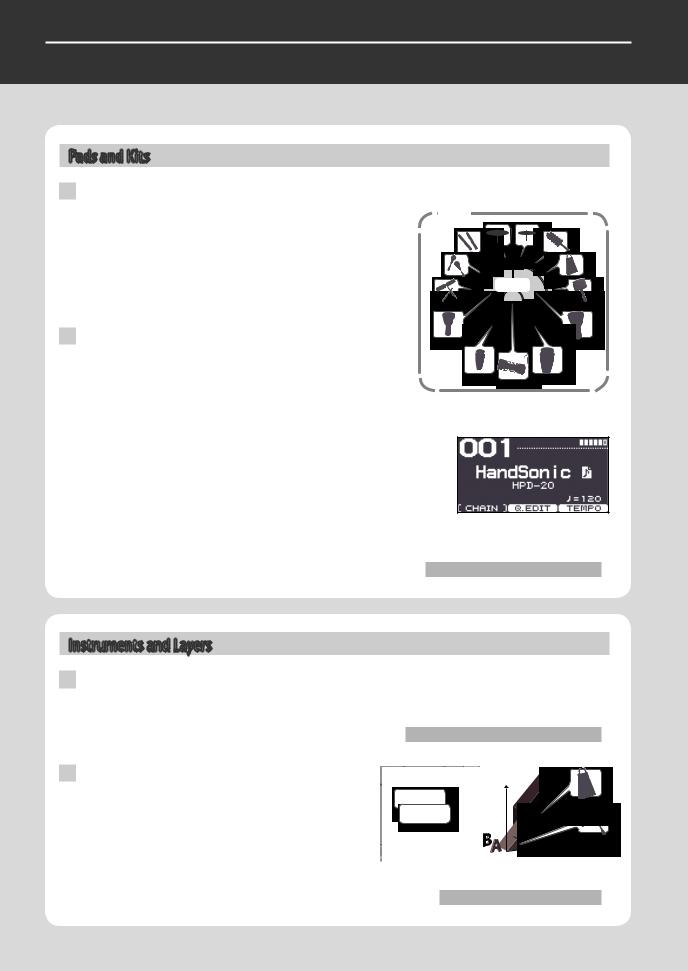
Quickick GuideGuide
HandSonic Basics
This section explains the basic terms that you’ll need to know, and how the HandSonic is structured.
Pads and Kits
Pads
|
The HandSonic has 13 striking surfaces that you can strike with your |
Kit |
|
hands and fingers. Each of these striking surfaces is called a “pad.” |
|
|
You can assign a different sound to each pad. |
|
|
A sound can also be assigned to the D-BEAM just like a pad. |
|
|
This means that the HandSonic lets you play a large number of |
|
|
instrumental sounds simultaneously, or skillfully switch between the |
Pads |
|
sounds of different playing techniques. |
Kits
A set of sounds assigned to these pads is called a “kit.”
The HandSonic can store 200 such kits; you can switch instantly between kits.
You can edit the pitch, duration, and tonal character of the sound
assigned to each pad; these edited sounds are automatically saved in the kit, and will be applied the next time you select that kit.
The HandSonic comes with more than 100 such kits that cover a wide range of musical styles.
When you power-on the HandSonic, the number and name of the currently selected kit is shown. This is called the “kit screen.”
Kit screen
“Switching Sound Sets (Kits)” (p. 16)
Instruments and Layers
Instruments
The HandSonic provides more than 800 sounds. Each sound is called an “instrument” (abbreviated “inst”). If an instrument is assigned to a pad, you’ll be able to play it.
“Changing Sounds (Instruments)” (p. 17)
Layers
Two instruments can be assigned to each pad; these two assignments are called “layers.” The instruments (Inst A and Inst B) assigned to the two layers can sound together, or you can switch between them according to how strongly you strike the pad.
“Layering Sounds (Layer)” (p. 24)
12
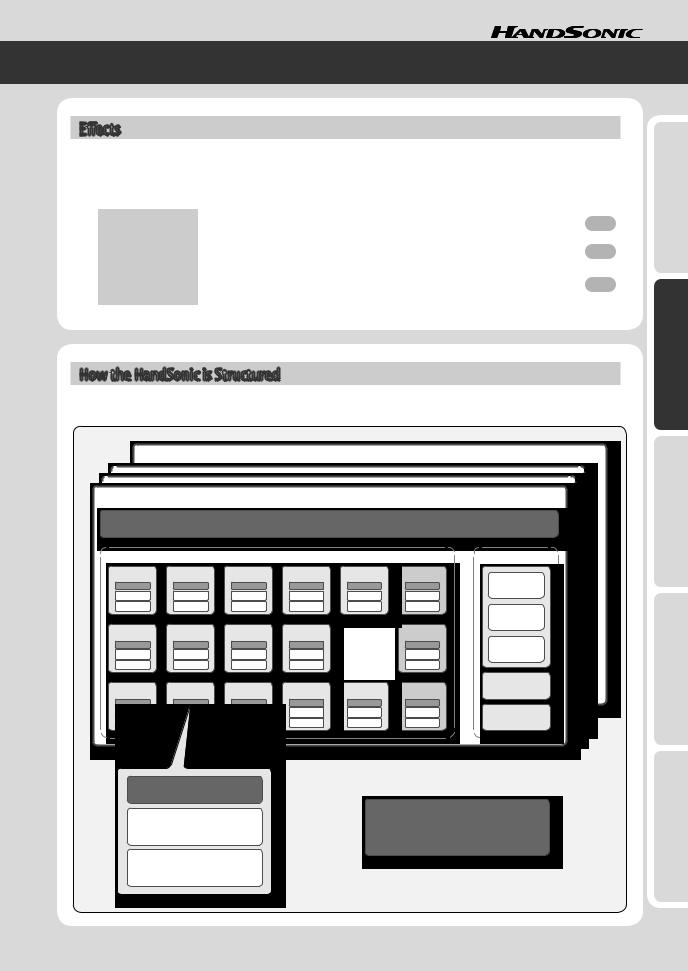
Effects
In addition to editing the instruments, the HandSonic provides other ways for you to modify the sound. These are called “effects” (abbreviated “FX”). While editing will modify the way in which the instrument produces sound, effects can add a special effect to the sound produced by the instrument.
The HandSonic contains the following effect processors.
|
Multi-effects |
These provide a choice of effect types that let you distort the sound, add depth, or add cyclic |
||
|
p. 26 |
|||
|
(MFX1–3) |
modulation. You can use three effect processors (MFX1–3) simultaneously. |
||
|
This adds reverberation to the sound. It lets you create the sensation of performing in a |
|||
|
Ambience |
p. 28 |
||
|
concert hall or studio. |
|||
|
This lets you boost or cut the volume in the low, mid, and high-frequency regions of the |
|||
|
EQ |
p. 30 |
||
|
sound. You can use EQ to make the sound more powerful by boosting the low region, or |
|||
|
boost the high region to make the sound brighter. |
|||
How the HandSonic is Structured
The following illustration shows how the kits, pads, layers, and FX are structured.
Kit 200
|
Kit 001 |
||||||
|
Kit settings (KIT) |
||||||
|
Pads |
FX |
|||||
|
M1 |
M2 |
M3 |
M4 |
M5 |
EXT HEAD |
|
|
MFX 1 |
||||||
|
MFX 2 |
||||||
|
S1 |
S2 |
S3 |
S4 |
EXT RIM |
||
|
MFX 3 |
||||||
|
S5 |
S6 |
S7 |
S8 |
D-BEAM |
HH PEDAL |
AMBIENCE |
|
EQ |
|
Pad settings |
|
|
Inst A |
Settings for the entire HandSonic |
|
(SYSTEM) |
|
|
Inst B |
WhatHandSonic?isthe
Frequently UsedFunctions QuickGuide
Parameter Guide
Appendix
13
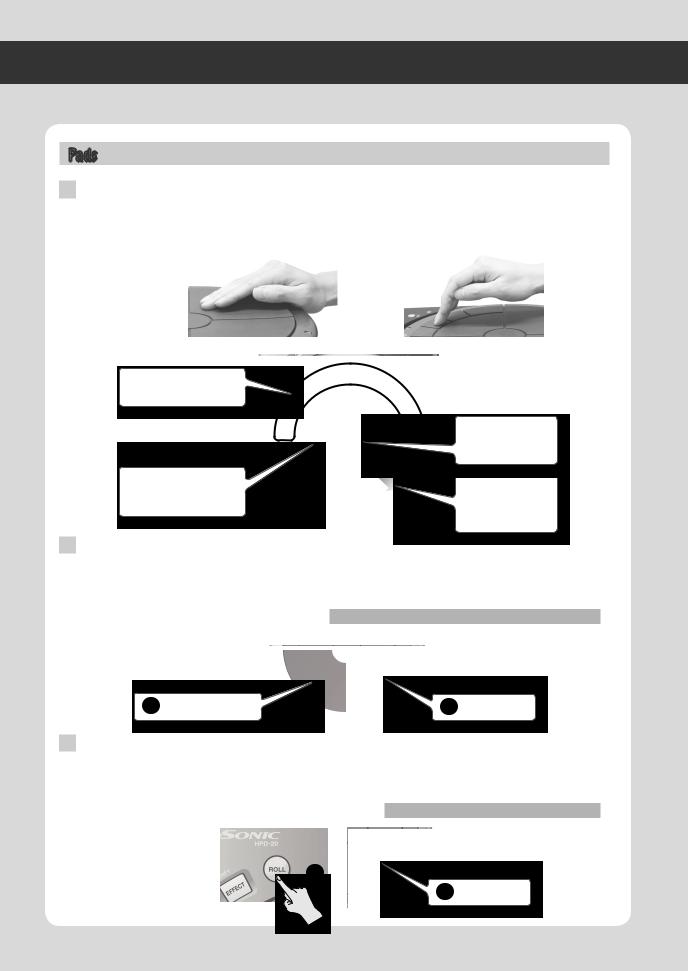
“Modifying the sound by pressing down on a pad” (p. 48)
Quick Guide
Performing
Here’s how to use the HandSonic’s pads and D-BEAM for a variety of performance techniques.
Pads
Strike
Strike a pad using your palm or fingers (one to three fingers). The sound you hear will depend on the force of your strike. For the two pads closest to you (M1, M2), the tonal character will change depending on the location of your strike. The tonal change or effect will differ depending on the instrument.
Strike with your palm
Use your fingers to strike the sub-pads (S1–S8).
Use your palm or fingers to strike the main pads (M1–M5).
Press
|
Strike with |
|||
|
your fingers |
|||
|
S4 |
S5 |
||
|
S3 |
S6 |
||
|
S2 |
S7 |
||
|
M3 |
M4 |
||
|
S1 |
S8 |
The M5 pad can also |
|
|
M5 |
|||
|
be struck using your |
|||
|
fist. |
|||
|
M1 |
M2 |
The M1 and M2 pads |
|
|
will vary the sound |
|||
|
according to the |
|||
|
location of the strike. |
Each of the pads can be pressed using your hand or elbow.
By pressing one pad while you strike another pad, you can shorten (mute) the sound or raise the pitch. The tonal change or effect will differ depending on the kit.
You can specify the muting or pitch change for each pad.
|
1 While pressing… |
2 Strike! |
Roll
Press the [ROLL] button to make it light, and press a pad; the sound will play repeatedly. The pressure you apply will affect the volume or tonal character.
To specify the speed of the roll, hold down the [SHIFT] button and press the [ROLL] button.
“Adjusting the roll speed (Roll Speed)” (p. 49)
1
2 Press!
14

D-BEAM
To use the D-BEAM, press the [D-BEAM] button to make it light.
Playing sounds
Position the palm of your hand above the D-BEAM sensor; you’ll hear a sound. The volume will change according to the height of your hand, and will become louder as get closer to the sensor.
To play the sound again, take your hand away from the D-BEAM and then position your palm above the sensor again.
* There won’t be any sound if no instrument is assigned to the D-BEAM.
Modifying the sound
By positioning your hand above the D-BEAM sensor, you can modify the pitch or another aspect of the sound proportionately to the distance between your hand and the sensor.
While repeatedly striking a pad, move the palm of your hand up and down over the D-BEAM sensor, and listen to the change.
* For some settings, there might not be an effect.
“Modifying the sound by pressing down on a pad” (p. 48)
*The light beam in the illustration is shown for conceptual purposes.
Realtime Modify Knob
Modifying the pitch (PITCH)
|
Press the [PITCH] button to make it light. |
2 |
||
|
While playing, turn the realtime modify knob; the pitch will change, and the amount |
|||
|
of change will be shown in the screen. |
1 |
||
|
Press the [PITCH] button once again to make it go dark; the sound will return to the |
|||
|
original pitch. |
|||
|
* You can specify for each pad whether the pitch will change. |
|||
|
Controlling an effect (EFFECT) |
|||
|
Press the [EFFECT] button to make it light. |
2 |
||
|
While playing, turn the realtime modify knob; a multi-effect parameter will be |
temporarily adjusted, and the sound will change.
The multi-effect being controlled is shown in the screen.
Press the [EFFECT] button once again to make it go dark; the change produced by the effect will return to its original state.
* There will be no effect on kits or pads for which the effect is not enabled.
HINT
•You can make the [PITCH] and [EFFECT] buttons both light. Use the [F2] and [F3] buttons to select what will be controlled by the realtime modify knob.
•You can also make the sound change when you simply press the [PITCH] or [EFFECT] buttons.
•You can change the realtime modify settings by holding down the [SHIFT] button and pressing the [PITCH] or [EFFECT] button.
“Realtime modify knob settings” (p. 49)
WhatHandSonic?isthe
Frequently UsedFunctions QuickGuide
Parameter Guide
Appendix
15

Quick Guide
Switching Sound Sets (Kits)
When you switch kits, the sounds of all pads will be switched simultaneously.
The HandSonic comes with more than 100 kits already provided; here’s how to select and play them.
Press the [KIT] button to access the kit screen.
The kit screen shows the number and name of the currently selected kit.
* This screen will appear immediately after you power-on the HandSonic.
1
Kit number
Kit name
Use the [-][+] buttons or the value knob to switch kits.
The kit number and name in the screen will change, and you’ll instantly switch to
the stored content.
2
HINT
You can view a kit list by pressing the [ENTER] button, and select a kit from the list. Press the [ENTER] button to close the list.
*Use the cursor [

3.Strike the pads to play them.
Now you can perform using the sounds of the newly selected kit.

If this icon is shown at the kit name, the kit contains user instruments. You can use user instruments to play your favorite audio phrases or your own original sounds.
For details, refer to “User Inst.”
“User Inst” (p. 34)
Checking the sounds (instruments)
In the kit screen, hold down the [SHIFT] button and strike a pad; the instrument that’s assigned to that pad will be shown in the screen.
16
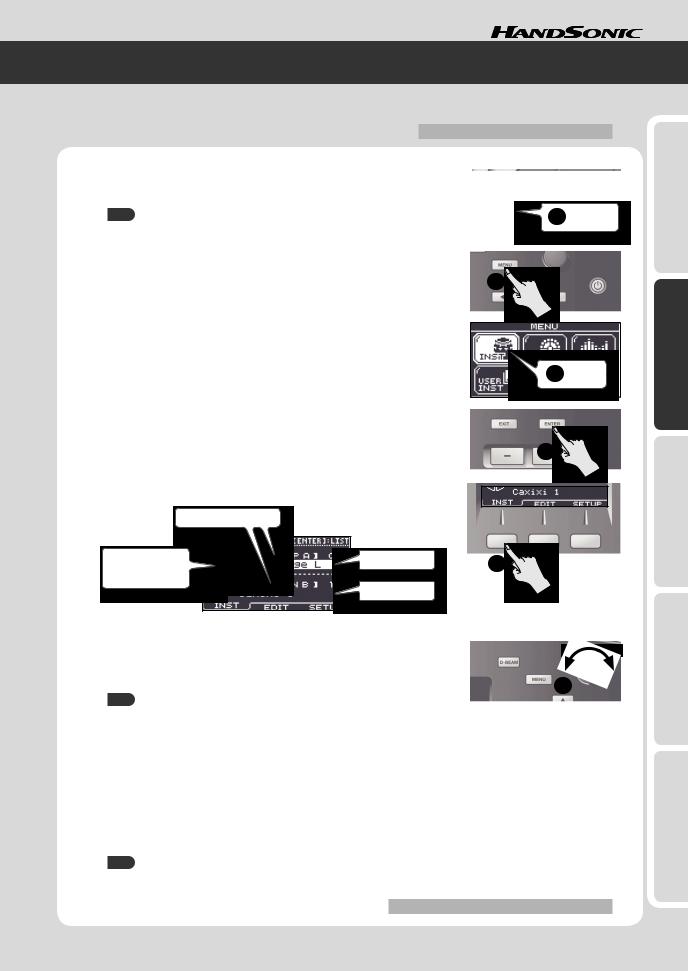
Changing Sounds (Instruments)
You can individually change the instrument that is assigned to each pad of each kit. Your changes are automatically saved to the kit, and the instruments you chose will be there the next time you select that kit.
“Assigning Sounds to Pads (Inst)” (p. 23)
1.Strike the pad whose instrument you want to change.
As an example, we’ll change the instrument that’s assigned to the S1 pad.
You can also change the instrument that’s assigned to the D-BEAM or to an external expansion pad.
|
2. Press the [MENU] button. |
2 |
|
The menu screen will appear. |
3.Use the cursor [



4.Press the [ENTER] button.
You’ll enter the “INST” menu.
4
5. Press the [F1] (INST) button to select the “INST” tab.
The INST screen will appear.
|
Instrument group |
||
|
Pad whose |
Instrument A |
5 |
|
instrument you’re |
changing
Instrument B
6. Use the [-][+] buttons or the value knob to change the instrument.
Use the cursor [

You can also change the instrument group.
6
HINT
•Press the [ENTER] button to see the instrument list.
•Strike the S1 pad to audition the sound.
If you strike a different pad, you’ll be able to change the instrument for that pad.
•If you want to hear only instrument A, press the [F3] (SETUP) button and turn the “Layer” parameter “OFF” (p. 24).
7.Press the [KIT] button to return to the kit screen.
Your changes will be saved automatically.
HINT
Even if you’ve modified a kit, you can return individual kits to their factory-set kit settings.
“Returning a Kit to the Factory Settings” (p. 32)
WhatHandSonic?isthe
Frequently UsedFunctions QuickGuide
Parameter Guide
Appendix
17
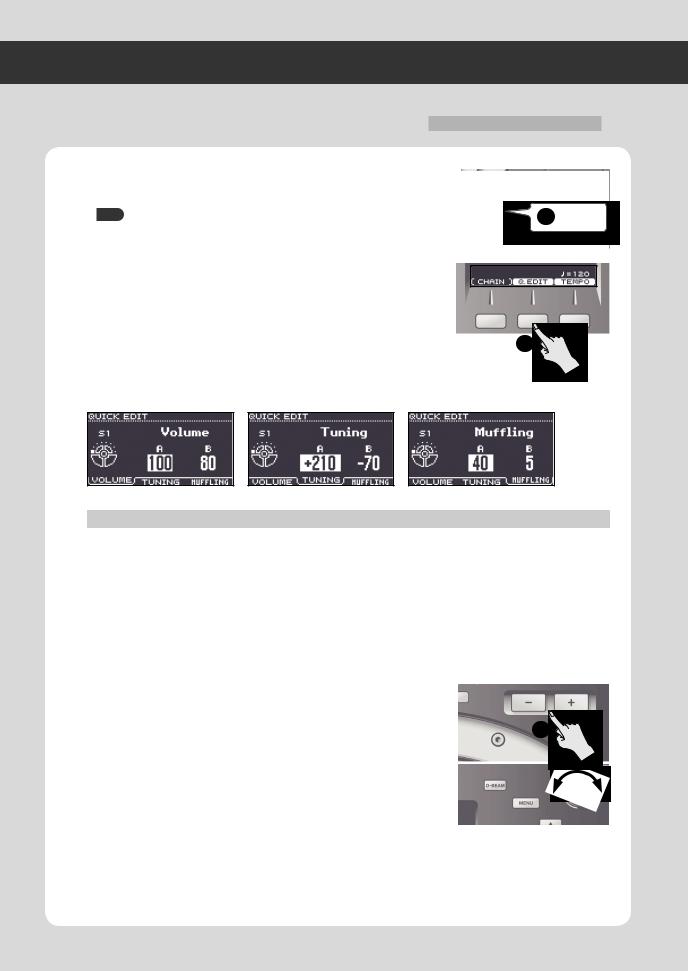
“Adjusting the Sound (Edit)” (p. 25)
Quick Guide
Adjusting Instruments (QUICK EDIT)
By using QUICK EDIT you can quickly and easily edit the pitch or decay of an instrument.
For more detailed editing, refer to “Adjusting the Sound (Edit).”
1. Strike the pad whose instrument you want to adjust.
HINT 1 Strike
You can also adjust the instrument that’s assigned to the D-BEAM or to an external expansion pad.
2.In the kit screen, press the [F2] (Q.EDIT) button.
The QUICK EDIT screen will appear.
2
3. Use the [F1] – [F3] buttons to select the parameter.
|
Button |
Parameter |
Explanation |
|
|
[F1] (VOLUME) |
Volume |
Adjusts the volume. |
|
|
[F2] (TUNING) |
Tuning |
Adjusts the pitch. |
|
|
Positive (“+”) settings raise the pitch, and negative (“-”) settings lower the pitch. |
|||
|
[F3] (MUFFLING) |
Muffling |
Adjusts the decay of the sound. |
|
|
Greater values reduce the decay, emphasizing the attack. |
|||
4.Use the cursor [

5.Use the [-][+] buttons or the value knob to adjust the value.
5
6.Strike another pad that you want to edit.
Repeat steps 3–6.
7.Press the [KIT] button to return to the kit screen.
Your changes will be saved automatically.
18
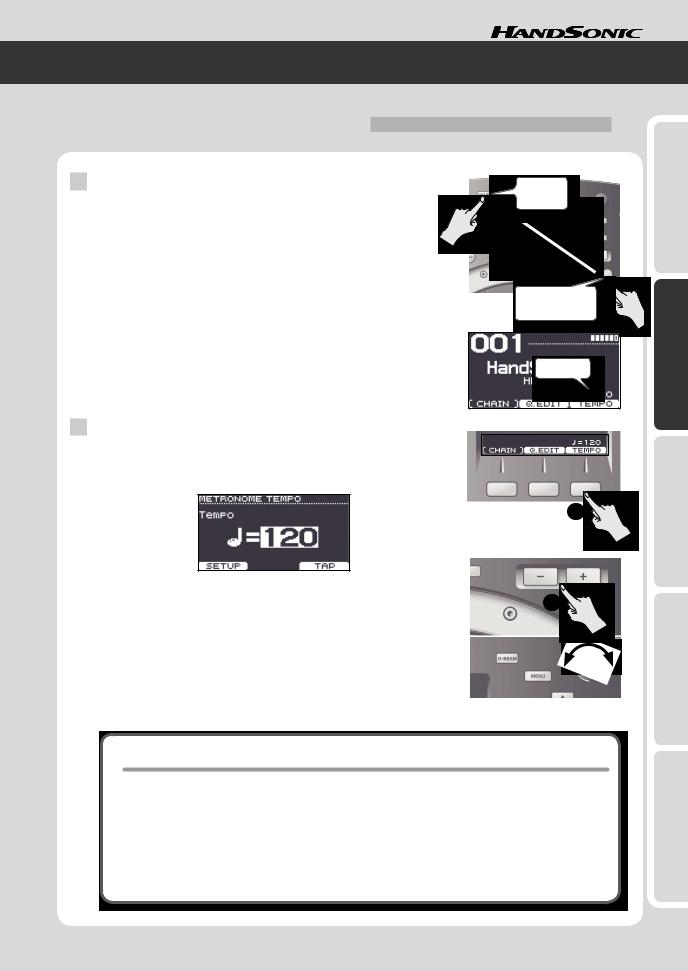
Tempo
2
Press
While holding
“Specifying the metronome time signature” (p. 59)
Using the Metronome
The HandSonic provides a metronome function. You can use this for rhythm training to improve your skill, or for warming up before a performance.
Starting/stopping the metronome
1. Hold down the [SHIFT] button and press the [QUICK REC] button.
The metronome will sound.
The kit screen will show the tempo.
2. Once again hold down the [SHIFT] button and press the [QUICK REC] button.
The metronome will stop.
Changing the tempo
1.In the kit screen, press the [F3] (TEMPO) button.
The TEMPO screen will appear.
1
2. Use the [-][+] buttons or the value knob to change the tempo.
The metronome tempo will be changed.
3. Press the [KIT] button to return to the kit screen.
WhatHandSonic?isthe
Frequently UsedFunctions QuickGuide
Parameter Guide
Tap tempo
You can specify the tempo by pressing a button at the desired interval. This is a convenient way to find out the tempo of a song.
1.In the kit screen, press the [F3] (TEMPO) button.
The TEMPO screen will appear.
2.Press the [F3] (TAP) button at least three times in rhythm with the song.
The tempo will be changed.
Appendix
19
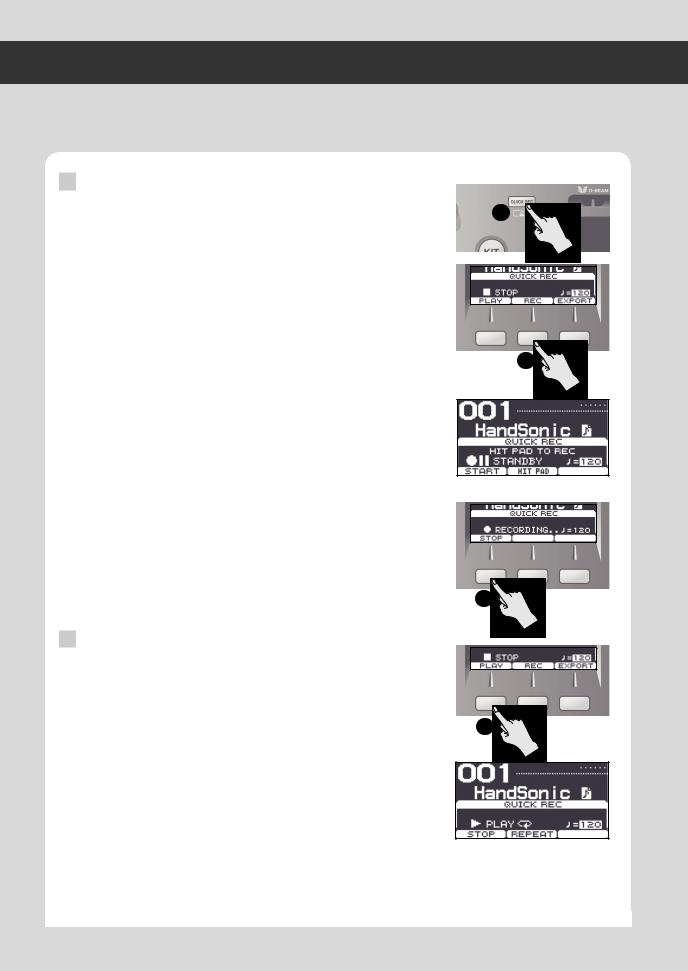
Quick Guide
Recording Your Performance (QUICK REC)
It’s easy to record your HandSonic performance. A recorded performance can be played back, or exported to a USB flash drive as an audio file.
Listening objectively to your performance is a good way to improve your skill, and you can also use a recorded performance as material for your rhythm tracks.
Recording
1.Press the [QUICK REC] button.
The QUICK REC screen will appear.
2.Press the [F2] (REC) button.
The STANDBY screen will appear.
You can sound the metronome by holding down the [SHIFT] button and pressing the [QUICK REC] button.
Use the value knob to adjust the tempo.
3.Begin performing.
Recording will start.
*You can also start recording by pressing the [F1] (START) button.
*If the [F2] (HIT PAD) button is off, recording will not start when you begin performing.
4.Press the [F1] (STOP) button to stop recording.
Playing back
5.Press the [F1] (PLAY) button.
The recorded performance will play.
Press the [F2] (REPEAT) button to make playback repeat.
*Playback will use the sounds of the currently selected kit.
*If you sound the metronome, you can use the value knob to change the tempo.
6.Press the [F1] (STOP) button to stop playback.
Playback will stop automatically when it reaches the end of the recorded performance.
* The recorded performance will disappear when you power-off the HandSonic.
20
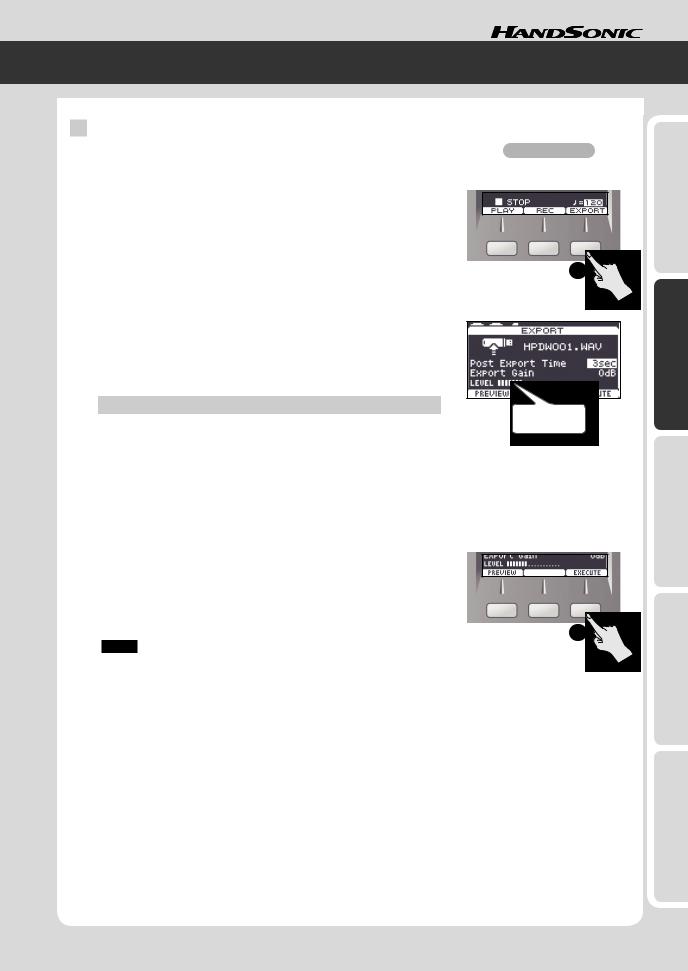
Exporting a recorded performance as an audio file
|
* Connect your USB flash drive before you continue. |
“Rear Panel (Connections)” (p. |
1.Stop recording or playback, and then press the [F3] (EXPORT) button.
The EXPORT screen will appear.
|
2. Note the file name, and adjust the tempo. |
1 |
The file will be saved with the name that’s shown here.
If you sound the metronome, the tempo will be displayed, allowing you to adjust the tempo.
Use the value knob to adjust the tempo.
As necessary, use the cursor [

|
Parameter |
Explanation |
|
Post Export Time |
In some cases, the reverberant decay at the end of the exported |
|
audio file may be cut off. If this occurs, you can increase this |
|
|
value so that the reverberant decay will not be cut off. |
|
|
Export Gain |
While reading the output level meter, adjusts the volume of the |
|
audio file. |
|
|
Positive (“+”) values will increase the volume. |
Output level for the export
Press the [F1] (PREVIEW) button to audition the performance.
|
3. Press the [F3] (EXECUTE) button. |
|
|
Exporting to the USB flash drive will begin. |
|
|
When export is completed, the screen will indicate “Completed!” |
|
|
* The audio file will be saved in the top level (root) of the USB flash drive. |
3 |
|
NOTE |
Do not strike the HandSonic’s pads during the export.
The vibration may cause unexpected errors.
4. Press the [KIT] button to return to the kit screen.
WhatHandSonic?isthe
Frequently UsedFunctions QuickGuide
Parameter Guide
Appendix
21
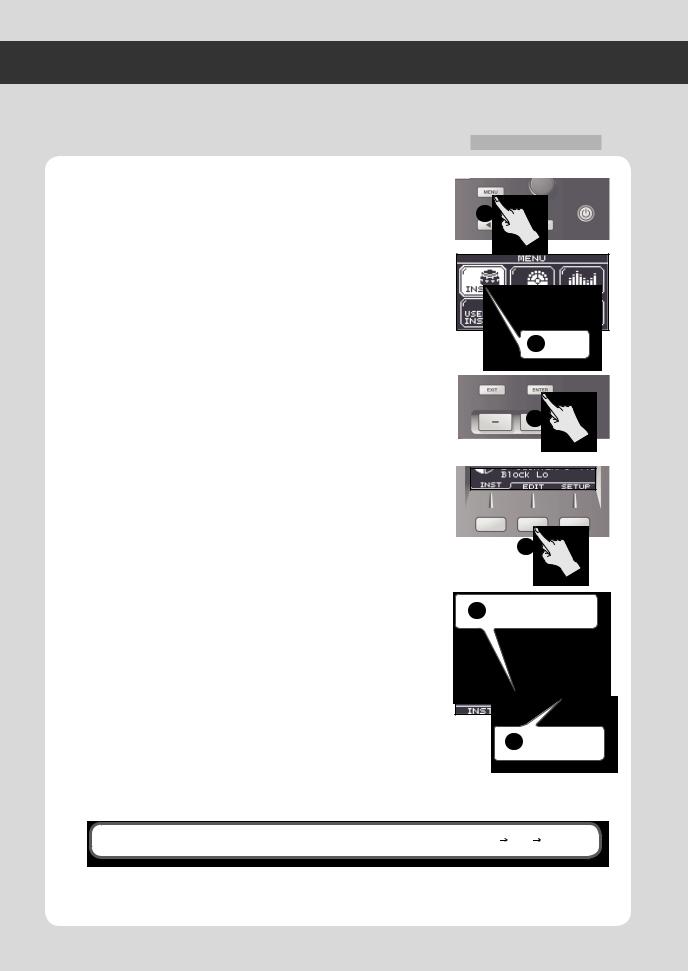
Quick Guide
Menu Operations
The HandSonic has numerous parameters (items that you can set) that specify how it will operate and its sounds will be produced. This section explains the procedure for the basic menu operations you’ll use when setting the parameters. The basic procedure will be the same for any of the screens.
1.Press the [MENU] button.
The MENU screen will appear.
2.Use the cursor [



Example) Select the “INST.”
3.Press the [ENTER] button to confirm your selection.
The INST screen sill appear.
4.Use the [F1]–[F3] buttons to select a tab.
Example) Select the “EDIT” tab. The INST–EDIT screen will appear.
*In some cases, buttons as well as tabs may be displayed. Some screens do not have tabs.
5.Use the cursor [

Example) Select the “Muffling” parameter.
7.Use the [-][+] buttons or value knob to set the value.
Example) Set the value to “85.”
8.When you’ve finished making settings, press the [KIT] button to return to the kit screen.
The changes you’ve made will be saved automatically.
*You can return to the kit screen from any screen by pressing the [KIT] button
“Parameter Guide” (p. 45)
1
2 Select
3
4
5 Select a parameter
6 Set the value
In this manual, steps 1–4 of the above procedure will be given in the form “choose MENU INST EDIT.”
22
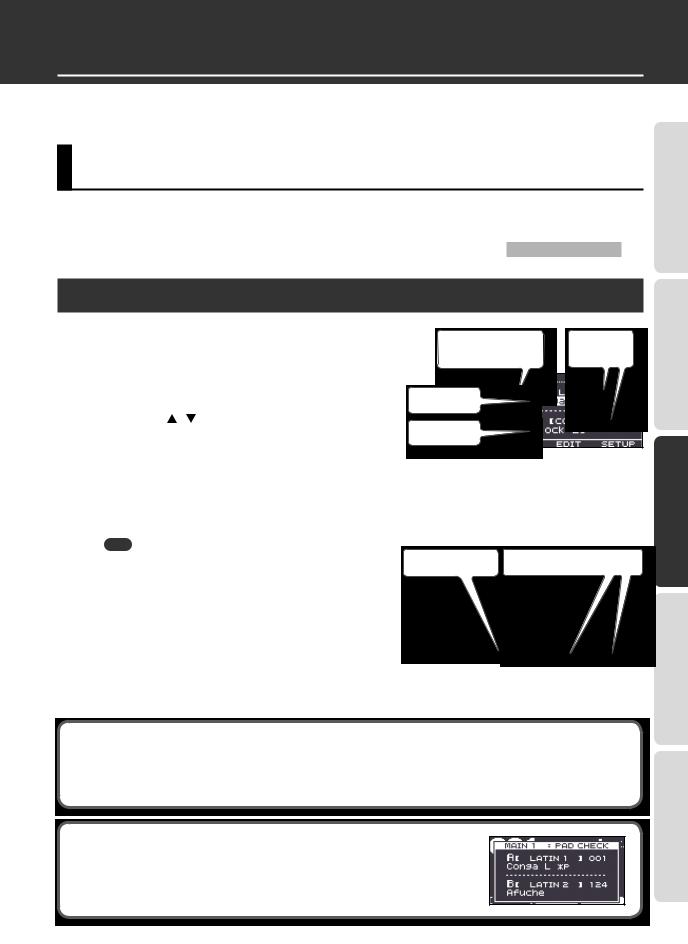
Frequently Used Functions
This section explains functions that help you take full advantage of the HandSonic.
For the procedure, refer to “Menu Operations” (p. 22).
Sound Editing
You can customize your very own kit by assigning your choice of instruments to the pads, or creating your own sounds. If you like, you can also copy a kit before you start editing it.
“Copying a Kit” (p. 32)
Assigning Sounds to Pads (Inst)
Choose MENU gINST gINST.
The INST screen will appear.
Strike to select the pad that you want to change.
To select the D-BEAM or hi-hat control pedal, make it produce sound.
Use the cursor [ ] [ ] buttons to select instrument “A” or “B.”
*For more about instruments A and B, refer to “Layering Sounds (Layer)” (p. 24).
|
Pad whose instrument |
Instrument |
|
will be changed |
group |
Instrument A
Instrument B
INST screen
4. Use the value knob to change the instrument.
The instruments are organized by group; to change the group, select the instrument group in step 3. You can also assign user instruments in the same way as the built-in instruments.
|
MEMO |
||||
|
• You can strike a pad to audition the instrument you selected. |
Audition the sound |
Changing instrument group |
||
|
By holding down the [SHIFT] button and striking a pad, you can |
||||
|
play instruments A or B separately. |
•Press the [ENTER] button to see the instrument list.
•If layer is “OFF,” instrument B is shown as “Layer is OFF.” and will be unavailable.
5.Repeat steps 2–4.
INST LIST screen
Applying the same values to all pads (ALL)
If you hold down the [SHIFT] button and press the [ENTER] button, the value of the selected parameter will be copied to all pads. For example this is convenient when you want to assign the same instrument (A or B) to all pads, or if you want to set the “Tuning” to “0.”
Checking the instruments in the kit screen
WhatHandSonic?isthe
Frequently UsedFunctions QuickGuide
Parameter Guide
In the kit screen, hold down the [SHIFT] button and strike a pad; the instrument that’s assigned to that pad will be shown in the screen.
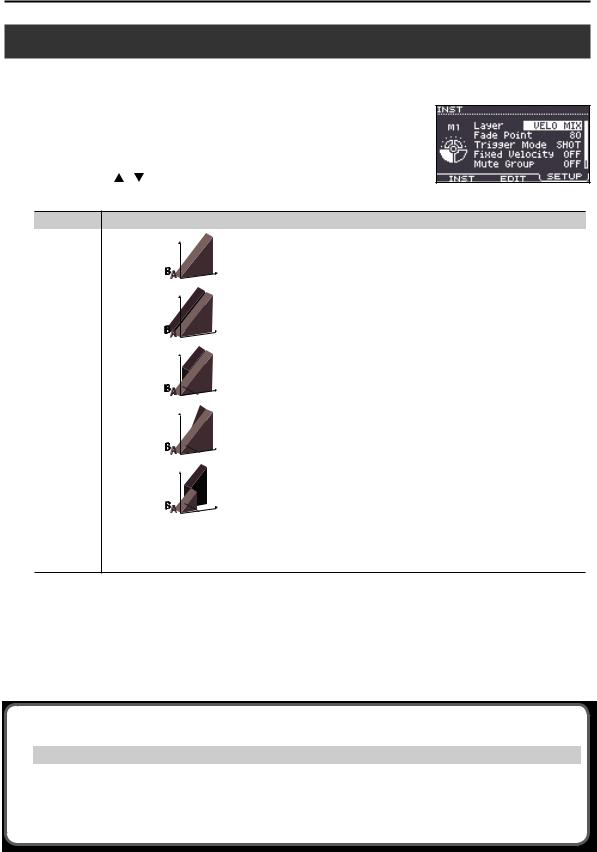
Sound Editing
Layering Sounds (Layer)
You can assign two instruments (A and B) to each pad. You can make these two instruments sound together, or you can switch between them or vary their balance depending on the strength of your strike.
|
Choose MENU gINST gSETUP. |
|
|
The INST–SETUP screen will appear. |
|
|
Strike to select the pad that you want to change. |
|
|
Use the cursor [ ] [ ] buttons to select the “Layer” or “Fade Point” |
|
|
parameter, and use the value knob to edit the value. |
INST–SETUP screen |
|
Parameter |
Explanation |
|
|
Volume |
||
|
OFF |
Only instrument A will sound |
|
|
Striking |
||
|
force |
||
|
Volume |
||
|
MIX |
Instruments A and B will always sound together. |
|
|
Striking |
||
|
force |
||
|
Volume |
||
|
Layer |
VELO MIX |
Instrument B will be layered only for strikes stronger than “Fade Point.” |
|
Striking |
||
|
force |
||
|
Volume |
||
|
VELO FADE |
Instrument B will be layered according to the force of the strike only for strikes |
|
|
stronger than “Fade Point.” |
||
|
Striking |
||
|
force |
||
|
Volume |
||
|
VELO SW |
Switches between instrument A for strikes that are weaker than “Fade Point” and |
|
|
instrument B for stronger strikes. |
||
|
Striking |
||
|
force |
||
|
Specifies the striking force at which instrument B will begin to be heard. |
||
|
Fade Point |
If this is “0,” instrument B will sound for strikes of any force. |
|
|
If this is “127,” instrument B will sound only for the strongest strike. |
*This parameter is unavailable if “Layer” is “OFF” or “MIX.”
4.Press the [F1] (INST) button to access the INST screen.
5.Use the cursor [

Hints for using layers
|
Layer |
Fade Point |
Explanation |
|
|
MIX |
– |
By assigning the same sound and settings to instruments A/B, and changing “Tuning” to be approxi- |
|
|
mately 10–20 apart, you can create a spacious sound. |
|||
|
VELO FADE |
By assigning the same sound to instruments A/B and setting the maximum “Muffling” for instrument B, |
||
|
110–127 |
you can cause the sense of attack to be emphasized for strong strikes. Use the instrument B “Color” or |
||
|
“Volume” to adjust the strength of the attack. |
|||
24